Page 1
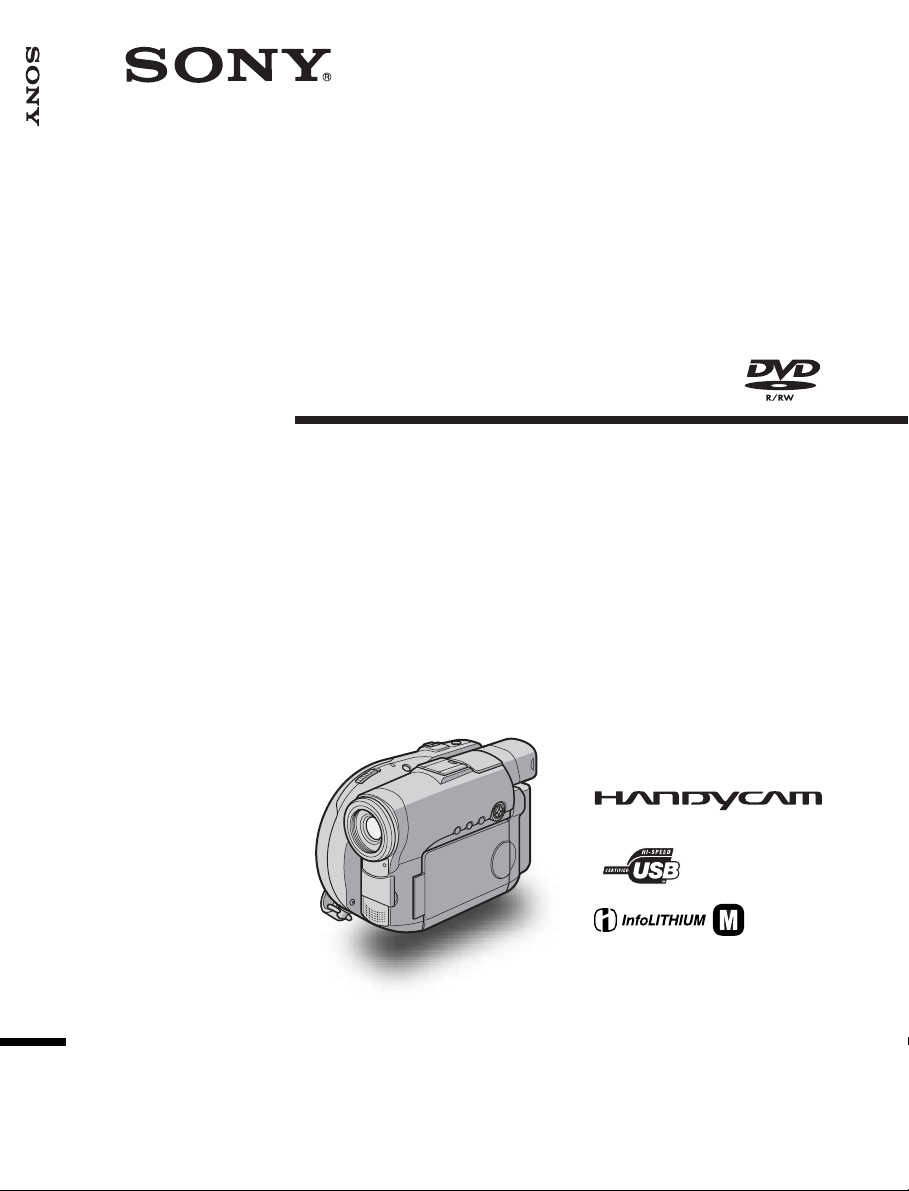
Bedienungsanleitung [DE]/Gebruiksaanwijzing [NL]
Digital
Video Camera
Recorder
Bedienungsanleitung
Lesen Sie diese Anleitung vor Inbetriebnahme des Geräts
bitte genau durch und bewahren Sie sie zum späteren
Nachschlagen sorgfältig auf.
Gebruiksaanwijzing
Voordat u het apparaat gaat gebruiken, moet u deze
gebruiksaanwijzing aandachtig doorlezen. Bewaar de
gebruiksaanwijzing voor het geval u deze later als
referentiemateriaal nodig hebt.
3-089-914-53 (1)
DCR-DVD91E/DVD101E/
DVD201E
©2004 Sony Corporation
TM
SERIES
Page 2
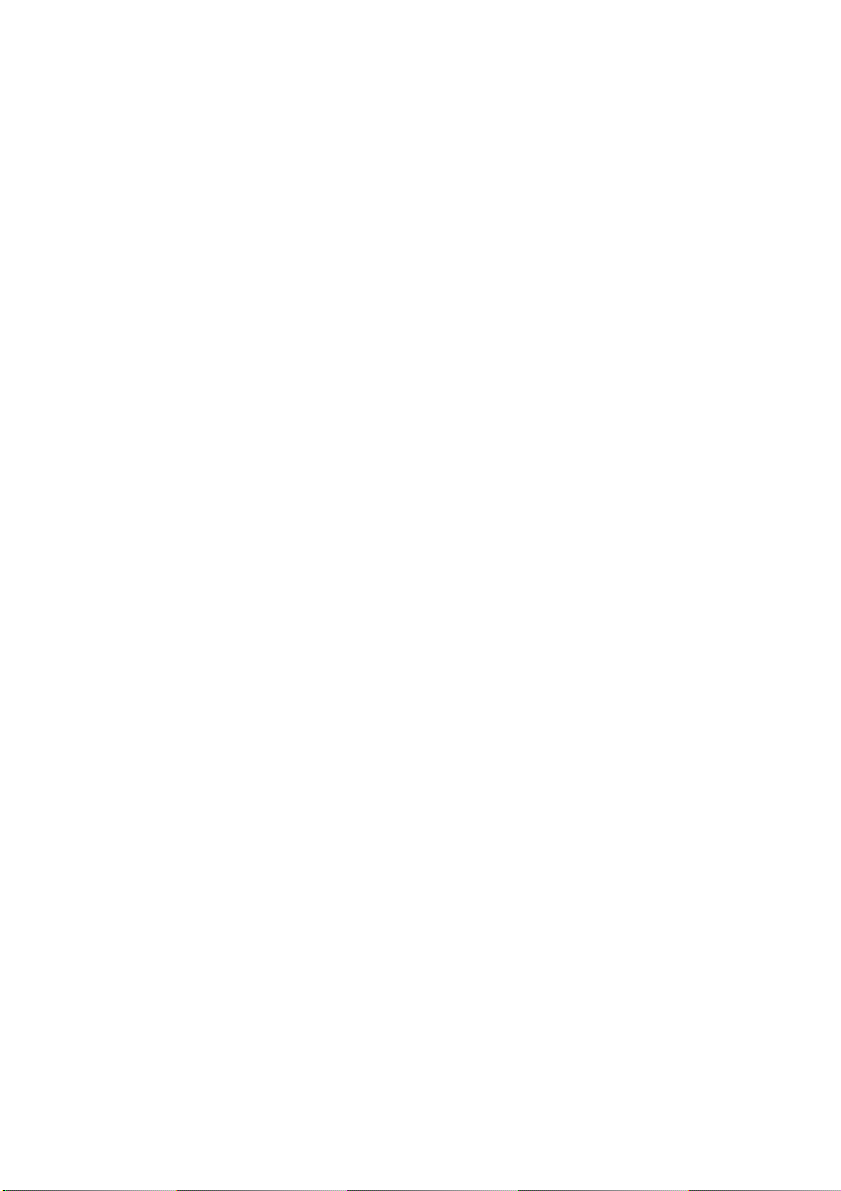
2-DE
Page 3
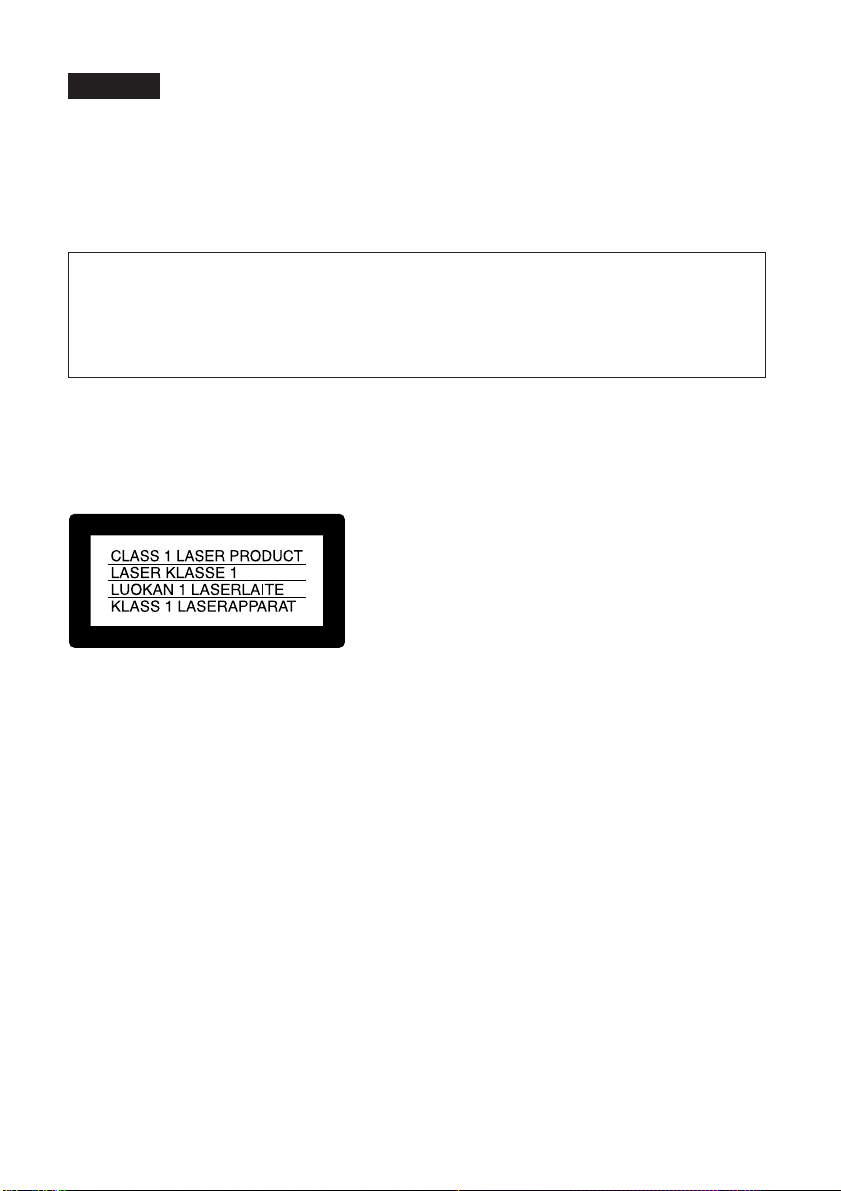
Deutsch
Willkommen!
Herzlichen Glückwunsch zum Kauf dieser Handycam von Sony! Mit der Handycam können Sie
die schönsten Augenblicke im Leben in optimaler Bild- und Tonqualität festhalten.
Die Handycam verfügt über eine Fülle modernster Funktionen, ist zugleich aber völlig problemlos
zu bedienen, so dass Sie ohne größere Vorbereitungen sofort eigene Videos aufnehmen und sich
noch jahrelang daran erfreuen können.
Getting Started
Um Feuergefahr und die Gefahr eines elektrischen Schlags zu vermeiden, setzen Sie das Gerät
weder Regen noch sonstiger Feuchtigkeit aus.
Um einen elektrischen Schlag zu vermeiden, öffnen Sie das Gehäuse nicht.
Überlassen Sie Wartungsarbeiten stets nur qualifiziertem Fachpersonal.
In einigen Ländern und Gebieten gelten unter Umständen spezielle Vorschriften zur Entsorgung
des Akkus, mit dem dieses Produkt betrieben wird. Nähere Informationen erhalten Sie
beispielsweise bei der Stadtverwaltung.
Für Kunden in Europa
VORSICHT
ACHTUNG
Elektromagnetische Felder bestimmter Frequenzen können Bild und Ton dieses Camcorders
beeinflussen.
Dieses Produkt wurde geprüft und erfüllt die EMV-Richtlinie, sofern Verbindungskabel von unter
3 m Länge verwendet werden.
Hinweis
Wenn es auf Grund von statischer Elektrizität oder eletromagnetischer Einstrahlung zu einer
Unterbrechung der Datenübertragung (oder einem Fehler) kommt, muss das Programm neu
gestartet oder das USB-Kabel einmal abgetrennt und wieder angeschlossen werden.
Für Kunden in Deutschland
Entsorgungshinweis: Bitte werfen Sie nur entladene Batterien in die Sammelboxen beim Handel
oder den Kommunen. Entladen sind Batterien in der Regel dann, wenn das Gerät abschaltet und
„Batterie leer signalisiert“ oder nach längerer Gebrauchsdauer der Batterien nicht mehr
einwandfrei funktioniert. Um sicherzugehen, kleben Sie die Batteriepole z.B. mit einem
Klebestreifen ab oder geben Sie die Batterien einzeln in einen Plastikbeutel.
3-DE
Page 4
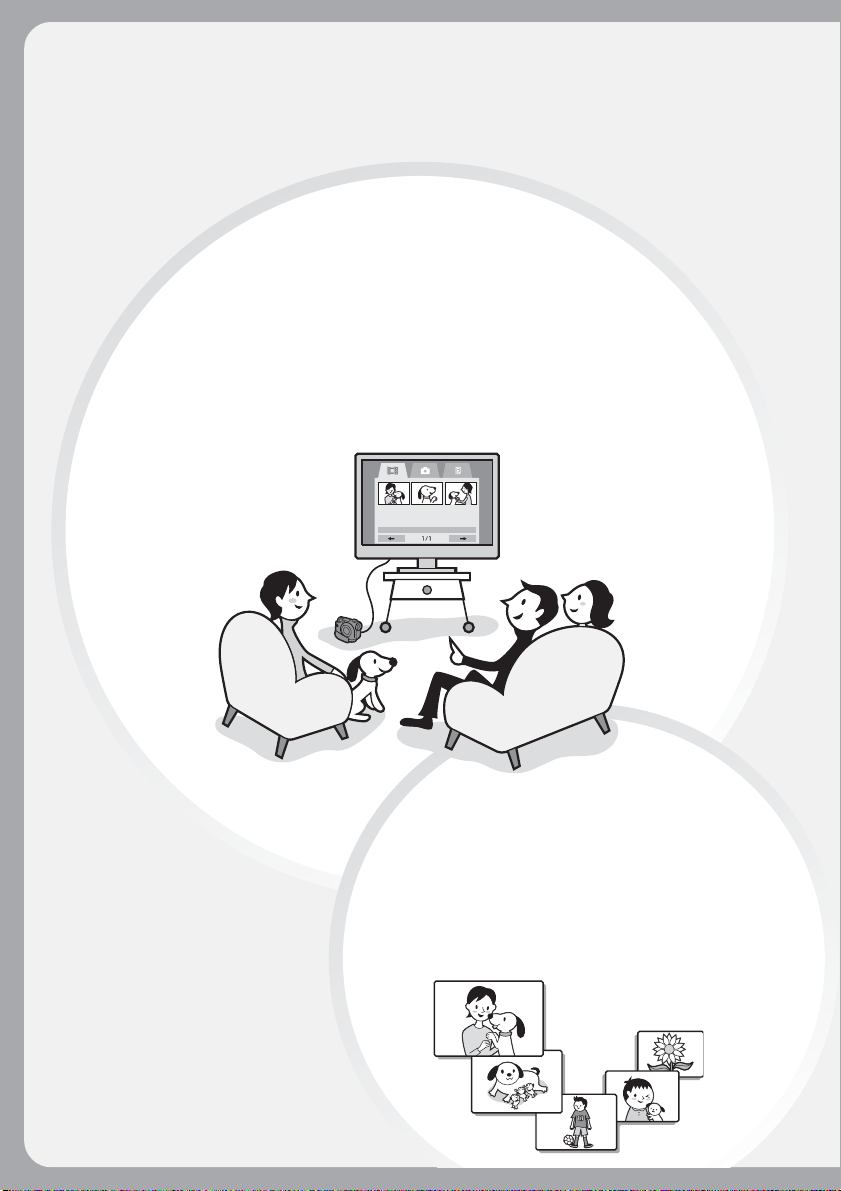
Bitte zuerst lesen!
Welche Möglichkeiten bietet die DVD-Handycam?
Bei der DVD-Handycam werden DVD-Rs und DVD-RWs als Aufnahmemedium verwendet.
Deshalb bietet die DVD-Handycam neue Funktionen, die bei herkömmlichen
Camcordern mit Kassettenlaufwerk nicht zur Verfügung stehen. Welche Funktionen
das sind, erfahren Sie auf den nächsten Seiten.
Schnelles Ansteuern einzelner Szenen
über eine visuelle Indexanzeige
Auf der visuellen Indexanzeige werden Indexbilder der Filme
und Standbilder angezeigt, die auf der DVD in der DVDHandycam aufgezeichnet sind. Mithilfe dieses Index können Sie
einzelne Szenen schnell und komfortabel ansteuern.
4-DE
Wiedergabe von
Standbildern nacheinander
Sie können mit der DVD-Handycam Standbilder
einzeln nacheinander wiedergeben. Außerdem
können Sie Standbilder fortlaufend auf einem
DVD-Player wiedergeben, sofern Sie die DVD
abgeschlossen haben.
Page 5
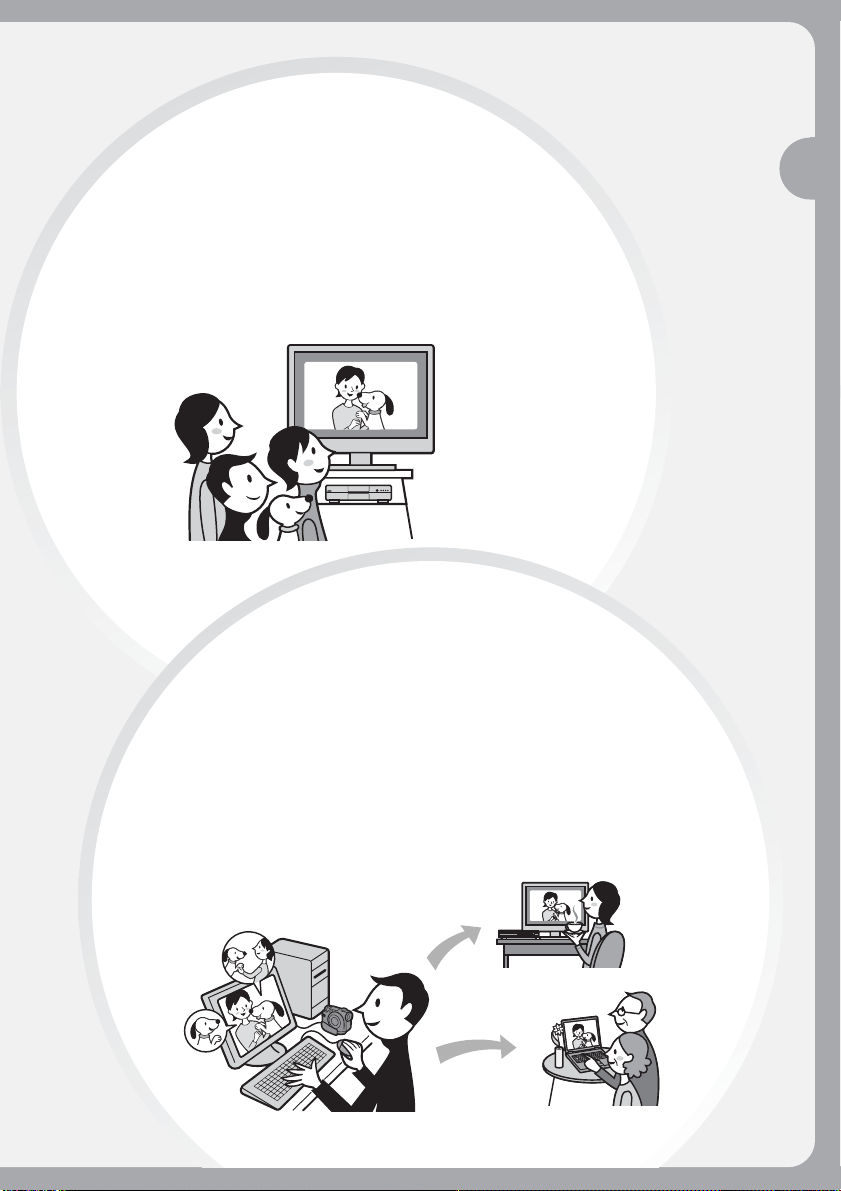
Wiedergabe einer mit der
DVD-Handycam bespielten
DVD auf einem DVD-Player
Sie können mit der DVD-Handycam bespielte
DVDs auf DVD-Playern wiedergeben, die
DVD-Rs/DVD-RWs abspielen können.
Anschließen der DVD-Handycam an
einen Computer und problemloses
Bearbeiten und Kopieren von DVDs
Mit der mitgelieferten Software ImageMixer Ver.1.5 for
Sony DVD Handycam können Sie DVDs problemlos auf
den Computer kopieren und dann bearbeiten. So
können Sie Ihre eigenen Original-DVDs erstellen.
Bitte zuerst lesen!
5-DE
Page 6
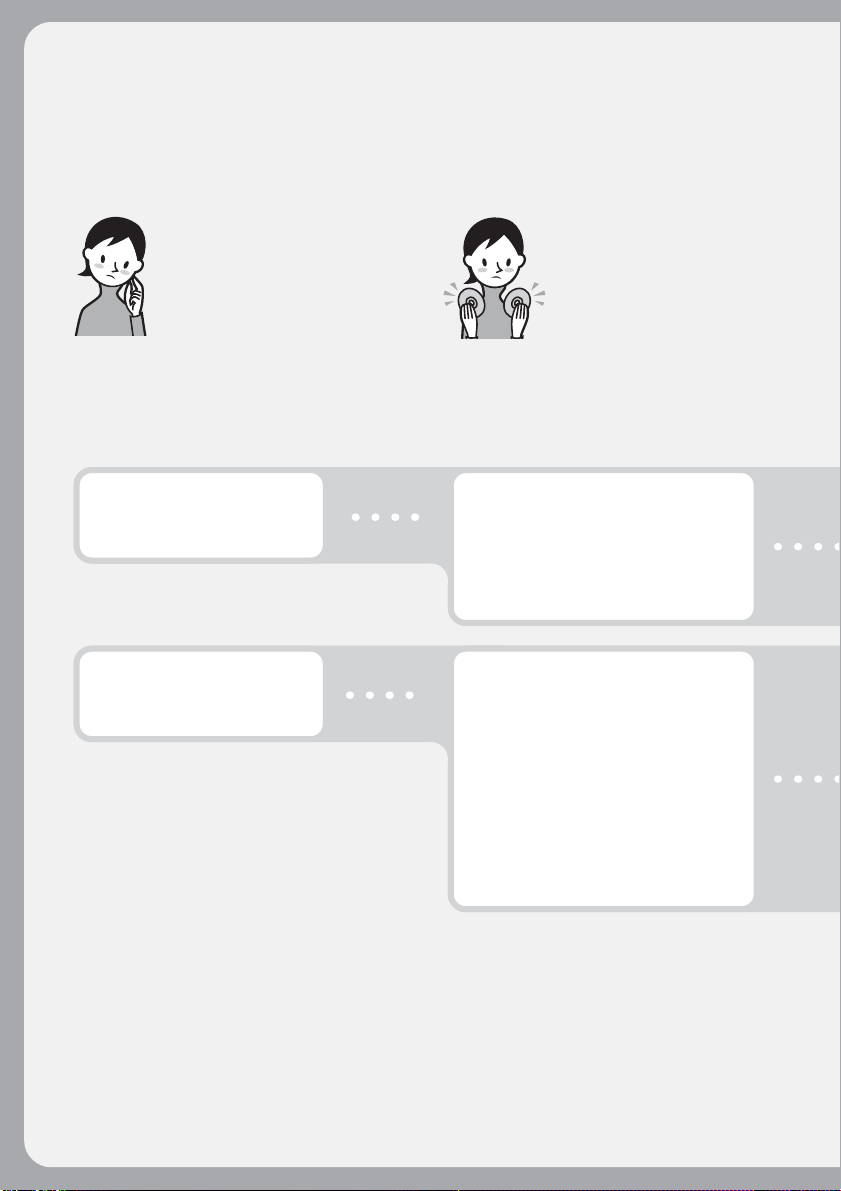
Worin besteht der Unterschied zwischen einer DVD-R und einer DVD-RW?
Es stehen 2 DVD-Typen zur Verfügung, die sich folgendermaßen voneinander
unterscheiden.
Welche DVDs
können
verwendet
werden?
Zur Auswahl stehen 8-cm-DVD-Rs
und 8-cm-DVD-RWs. Die beiden DVD-Typen unterscheiden sich
darin, wie oft Sie darauf aufnehmen
können. Wählen Sie den DVD-Typ, der
Ihren Anforderungen entspricht.
Wie soll ich
mich für einen
der 2 DVDTypen
entscheiden?
DVD-Rs können nur einmal
8-cm-DVD-R
Folgende DVDs sind geeignet:
• DMR30 (einseitig bespielbare DVD)
• DMR60DS (doppelseitig bespielbare DVD)
8-cm-DVD-RW
Folgende DVDs sind geeignet:
• DMW30 (einseitig bespielbare DVD)
• DMW60DS (doppelseitig bespielbare
DVD)
bespielt werden.
Sie eignen sich für Aufnahmen, die Sie
langfristig aufbewahren möchten, sowie
zum Anlegen von Sicherungskopien.
Die Aufnahme erfolgt im VIDEO-Modus.
DVD-RWs können mehrmals
überschrieben werden.
Sie eignen sich zum Sammeln von
Material sowie für temporäre
Aufnahmen.
Für die Aufnahme können Sie
zwischen dem VIDEO- und dem VRModus auswählen.
Die DVD-Handycam unterstützt
ausschließlich diese beiden DVD-Typen.
Beispiele für inkompatible DVDs
• 12-cm-DVD-R
• 12-cm-DVD-RW
• DVD+R
• DVD-RAM
• DVD+RW
• DVD-ROM
• CD-R
• CD-RW
6-DE
Page 7
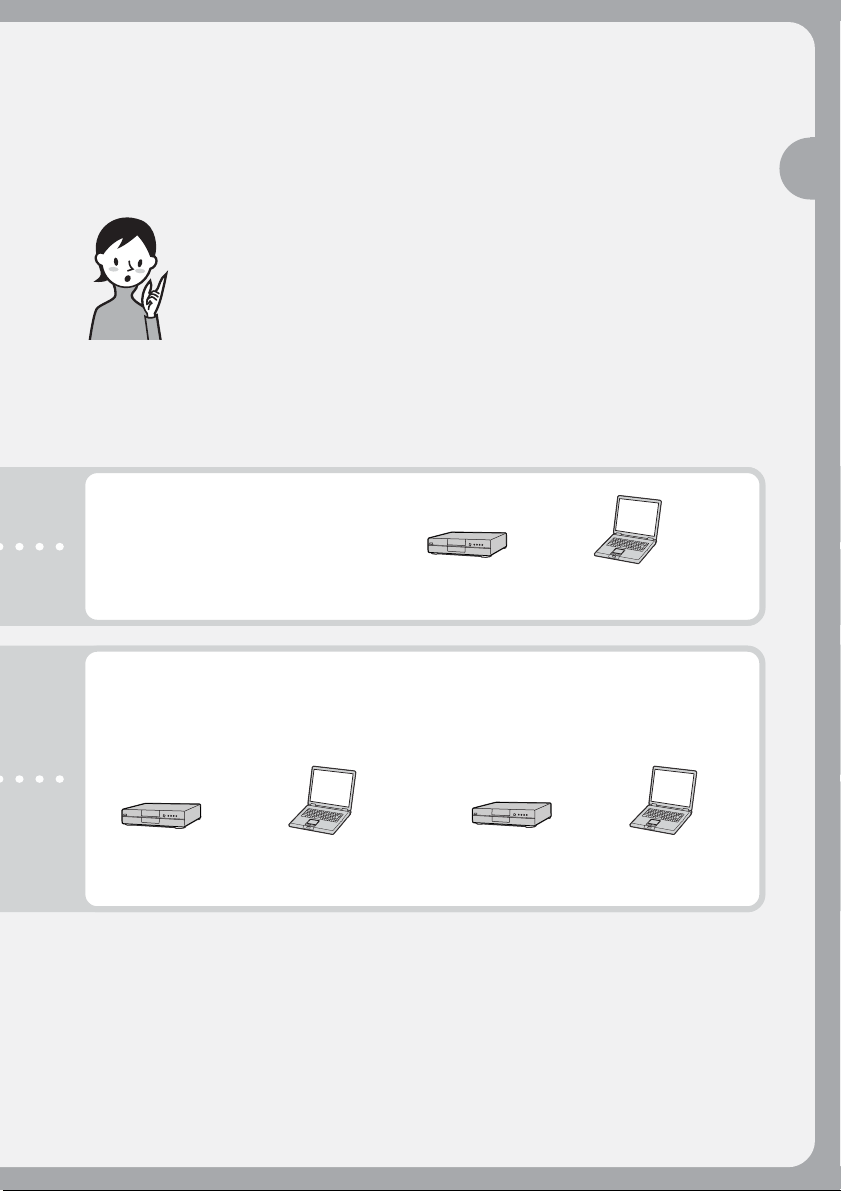
Welche Typen von Playern können für die
Wiedergabe verwendet werden?
Sie können eine mit der DVD-Handycam bespielte DVD auf anderen Playern wiedergeben,
wenn Sie die DVD abschließen (siehe Seite 65).
Im Folgenden sind Player aufgelistet, mit denen Sie eine mit dieser DVD-Handycam
bespielte DVD wiedergeben können. Die Wiedergabe einer solchen DVD kann jedoch nicht
auf allen Playern garantiert werden.*
DVD-R
(nur VIDEO-Modus)
Mit dem DVD-Videoformat kompatible
Player
1
DVD-Player/DVDRecorder
Computer mit installiertem
DVD-Laufwerk
Bitte zuerst lesen!
DVD-RW
(im VIDEO-Modus)
Player, die DVD-RWs wiedergeben
können.
DVD-Player/DVDRecorder
Computer mit
installiertem DVDLaufwerk
DVD-RW
(im VR-Modus)
Player, die DVD-RWs im VR-Modus
wiedergeben können.
DVD-Player/DVDRecorder
Computer mit
installiertem DVDLaufwerk
Im VIDEO- und VR-Modus (Video Recording - Videoaufnahme)
VIDEO-Modus: Eine solche DVD ist mit einer Vielzahl von anderen Playern kompatibel.
VR-Modus: Eine solche DVD kann auf der DVD-Handycam bearbeitet werden, lässt sich
jedoch nur mit bestimmten Playern wiedergeben.
*1Mit DVD-Handycam-Camcordern von Sony bespielte DVD-Rs/RWs sind so konzipiert, dass sie mit
Heim-DVD-Playern, Computer-DVD-Laufwerken und PlayStation 2-Videospielkonsolen kompatibel
sind und darauf wiedergegeben werden können.*
*2Die Wiedergabe kann nicht auf allen Heim-DVD-Playern, Computer-DVD-Laufwerken und
PlayStation 2-Konsolen gewährleistet werden. Einige Player, Laufwerke und Videospielkonsolen
können aufgrund der optischen Reflektionsstandards von DVD-Rs/RWs diese nicht lesen und/oder
unterstützen die Decodierung nicht. Weitere Kompatibilitätsinformationen finden Sie in den
technischen Daten des jeweiligen Wiedergabegeräts.
2
7-DE
Page 8
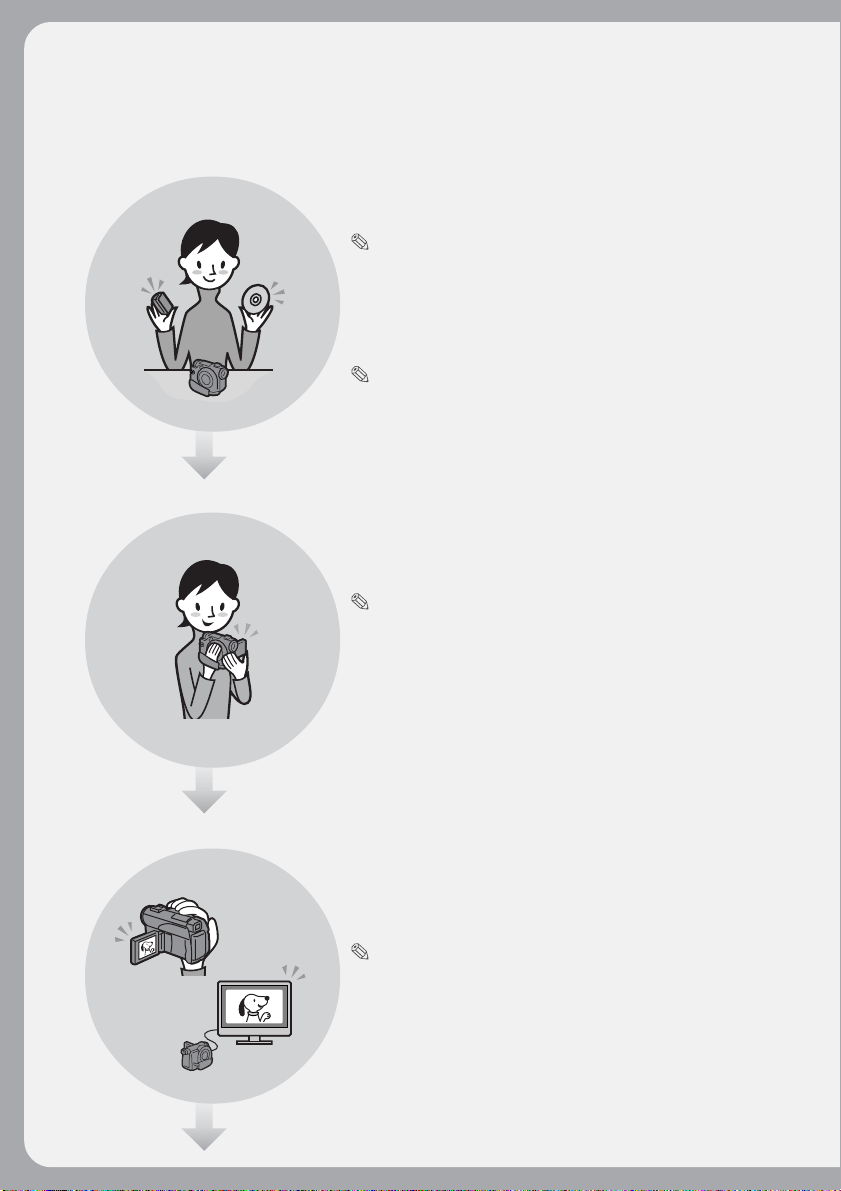
Vorbereiten und Verwenden der DVD-Handycam
Vorbereiten
Bereiten Sie eine neue DVD vor.
• Bei einer DVD-R können Sie sofort mit der Aufnahme
beginnen.
• Eine DVD-RW müssen Sie vor der Aufnahme formatieren.
Eine Formatierung ist auch erforderlich, wenn Sie eine
bereits bespielte DVD-RW erneut verwenden möchten.
Wählen Sie bei Verwendung einer DVD-RW
das Aufnahmeformat (VIDEO- oder VRModus).
Aufnehmen
Sie können auf einer DVD Filme und
Standbilder aufnehmen.
Da Filme und Standbilder automatisch in freien Bereichen
auf der DVD aufgezeichnet werden, besteht keine Gefahr,
wichtige Aufnahmen versehentlich zu überspielen.
Wenn Sie die bespielte DVD nach dem Aufnehmen
abschließen, können Sie sie sofort auf DVD-Playern usw.
wiedergeben lassen.
8-DE
Wiedergeben
Fortsetzung auf der rechten Seite.
Wählen Sie über die visuelle Indexanzeige
die Szene für die Wiedergabe aus.
Wenn Sie eine bespielte DVD nach der Aufnahme
abschließen, können Sie diese auf DVD-Playern u. ä.
wiedergeben lassen.
Page 9
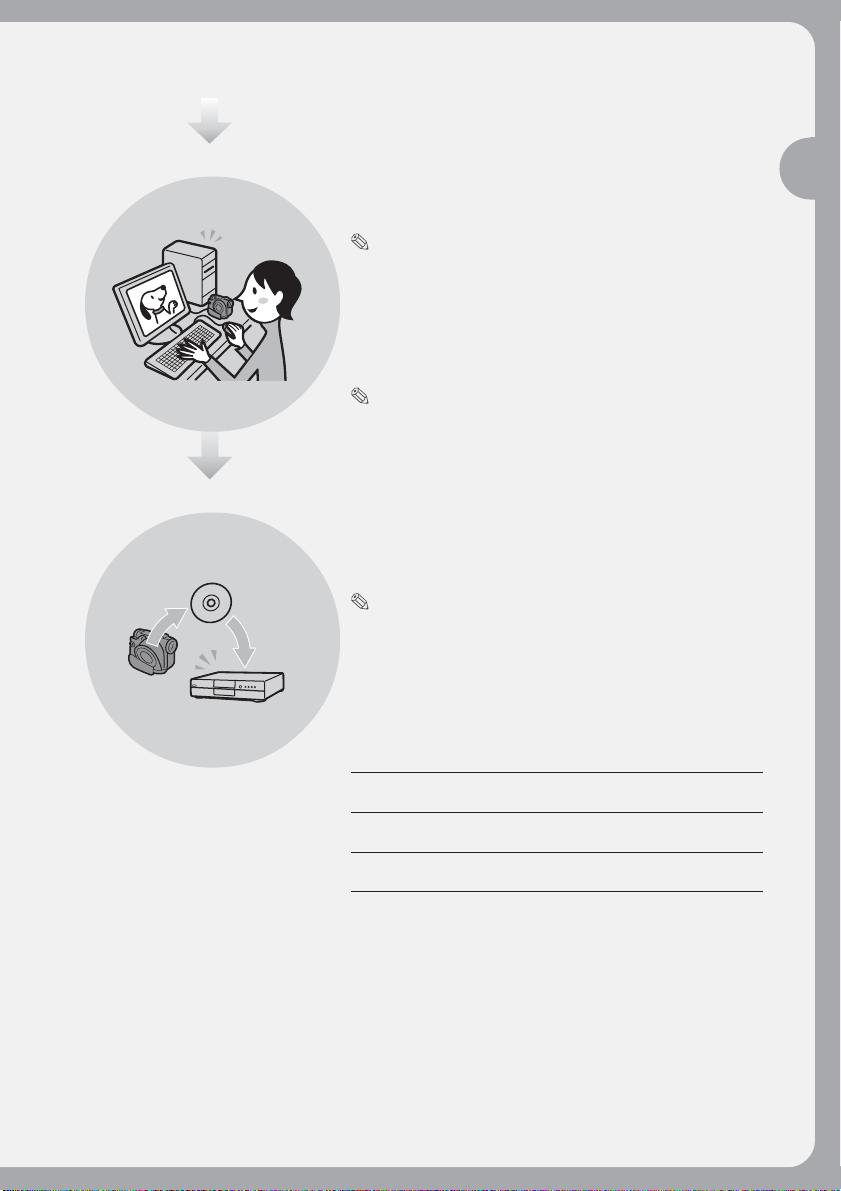
Bearbeiten
Abschließen
Sie können mithilfe der mitgelieferten
Software eine Kopie einer bespielten DVD
erstellen, wenn Sie die DVD-Handycam an
einen Computer anschließen.
Informationen zum empfohlenen Computersystem finden
Sie auf Seite 91.
Indem Sie Ihre Filme/Standbilder am
Computer bearbeiten, können Sie eigene
Original-DVDs erstellen.
Schließen Sie die DVD ab, damit sie mit
anderen DVD-Playern verwendet werden
kann.
Je nach verwendetem DVD-Typ können Sie nach dem
Abschließen möglicherweise nicht wieder auf die DVD
aufnehmen und sie nicht bearbeiten oder formatieren.
Überschreiben Bearbeiten Formatieren
DVD-R Nein Nein Nein
(VIDEO-Modus)
DVD-RW Ja*
(VIDEO-Modus)
DVD-RW Ja*
(VR-Modus)
1
2
Nein Ja*
2
Ja*
Ja*
3
3
Bitte zuerst lesen!
*1 Das Abschließen muss aufgehoben werden.
*2 Das Abschließen muss nicht aufgehoben werden.
*3 Aufgezeichnete Daten werden gelöscht.
9-DE
Page 10

Inhalt
Bitte zuerst lesen!
Welche Möglichkeiten bietet die
DVD-Handycam? ............................. 4
Worin besteht der Unterschied zwischen
einer DVD-R und einer DVD-RW? ...
Vorbereiten und Verwenden der
DVD-Handycam............................... 8
Vorbereitungen
Hinweise und Sicherheitsmaßnahmen12
Überprüfen des mitgelieferten
Zubehörs.......................................... 14
Schritt 1 Vorbereiten der Stromquelle ...
Anbringen und Abnehmen des
Akkus ........................................ 15
Laden des am Camcorder
angebrachten Akkus ............... 16
Anzeigen der Restladung des
Akkus – BATTERY INFO ....... 18
Anschließen an eine Netzsteckdose ... 18
Schritt 2 Einschalten des Geräts......... 19
Schritt 3 Einstellen des LCD-
Bildschirms und des Suchers........ 20
Einstellen des Winkels und der
Helligkeit des LCD-Bildschirms .. 20
Einstellen des Suchers ................... 22
Schritt 4 Einstellen von Datum und
Uhrzeit ............................................. 23
Einfaches Einstellen der Uhr durch
Angabe einer Zeitverschiebung .. 25
Schritt 5 Vorbereiten einer DVD
für die Aufnahme ........................... 26
Aufnehmen von Filmen/
Standbildern
Vor dem Aufnehmen............................ 28
Aufnehmen von Filmen ....................... 29
So wählen Sie den
Aufnahmemodus aus.............. 32
So verwenden Sie den Zoom ........ 33
Aufnehmen, wenn die aufgenommene
Person bei der Aufnahme das Bild
sehen möchte – Spiegelmodus ... 34
Aufnehmen von Standbildern ............ 35
So wählen Sie die Standbildqualität
und -größe aus ......................... 38
So nehmen Sie Serienbilder auf
(BURST, nur DCR-DVD201E) ... 41
Einstellen der Belichtung ..................... 43
Einstellen der Belichtung bei
Gegenlichtaufnahmen –
BACKLIGHT ............................ 43
Manuelle Belichtung ...................... 43
Nachtaufnahmen – NightShot plus usw. .... 45
So verwenden Sie NightShot plus ... 45
So verwenden Sie Super NightShot
plus ................................................ 45
10-DE
So verwenden Sie
NightShot Light ....................... 46
So verwenden Sie Color Slow
Shutter ....................................... 46
Selbstauslöseraufnahmen .................... 47
6
15
Aufnehmen von Filmen ................ 47
Aufnehmen von Standbildern ...... 47
Aufnehmen für ein Breitbildfernsehgerät
– 16:9-Breitbildmodus..................... 48
Manueller Weißabgleich ...................... 50
Aufnahmemethoden für verschiedene
Situationen – PROGRAM AE ....... 51
Manuelles Fokussieren......................... 52
Aufnehmen mit Spezialeffekten ......... 53
Die Ein-/Ausblendefunktion
(nur bei Filmen) ....................... 53
Aufnehmen mit Spezialeffekten
– Bildeffekte/Digitaleffekte ... 54
Überprüfen/Löschen der letzten Szene ... 55
Überprüfen der letzten Szene
– Aufnahmerückschau ............ 55
Löschen der letzten Szene
(nur DVD-RWs) ....................... 55
Anzeigen der Aufnahmen
Wiedergeben einer DVD auf dem
Camcorder ....................................... 56
Auswählen und Anzeigen einer
Aufnahme – visueller Index... 56
Die verschiedenen Wiedergabemodi ... 58
So blenden Sie die Anzeigen während
der Wiedergabe ein – Anzeige ... 59
Vergrößern aufgenommener Bilder
– PB ZOOM
(Wiedergabe-Zoom) ................ 61
Automatische Wiedergabe von
Standbildern – Bildpräsentation ... 62
Anzeigen von Aufnahmen auf dem
Fernsehschirm................................. 63
Abschließen einer DVD für
andere Player
Abschließen einer DVD........................65
Ändern des DVD-Namens............ 68
Wiedergeben einer DVD auf
DVD-Playern usw.................... 70
Wiedergeben von DVDs auf einem
Computer mit einem installierten
DVD-Laufwerk ......................... 71
Aufnehmen auf eine abgeschlossene DVD
– Aufheben des Abschließens (nur
DVD-RWs im VIDEO-Modus)........ 73
Erneutes Aufnehmen auf eine
gebrauchte DVD – Formatieren
(nur DVD-RWs) .............................. 74
Page 11
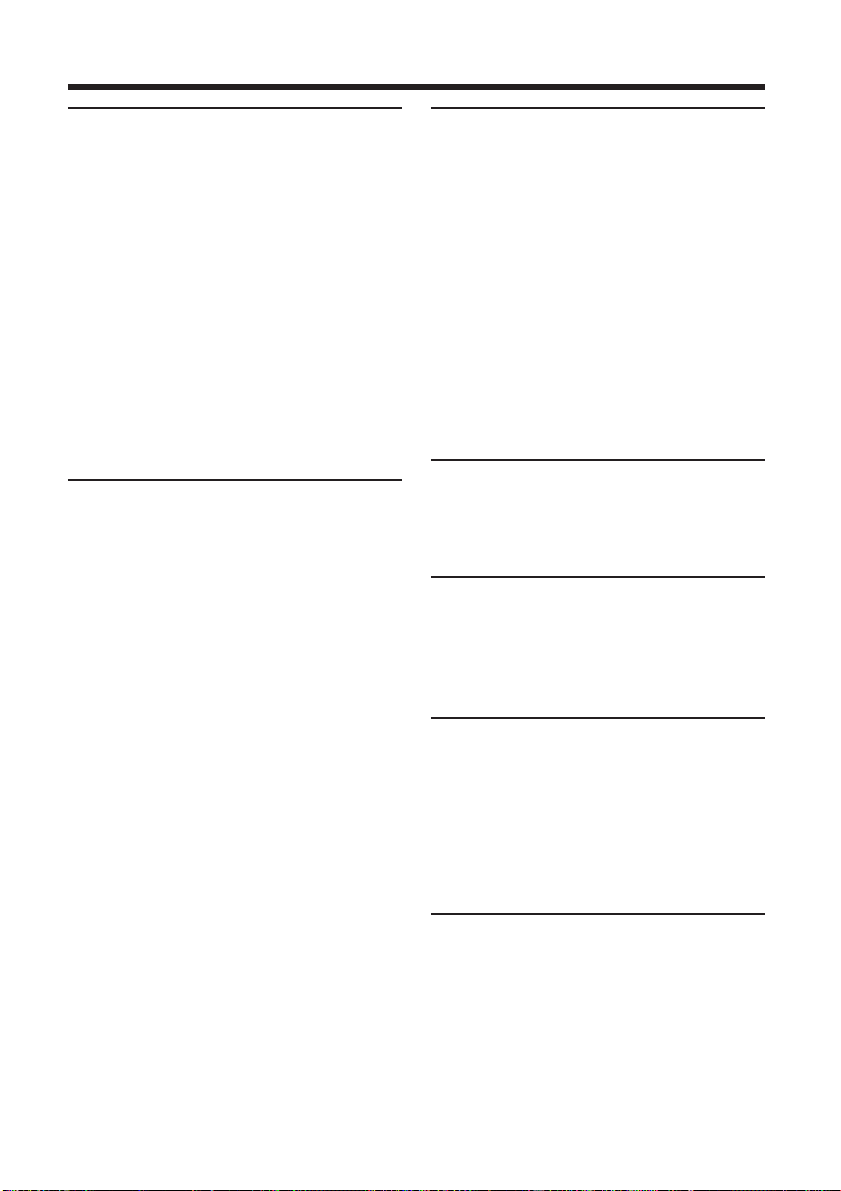
Funktionen für DVDs im VRModus (nur DVD-RWs)
Auswählen der Wiedergabereihenfolge
am Camcorder – Playlist ............... 76
Registrieren von Filmen oder
Standbildern in der Playlist ... 76
Konvertieren aller Standbilder auf
einer DVD in eine Filmdatei
– Photomovie............................ 79
Löschen nicht benötigter
Szenen aus der Playlist ........... 80
Ändern der Reihenfolge
innerhalb der Playlist .............. 82
Teilen eines Films innerhalb der
Playlist ....................................... 84
Wiedergeben einer Playlist ........... 86
Bearbeiten der Originaldaten .............. 87
Teilen eines Films ........................... 87
Löschen von Filmen/Standbildern .. 89
Anzeigen/Duplizieren von
DVDs/Bearbeiten von
Aufnahmen auf dem Computer
(nur DCR-DVD101E/DVD201E)
Anschließen des Camcorders an den
Computer – Einführung ................ 91
Systemvoraussetzungen................ 91
Installieren des USB-Treibers ....... 92
Installieren der Software ............... 93
Anschließen des Camcorders
an den Computer ..................... 94
Verwenden der Online-Hilfe ........ 98
Anzeigen von aufgezeichneten
Szenen am Computer .................... 99
Anzeigen von Szenen auf einer
DVD ........................................... 99
Erstellen einer DVD-Kopie
– Duplizieren einer DVD............. 101
Kopieren einer DVD .................... 101
Bearbeiten und Speichern von Szenen ... 102
Bearbeiten von Filmen ................. 102
Speichern des Films auf dem
Computer ................................ 102
Erstellen einer Original-DVD............ 103
Anlegen eines Menüs................... 103
Bearbeiten des Inhalts.................. 104
Aufnehmen auf eine DVD .......... 105
Anschließen des Camcorders
an ein Fernsehgerät und einen
Videorecorder
Überspielen einer DVD auf Kassette ... 106
Anschließen des Camcorders
an einen Videorecorder......... 106
Überspielen auf eine Kassette..... 107
Überspielen eines Fernsehprogramms oder
einer Videokassette auf DVD
DCR-DVD101E/DVD201E) .........
Anschließen des Camcorders an
ein Fernsehgerät oder einen
Videorecorder ........................ 108
Auswählen der Videobuchse, die am
Fernsehgerät oder Videorecorder
verwendet werden soll ......... 108
Überspielen auf eine DVD .......... 109
(nur
108
Einstellen des Camcorders
Vornehmen von Änderungen in der
SETUP-Anzeige ............................ 110
Auswählen und Einstellen der
einzelnen Optionen ............... 111
Störungsbehebung
Störungen und Abhilfemaßnahmen
.............................................................. 118
Selbstdiagnoseanzeige ....................... 125
Warnanzeigen...................................... 126
Warnhinweise...................................... 127
Weitere Informationen
DVD ...................................................... 129
Informationen zum
„InfoLITHIUM“-Akku ................ 130
Verwenden des Camcorders im
Ausland.......................................... 131
Wartungshinweise und
Sicherheitsmaßnahmen ............... 132
Technische Daten ................................ 135
Lage und Funktion der Teile
und Bedienelemente/Index
Lage und Funktion der Teile und
Bedienelemente............................. 137
Index ..................................................... 145
Vorbereitungen
11-DE
Page 12
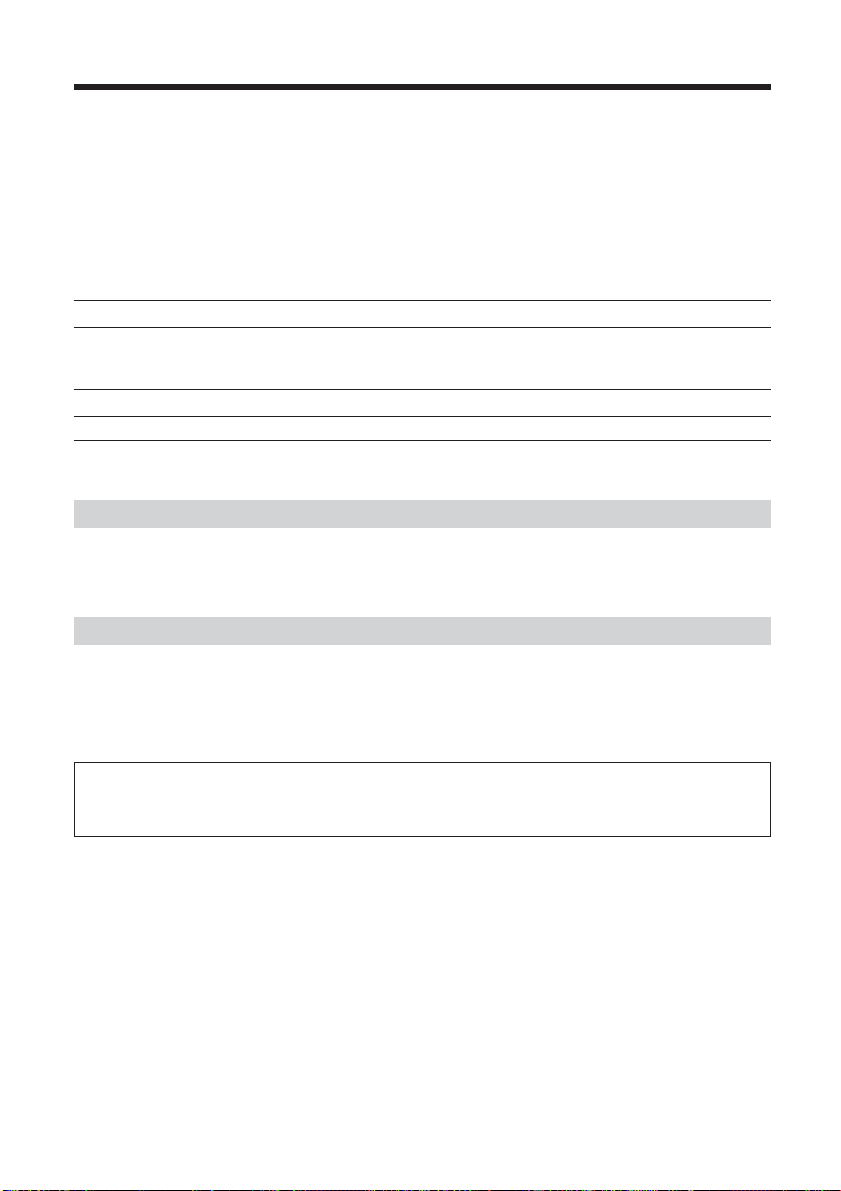
— Vorbereitungen —
Hinweise und Sicherheitsmaßnahmen
Die Anweisungen in dieser Bedienungsanleitung beziehen sich auf die drei in der
Tabelle unten genannten Modelle. Bevor Sie diese Bedienungsanleitung lesen oder den
Camcorder benutzen, sehen Sie bitte nach, welches Modell Sie erworben haben. Die
Modellnummer befindet sich an der Unterseite des Camcorders. Für die Abbildungen
wurde in der Regel das Modell DCR-DVD201E verwendet. In den anderen Fällen ist die
Modellnummer in den Abbildungen angegeben. Auf Unterschiede in der Bedienung
der anderen Modelle wird im Text deutlich hingewiesen, zum Beispiel mit der
Anmerkung „nur DCR-DVD201E“.
Unterschiede zwischen den Modellen
Modell (DCR-) DVD91E DVD101E DVD201E
Bildwandler insgesamt ca. insgesamt ca. insgesamt ca.
Buchse AUDIO/VIDEO OUT IN/OUT IN/OUT
USB-Anschluss – zz
Hinweis zu den Farbfernsehsystemen
Das Farbfernsehsystem hängt vom jeweiligen Land oder der Region ab. Um Ihre
Aufnahmen auf einem Fernsehschirm wiedergeben zu können, benötigen Sie ein PALFernsehgerät.
3,0-mm-CCD (1/6) 3,0-mm-CCD (1/6) 3,6-mm-CCD (1/5)
800 000 Pixel 800 000 Pixel 1 070 000 Pixel
Copyright-Hinweise
Fernsehsendungen, Filme, Videoaufnahmen und anderes Material können
urheberrechtlich geschützt sein. Das unberechtigte Aufzeichnen solchen Materials
verstößt unter Umständen gegen das Urheberrecht.
Urheberrechtlich geschützte Software können Sie nicht auf den Camcorder überspielen.
Wenn es aufgrund einer Fehlfunktion des Camcorders, der Speichermedien usw. zu Störungen
bei der Aufnahme oder Wiedergabe kommt, besteht kein Anspruch auf Schadenersatz für die
nicht erfolgte oder beschädigte Aufnahme.
12-DE
Page 13
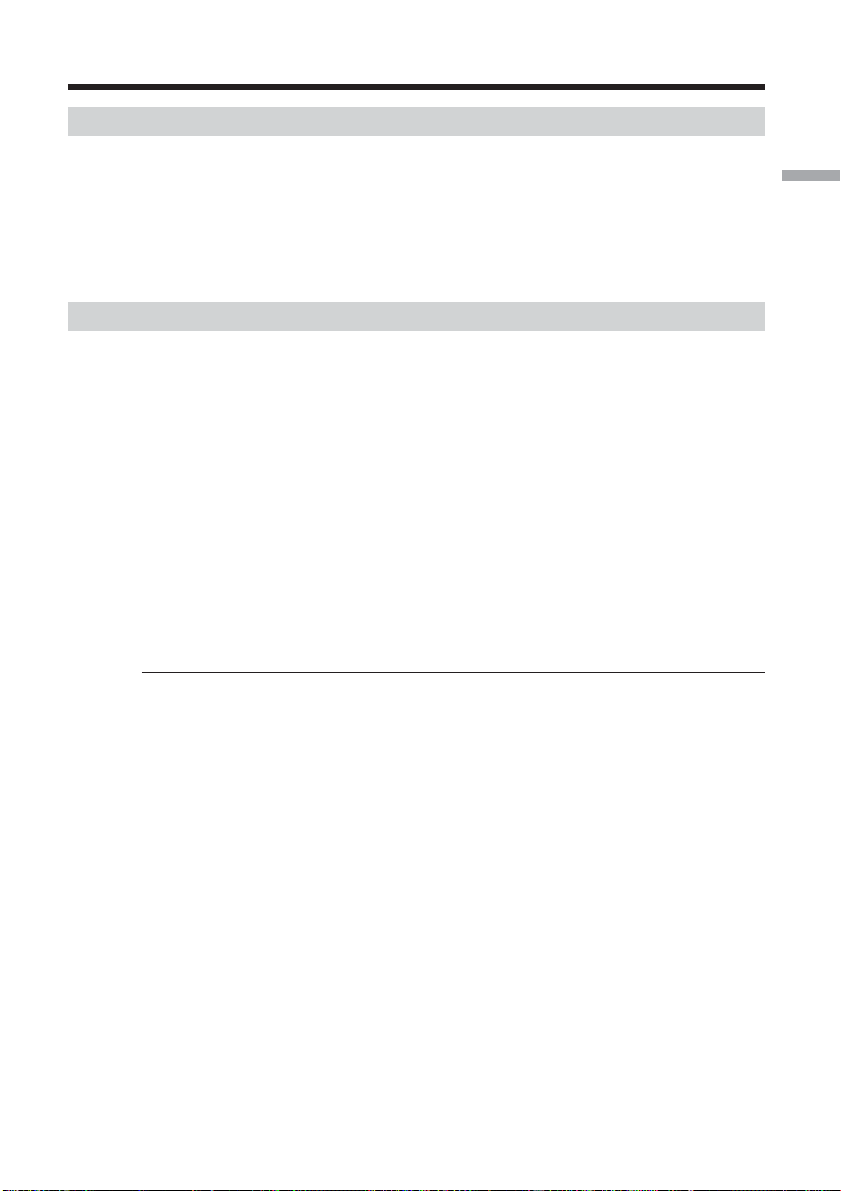
Hinweise und Sicherheitsmaßnahmen
Pflege des Camcorders
LCD-Anzeige/Sucher
Die LCD-Anzeige und der Sucher werden in einer Hochpräzisionstechnologie
hergestellt, so dass der Anteil der effektiven Bildpunkte bei über 99,99 % liegt.
Dennoch können schwarze Punkte und/oder helle Lichtpunkte (weiß, rot, blau
oder grün) permanent in der LCD-Anzeige und im Sucher zu sehen sein. Diese
Punkte gehen auf das Herstellungsverfahren zurück und weisen nicht auf eine
Fehlfunktion hin.
Kompatibilität der DVDs mit anderen Playern
Mit dem Camcorder bespielte DVDs müssen abgeschlossen werden, damit sie mit
anderen Playern wiedergegeben werden können. Erläuterungen zum Abschließen von
DVDs finden Sie unter „Abschließen einer DVD“ (Seite 65).
Im VIDEO-Modus bespielte DVDs
Nach Abschluss der Aufnahmen müssen Sie die DVD abschließen. Sie können keine
weiteren Szenen auf eine im VIDEO-Modus aufgenommene DVD aufnehmen, sobald
Sie sie abgeschlossen haben. Auf eine DVD-RW können Sie dagegen weitere Szenen
aufnehmen, indem Sie das Abschließen aufheben.
Im VR-Modus bespielte DVDs
Nur DVD-RWs können im VR-Modus bespielt werden. Das Abschließen der DVD ist
nur erforderlich, wenn die DVD andernfalls nicht auf DVD-RW-kompatiblen Playern
wiedergegeben werden kann. Auf einer im VR-Modus bespielten und abgeschlossenen
DVD können Sie mit dem Camcorder weitere Aufnahmen machen.
Kompatible Player: DVD-Player, die DVD-RWs im VR-Modus wiedergeben können.
Vorbereitungen
Hinweis
Je nach DVD und Player können Sie bestimmte abgeschlossene DVDs möglicherweise
nicht wiedergeben.
13-DE
Page 14
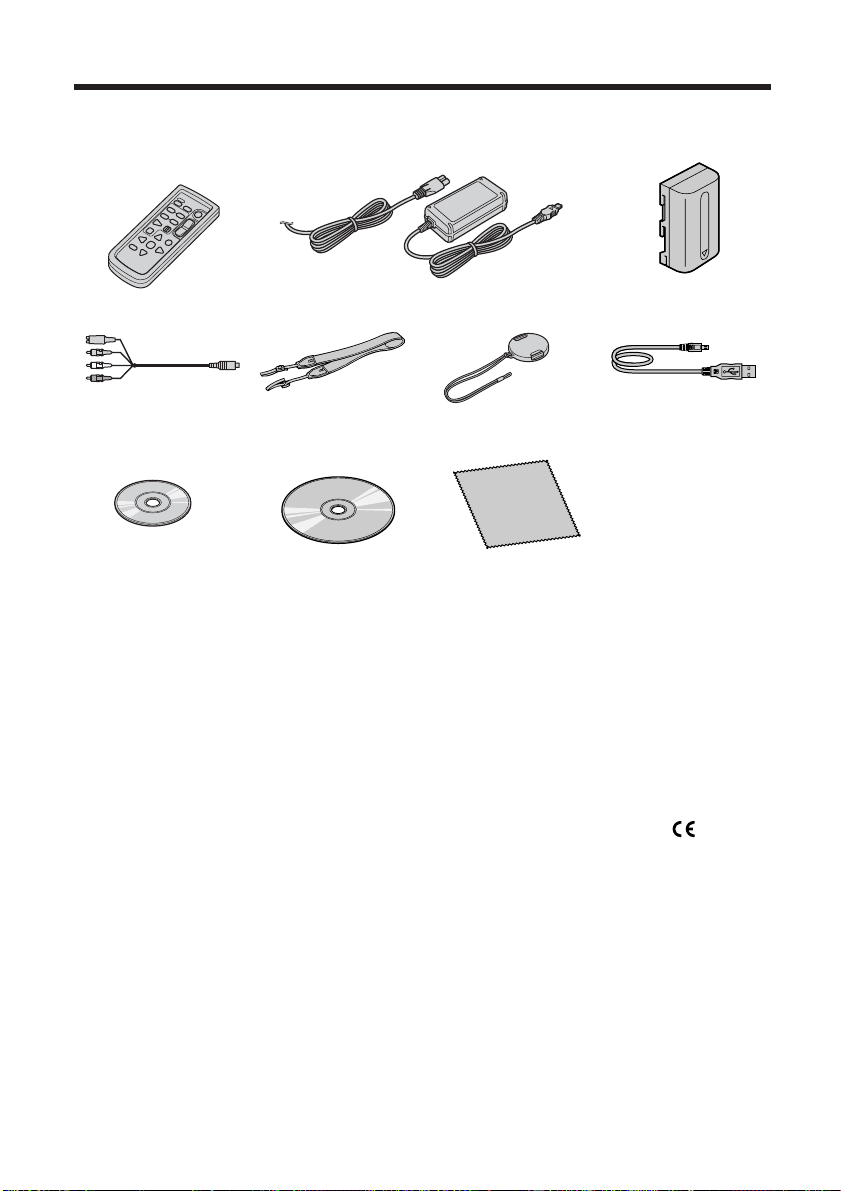
Überprüfen des mitgelieferten Zubehörs
Überprüfen Sie, ob das folgende Zubehör mit Ihrem Camcorder geliefert wurde.
1
4
8
1 Drahtlose Fernbedienung (1) (Seite
142)
2 Netzteil AC-L15A/L15B (1), Netzkabel
(1) (Seite 16)
3 Akku NP-FM50 (1) (Seite 15)
4 A/V-Verbindungskabel (1)
5 Schulterriemen (1)
6 Objektivschutzkappe (1) (Seite 28)
2
5 6
9 0
3
7
7 USB-Kabel (kompatibel mit Hi-SPEED
USB) (1) (Seite 92)
Nur DCR-DVD101E/DVD201E.
8 DVD-R (DMR30) (1)
9 CD-ROM (USB-Treiber SPVD-011) (1)
Nur DCR-DVD101E/DVD201E.
q; Reinigungstuch (1)
qa 21-poliger Adapter (1)
Nur bei Modellen mit dem
an der Unterseite.
-Zeichen
14-DE
Page 15
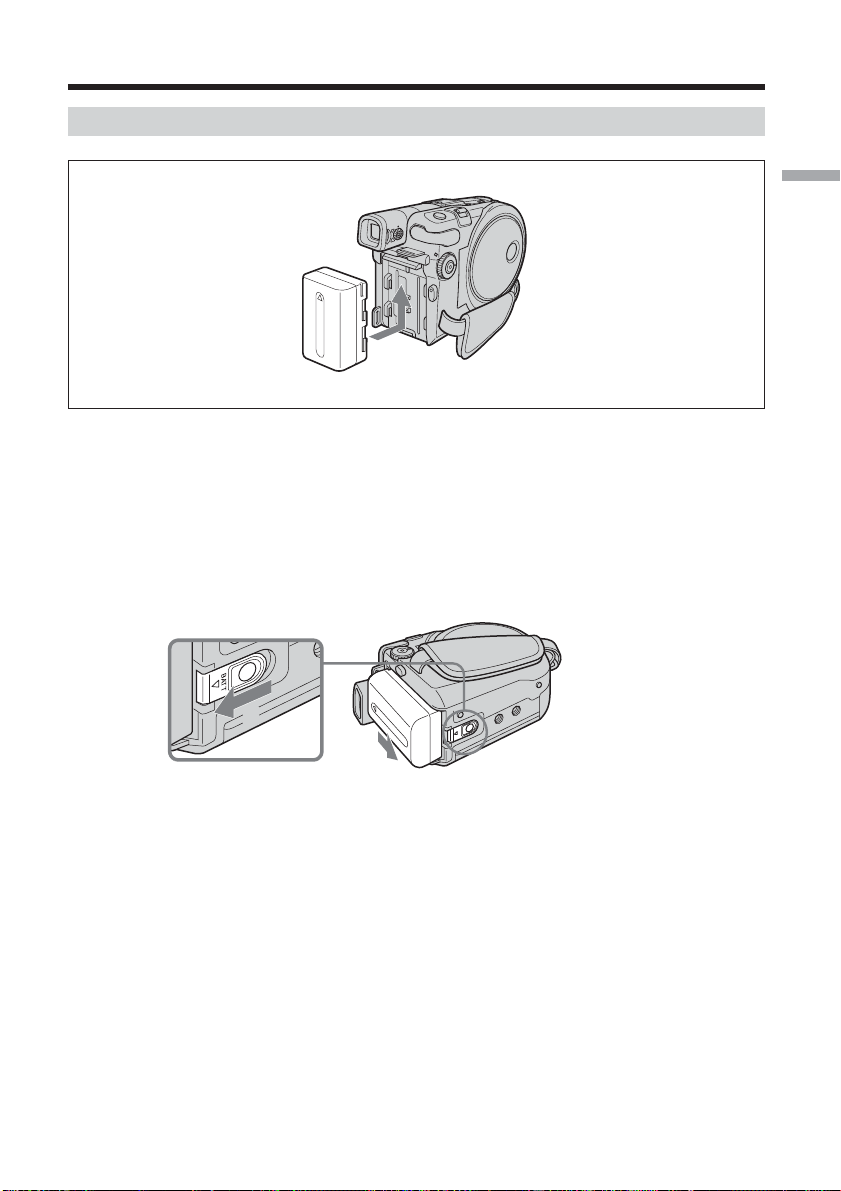
Schritt 1 Vorbereiten der Stromquelle
Anbringen und Abnehmen des Akkus
Zum Anbringen des Akkus setzen Sie ihn am Camcorder an und schieben ihn in
Pfeilrichtung nach oben, bis er mit einem Klicken einrastet.
So nehmen Sie den Akku ab
1 Halten Sie die Akkulösetaste gedrückt und schieben Sie den Akku in
Pfeilrichtung.
2 Schieben Sie den Akku nach unten.
Vorbereitungen
1
Akkulösetaste BATT
2
15-DE
Page 16
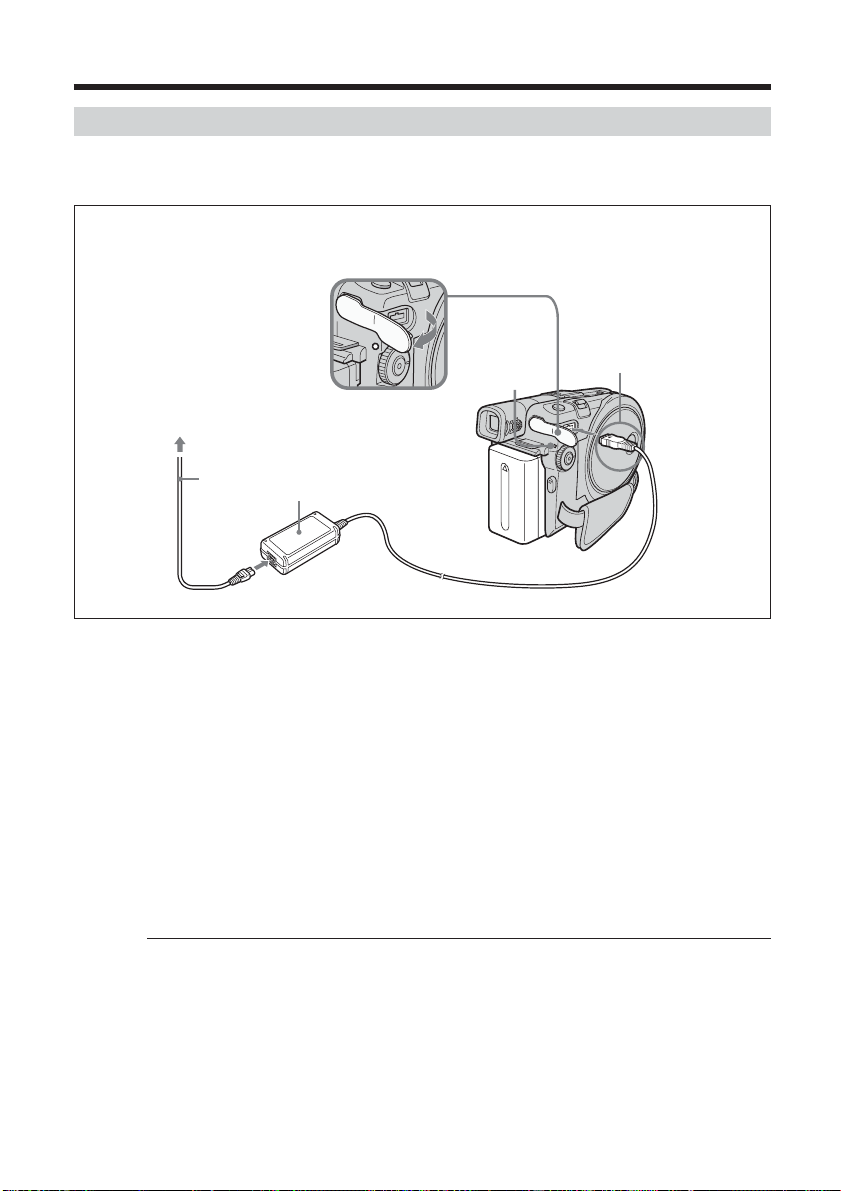
Schritt 1 Vorbereiten der Stromquelle
Laden des am Camcorder angebrachten Akkus
Der Camcorder arbeitet ausschließlich mit „InfoLITHIUM“-Akkus (M-Serie).
Auf Seite 130 finden Sie weitere Informationen zu „InfoLITHIUM“-Akkus.
Öffnen Sie die Abdeckung
der Buchse DC IN.
Anzeige
POWER/CHG
4
Netzkabel
Netzteil
1
3
Mit der Markierung v
am Gleichstromstecker
nach oben weisend
2
16-DE
1 Achten Sie darauf, dass der Akku am Camcorder angebracht ist.
2 Öffnen Sie die Abdeckung der Buchse DC IN am Camcorder und schließen Sie
das mit dem Camcorder gelieferte Netzteil an die Buchse DC IN an. Dabei
muss die Markierung v des Steckers nach oben weisen.
3 Schließen Sie das Netzkabel an das Netzteil an.
4 Schließen Sie das Netzkabel an eine Netzsteckdose an.
Der Ladevorgang beginnt. Die Anzeige POWER/CHG leuchtet während des
Ladevorgangs orangefarben und erlischt nach Abschluss des Ladevorgangs
(vollständige Ladung).
Nach dem Laden des Akkus
Lösen Sie das Netzteil von der Buchse DC IN am Camcorder.
Hinweise
•Achten Sie darauf, dass keine Metallgegenstände mit den Metallteilen des
Gleichstromsteckers am Netzteil in Berührung kommen. Andernfalls kann es zu
einem Kurzschluss kommen und das Netzteil kann beschädigt werden.
•Schließen Sie das Netzteil an eine gut zugängliche Netzsteckdose an. Wenn bei
Verwendung des Netzteils an diesem Gerät eine Störung auftritt, trennen Sie den
Netzstecker so schnell wie möglich von der Netzsteckdose, um die Stromzufuhr zu
unterbrechen.
•Wenn der Akku nicht korrekt am Camcorder angebracht oder beschädigt ist, blinkt
die Anzeige POWER/CHG möglicherweise.
Page 17
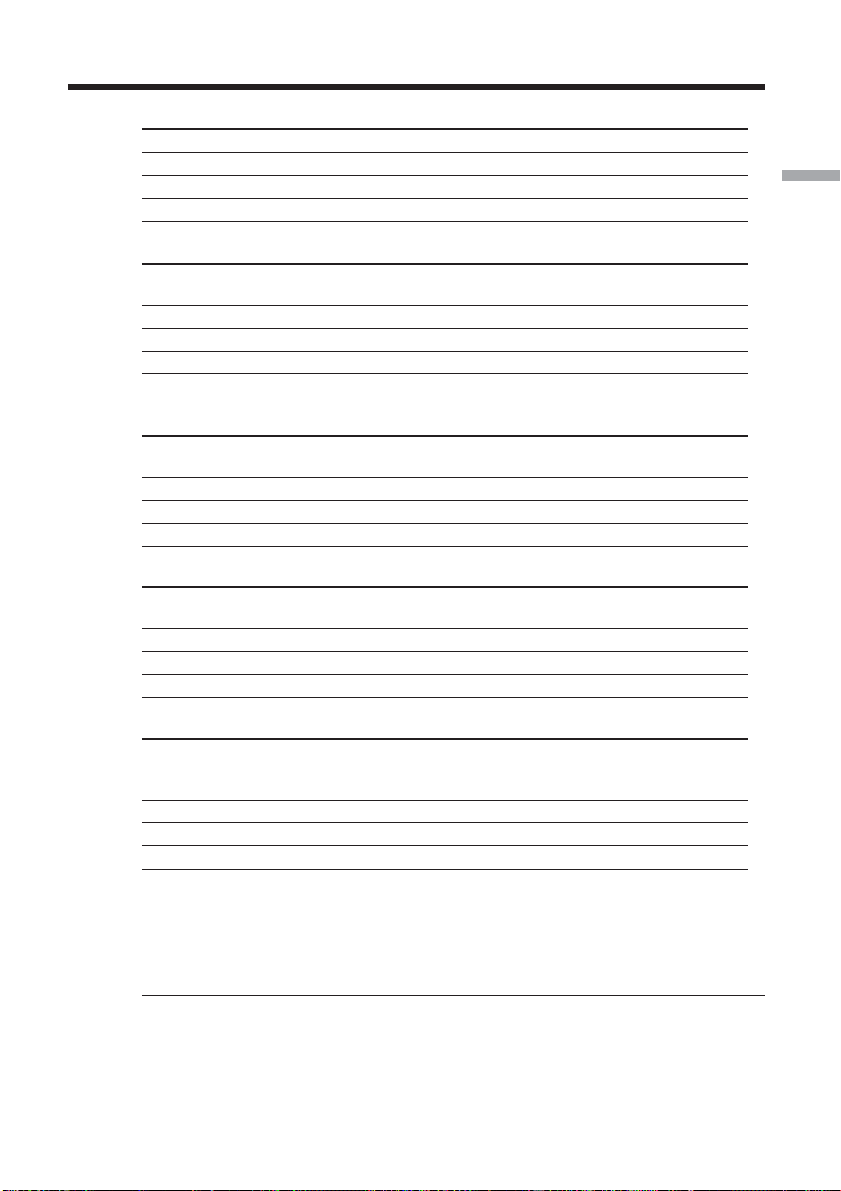
Schritt 1 Vorbereiten der Stromquelle
Ladedauer (vollständiges Laden)*
Akku
NP-FM50 (mitgeliefert) 150
NP-QM71/QM71D 260
NP-QM91/QM91D 360
Dauer bei Aufnahme mit dem Sucher*
Akku
NP-FM50 (mitgeliefert) 135 135 115 65 65 55
NP-QM71/QM71D 325 325 285 160 160 140
NP-QM91/QM91D 490 490 430 245 245 215
Ununterbrochen Normalfall*
DVD91E DVD101E DVD201E DVD91E DVD101E DVD201E
Dauer bei Aufnahme mit dem LCD-Bildschirm*
1
2
3
2
LCD BACKLIGHT steht auf ON
Akku
NP-FM50 (mitgeliefert) 120 120 105 60 60 50
NP-QM71/QM71D 290 290 265 145 145 130
NP-QM91/QM91D 445 445 400 220 220 200
Ununterbrochen Normalfall*
DVD91E DVD101E DVD201E DVD91E DVD101E DVD201E
3
LCD BACKLIGHT steht auf OFF
Akku
NP-FM50 (mitgeliefert) 135 135 120 65 65 60
NP-QM71/QM71D 335 335 300 165 165 150
NP-QM91/QM91D 505 505 455 250 250 225
Ununterbrochen Normalfall*
DVD91E DVD101E DVD201E DVD91E DVD101E DVD201E
3
Vorbereitungen
Wiedergabedauer*
Akku LCD-Bildschirm
NP-FM50 (mitgeliefert) 130 130 115 140 140 125
NP-QM71/QM71D 315 315 285 340 340 305
NP-QM91/QM91D 475 475 430 520 520 465
*1 Ungefähre Anzahl an Minuten zum Laden eines leeren Akkus bei 25 °C. Die Ladedauer
*2 Ungefähre Aufnahmedauer in Minuten bei einem vollständig geladenen Akku.
*3 Ungefähre Aufnahmedauer in Minuten, wenn Sie die Aufnahme wiederholt starten/
kann sich verlängern, wenn die Temperatur des Akkus aufgrund der
Umgebungstemperatur extrem hoch oder niedrig ist.
stoppen, zoomen und das Gerät ein- und ausschalten. Die tatsächliche Betriebsdauer
2
Wiedergabe auf Wiedergabe mit
DVD91E DVD101E DVD201E DVD91E DVD101E DVD201E
geschlossenem LCD-Bildschirm
des Akkus ist unter Umständen kürzer.
Hinweise
•Wenn sich das Gerät ausschaltet, obwohl die Restladungsanzeige angibt, dass noch
genügend Restladung vorhanden ist, laden Sie den Akku erneut vollständig auf, so dass
die Restladungsanzeige wieder korrekt ist.
•Die Leistungsfähigkeit des Akkus verringert sich bei niedrigen Temperaturen und eine
Aufnahme ist unter Umständen nicht möglich, obwohl die restliche Akkubetriebsdauer
noch 20 Minuten beträgt. Laden Sie den Akku in diesem Fall vollständig auf.
•Der NP-FM30 wird nicht empfohlen, da bei diesem Akku die Aufnahmedauer mit dem
Camcorder recht kurz ist.
17-DE
Page 18
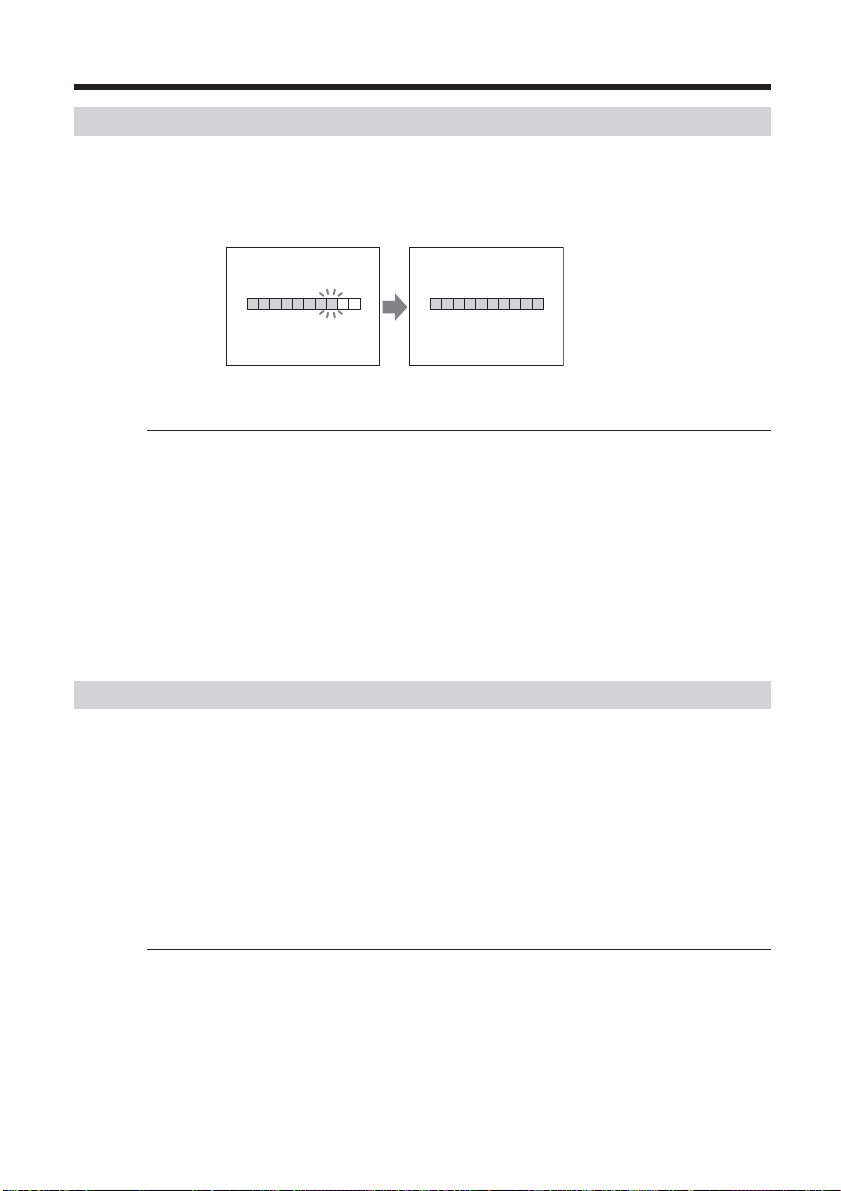
Schritt 1 Vorbereiten der Stromquelle
Anzeigen der Restladung des Akkus – BATTERY INFO
1 Klappen Sie den LCD-Bildschirm auf.
2 Drücken Sie DISPLAY/BATT INFO.
Die Restladung des Akkus erscheint eine Zeit lang in der LCD-Anzeige.
BATTERY INFO
BATTERY CHARGE LEVEL
0% 50%
REC TIME AVAILABLE
LCD SCREEN
VIEWFINDER::96108
Während des
100%
min
min
BATTERY CHARGE LEVEL
0% 50% 100%
REC TIME AVAILABLE
Vollständig geladen
Ladevorgangs
Hinweise
•BATTERY INFO erscheint nicht, wenn der Camcorder eingeschaltet ist (ON).
•In den folgenden Fällen wird die Akkurestladung möglicherweise nicht angezeigt:
– Der Akku wurde nicht korrekt angebracht.
– Der Akku ist beschädigt.
– Der Akku ist erschöpft.
•Die als Akkuinformationen angezeigten Zahlen geben die ungefähre Aufnahmedauer
an.
•Während die Akkurestladung berechnet wird, wird „CALCULATING BATTERY
INFO...“ angezeigt.
•Es kann eine Zeit lang dauern, bis die Akkurestladung angezeigt wird, nachdem Sie
DISPLAY/BATT INFO gedrückt haben.
Anschließen an eine Netzsteckdose
Wenn Sie den Camcorder längere Zeit benutzen wollen, empfiehlt es sich, den
Camcorder über das Netzteil mit Netzstrom zu versorgen.
1 Öffnen Sie die Abdeckung der Buchse DC IN am Camcorder und schließen Sie
das mit dem Camcorder gelieferte Netzteil an die Buchse DC IN an. Dabei
muss die Markierung v des Steckers nach oben weisen.
2 Schließen Sie das Netzkabel an das Netzteil an.
3 Schließen Sie das Netzkabel an eine Netzsteckdose an.
Einzelheiten dazu finden Sie auf Seite 16.
BATTERY INFO
LCD SCREEN
VIEWFINDER::
120
min
135
min
18-DE
Hinweise
•Das Netzteil versorgt den Camcorder auch dann mit Strom, wenn der Akku am
Camcorder angebracht ist.
•Die Buchse DC IN hat Priorität vor den anderen Stromquellen. Das bedeutet, dass der
Camcorder nicht mit Strom vom Akku versorgt wird, wenn das Netzkabel an die
Buchse DC IN angeschlossen ist, auch wenn das Netzkabel nicht in eine
Netzsteckdose gesteckt wurde.
•Der Camcorder bleibt auch in ausgeschaltetem Zustand mit dem Stromnetz
verbunden, solange das Netzkabel mit der Netzsteckdose verbunden ist.
Page 19
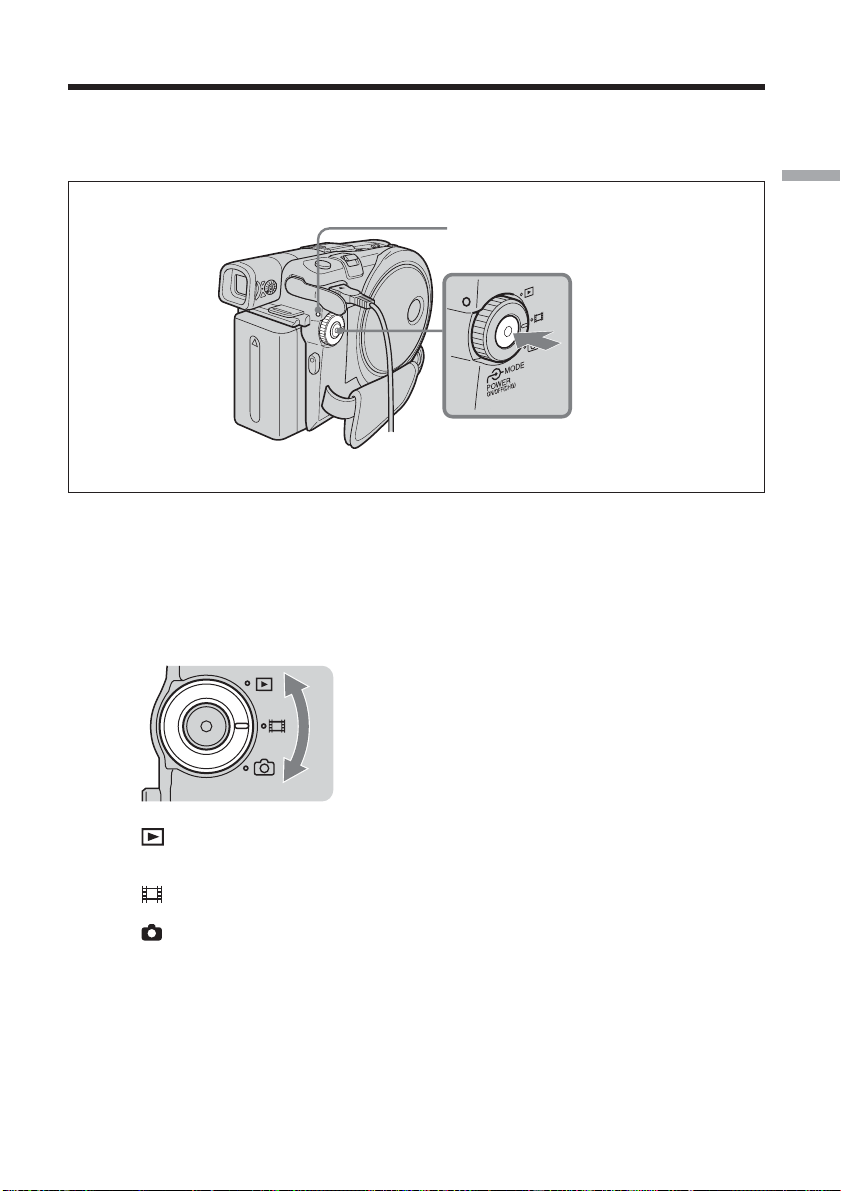
Schritt 2 Einschalten des Geräts
Drücken Sie die Taste POWER einige Sekunden lang. Der Camcorder schaltet sich ein
und die Anzeige POWER/CHG leuchtet grün. Wenn Sie den Camcorder zum ersten
Mal einschalten, erscheint die Anzeige CLOCK SET.
Anzeige POWER/CHG
Taste POWER
So schalten Sie das Gerät aus
Drücken Sie die Taste POWER erneut einige Sekunden lang. Wenn die Anzeige
POWER/CHG erlischt, ist die Stromzufuhr unterbrochen.
So stellen Sie den Modusregler ein
Drehen Sie den Modusregler und stellen Sie ihn auf die gewünschte Funktion ein, z. B.
Aufnahme oder Wiedergabe.
Vorbereitungen
: Wiedergeben/Bearbeiten
Wählen Sie diese Funktion, wenn Sie die aufgenommenen Szenen auf dem Camcorder
wiedergeben oder bearbeiten wollen.
: Filme
Wählen Sie diese Funktion zum Aufnehmen von Filmen.
: Standbilder
Wählen Sie diese Funktion zum Aufnehmen von Standbildern.
19-DE
Page 20
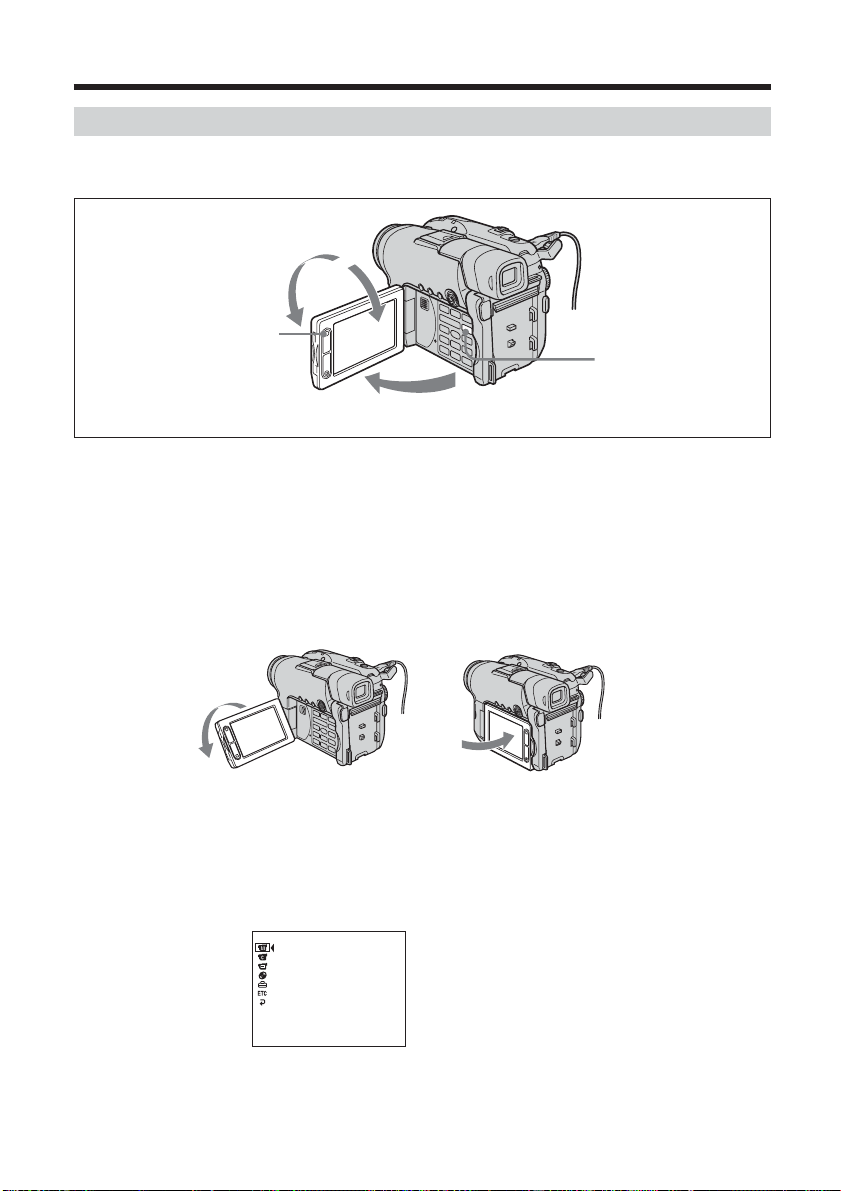
Schritt 3 Einstellen des LCD-Bildschirms und des Suchers
Einstellen des Winkels und der Helligkeit des LCD-Bildschirms
Stellen Sie die Helligkeit und den Winkel des LCD-Bildschirms so ein, dass die Anzeige
gut zu erkennen ist.
180°
Taste LCD
BACKLIGHT
2
90°
90°
Taste SETUP
1
1 Klappen Sie den LCD-Bildschirm auf.
2 Stellen Sie die Position des LCD-Bildschirms wie gewünscht ein.
Wenn Sie den Neigungswinkel des LCD-Bildschirms einstellen wollen,
vergewissern Sie sich, dass der LCD-Bildschirm um 90 Grad, also vollständig,
aufgeklappt ist.
Sie können den LCD-Bildschirm umdrehen und ihn wieder an das
Camcordergehäuse anlegen, so dass der LCD-Bildschirm wie unten abgebildet
nach außen weist.
b
So stellen Sie die Helligkeit der LCD-Anzeige ein
1 Schalten Sie das Gerät ein. Drücken Sie dazu die Taste POWER einige
Sekunden lang.
2 Drücken Sie SETUP.
Die SETUP-Anzeige erscheint.
MANUAL SET
PROGRAM AE
P EFFECT
D EFFECT
WHT BAL
AUTO SHTR
20-DE
[ SETUP ] : END
Page 21
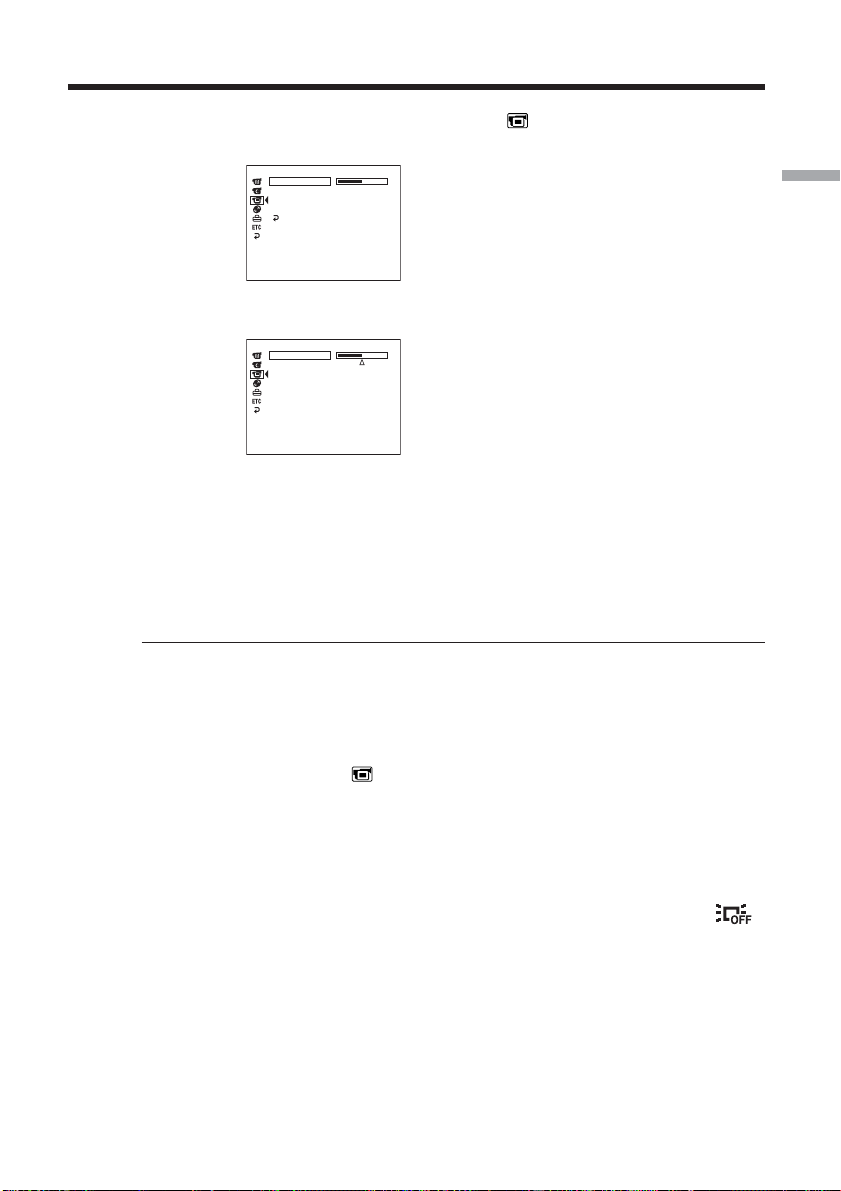
Schritt 3 Einstellen des LCD-Bildschirms und des Suchers
3 Wählen Sie mit dem Steuerkreuz die Option (LCD/VF SET).
Wie Sie das Steuerkreuz verwenden, erfahren Sie auf Seite 23.
LCD / VF SET
LCD BRIGHT
LCD B. L.
LCD COLOR
VF B. L.
RETURN
[ SETUP ] : END
4 Wählen Sie mit dem Steuerkreuz die Option [LCD BRIGHT].
LCD / VF SET
LCD BRIGHT
[ SETUP ] : END
5 Stellen Sie mit dem Steuerkreuz die Helligkeit der LCD-Anzeige ein.
– : Der Bildschirm wird dunkler.
+ : Der Bildschirm wird heller.
Die Helligkeit des LCD-Bildschirms wird entsprechend eingestellt.
6 Drücken Sie SETUP.
Die SETUP-Anzeige wird auf der LCD-Anzeige ausgeblendet.
Vorbereitungen
Hinweis
[LCD B.L.] wird auf [BRT NORMAL] gesetzt, wenn Sie den LCD-Bildschirm nach
außen weisend zuklappen.
Tipps
•Sie können die Helligkeit der Hintergrundbeleuchtung ändern. Wählen Sie in der
SETUP-Anzeige die Option (LCD/VF SET) und dann [LCD B.L.], wenn Sie den
Akku verwenden (Seite 113).
•Die Einstellung für [LCD BRIGHT], [LCD B.L.] und [LCD COLOR] hat keine
Auswirkung auf die Helligkeit des aufgenommenen Bildes.
•Die Hintergrundbeleuchtung des LCD-Bildschirms ist in der Regel auf ON gesetzt.
Wenn Sie den Camcorder im Freien verwenden, setzen Sie die
Hintergrundbeleuchtung auf OFF, so dass der Akku länger hält.
•Wenn Sie die LCD-Hintergrundbeleuchtung ausschalten, erscheint das Symbol
in der LCD-Anzeige.
21-DE
Page 22
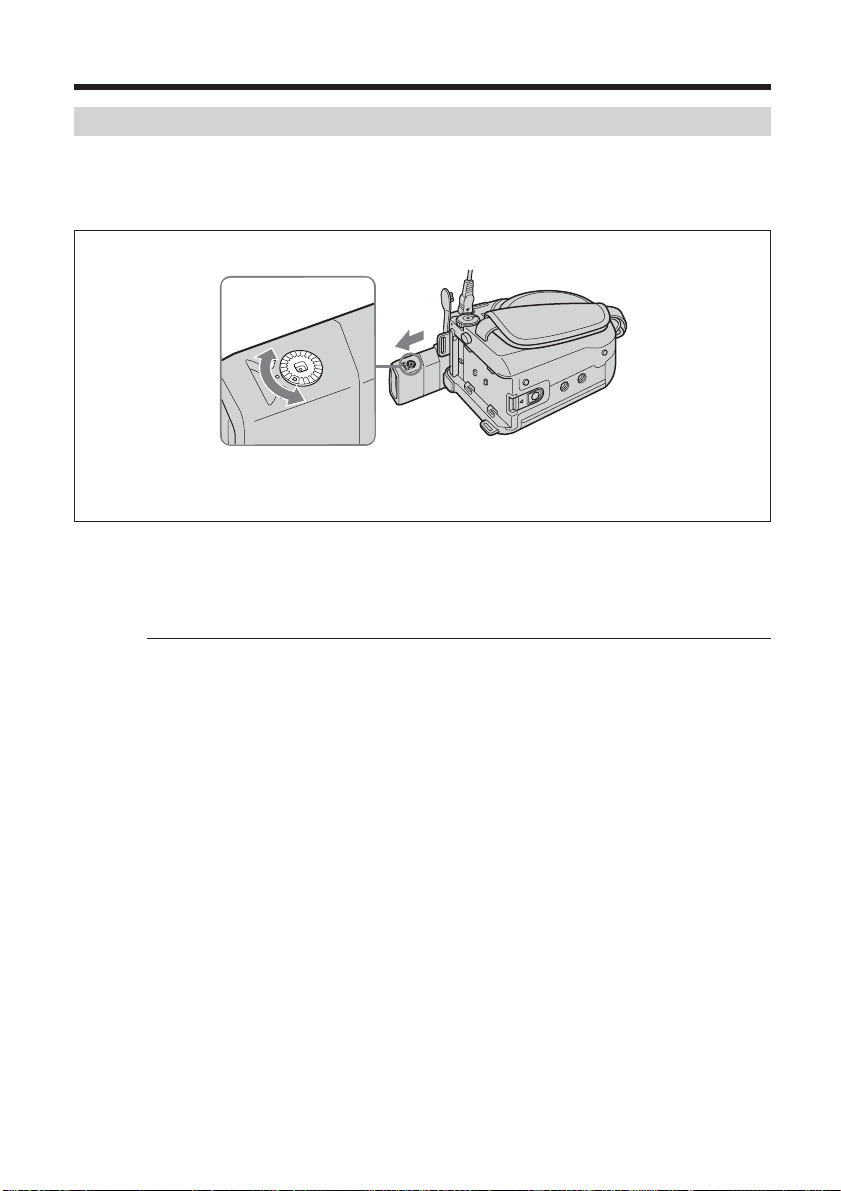
Schritt 3 Einstellen des LCD-Bildschirms und des Suchers
Einstellen des Suchers
Wenn Sie bei geschlossenem LCD-Bildschirm aufnehmen, kontrollieren Sie das Bild bei
der Aufnahme durch den Sucher. Stellen Sie das Sucherobjektiv ein, bis die Bilder im
Sucher scharf zu sehen sind.
2
1
Einstellring des
Sucherobjektivs
1 Ziehen Sie den Sucher heraus.
2 Drehen Sie den Einstellring des Sucherobjektivs, bis Sie die Zeichen im Sucher
deutlich sehen können.
22-DE
Tipps
•Wenn Sie einen Akku mit großer Kapazität, wie z. B. den NP-QM91/QM91D, am
Camcorder anbringen, ziehen Sie den Sucher heraus und stellen Sie den Winkel ein.
•Sie können die Helligkeit der Hintergrundbeleuchtung im Sucher ändern. Wählen Sie
[VF B.L.] in der SETUP-Anzeige, wenn Sie den Akku verwenden (Seite 113).
•Die Einstellung für [VF B.L.] hat keine Auswirkung auf die Helligkeit des
aufgenommenen Bildes.
•Die Aufnahme mit dem Sucher wird in folgenden Fällen empfohlen:
– Wenn das Bild auf dem LCD-Bildschirm schlecht zu erkennen ist.
– Wenn der Akku geschont werden soll.
Page 23
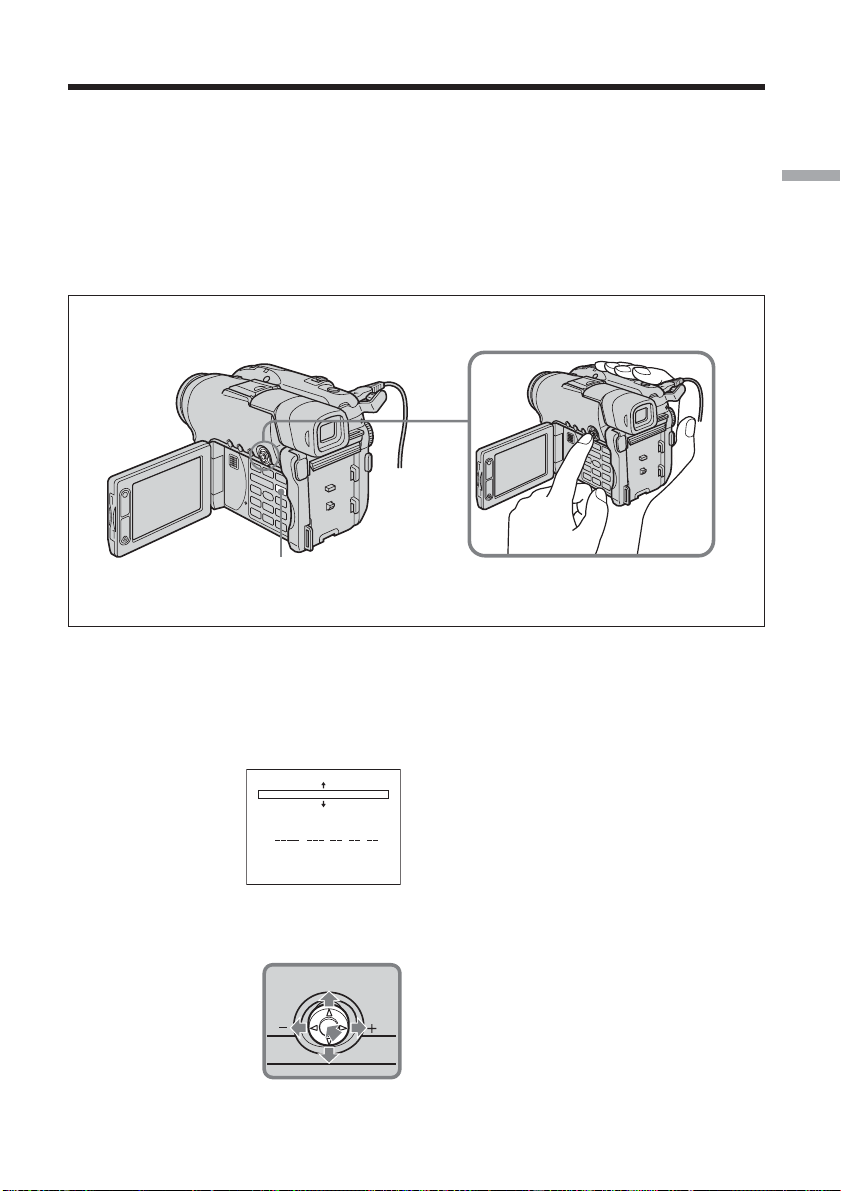
Schritt 4 Einstellen von Datum und Uhrzeit
Stellen Sie Datum und Uhrzeit ein, wenn Sie den Camcorder zum ersten Mal benutzen.
Stellen Sie zunächst das geografische Gebiet und dann Sommerzeit ([DST]), Jahr,
Monat, Tag, Stunde und Minute ein, und zwar in dieser Reihenfolge. Wenn Sie Datum
und Uhrzeit nicht einstellen, erscheint die Anzeige [CLOCK SET] jedes Mal, wenn Sie
den Camcorder einschalten oder den Modusregler umstellen.
Wenn Sie den Camcorder etwa 3 Monate lang nicht benutzen, werden Datum und
Uhrzeit im Speicher möglicherweise gelöscht, da sich der im Camcorder integrierte Akku
entladen hat. Laden Sie in diesem Fall den integrierten Akku, indem Sie das Netzteil
anschließen, und stellen Sie danach Datum und Uhrzeit erneut ein (Seite 16, 134).
Taste SETUP
Vorbereitungen
1 Klappen Sie den LCD-Bildschirm auf
2 Schalten Sie das Gerät ein. Drücken Sie dazu die Taste POWER einige
Sekunden lang.
Die Anzeige CLOCK SET erscheint.
CLOCK SET
AREA 1
Lisbon,London
DST OFF
DATE Y M D
[ ENTER ] : NEXT ITEM
+0.0GMT
:
3 Wählen Sie mit dem Steuerkreuz das gewünschte geografische Gebiet aus.
Steuerkreuz
NEAR FAR
Mit V/v/B/b wählen Sie aus und zur Bestätigung der
Auswahl drücken Sie dann die Taste in der Mitte.
23-DE
Page 24
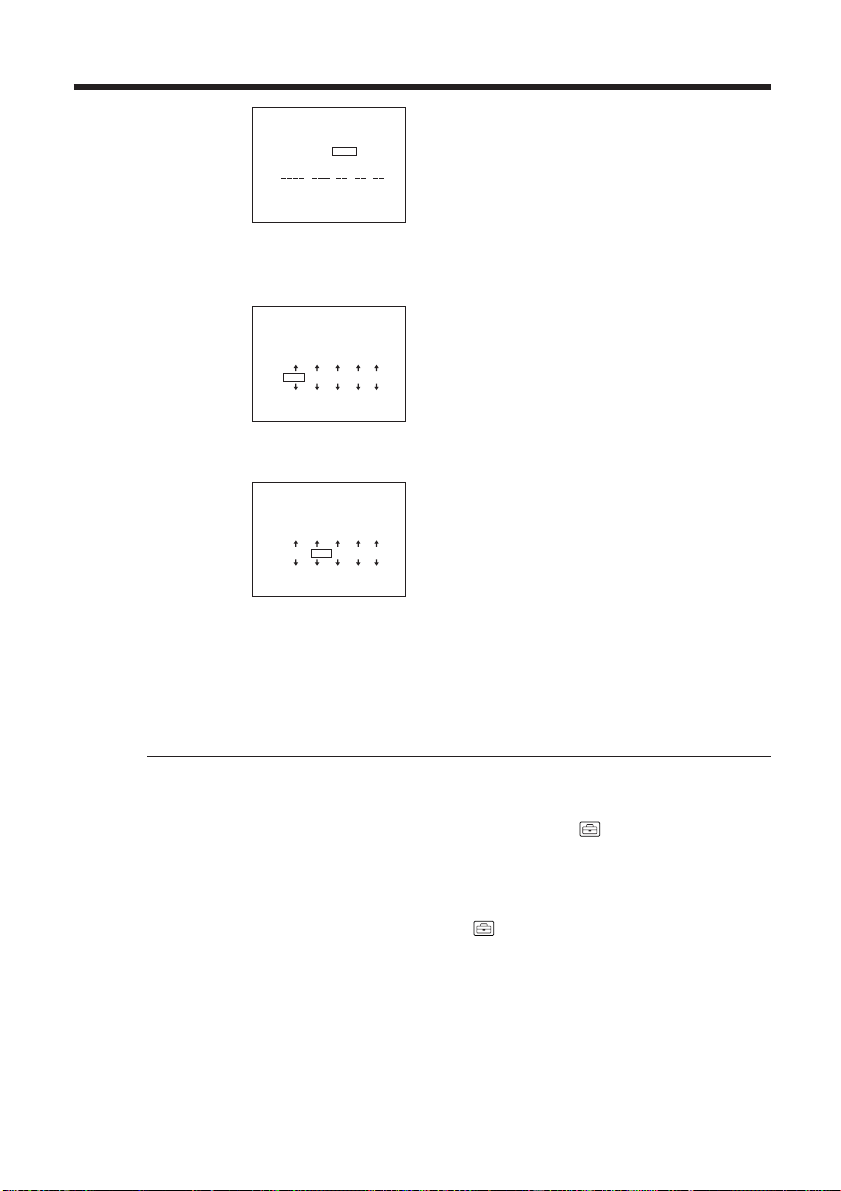
Schritt 4 Einstellen von Datum und Uhrzeit
CLOCK SET
AREA 1
Lisbon,London
DST
DATE Y M D
[ ENTER ] : NEXT ITEM
OFF
ON
+0.0GMT
:
4 Setzen Sie mit dem Steuerkreuz die Sommerzeit ([DST]) gegebenenfalls auf
[ON].
CLOCK SET
AREA 1 +0.0GMT
Lisbon, London
DST OFF
DATE Y M D
2004 1 1
[ ENTER ] : NEXT ITEM
0 : 00
5 Stellen Sie mit dem Steuerkreuz das Jahr ein.
CLOCK SET
AREA 1 +0.0GMT
Lisbon, London
DST OFF
DATE Y M D
2004 1
[ ENTER ] : NEXT ITEM
0 : 00
1
6 Stellen Sie Monat, Tag, Stunden und Minuten wie in Schritt 5 erläutert ein und
drücken Sie dann die Taste in der Mitte.
Die Uhr beginnt zu laufen.
Die Uhrzeit der internen Uhr des Camcorders wird im 24-Stunden-Format
angezeigt.
24-DE
Hinweis
Wenn Sie Datum und Uhrzeit einstellen, können Sie nicht zu einer zuvor eingestellten
Angabe zurückschalten. Wenn Sie einen Fehler gemacht haben, drücken Sie zweimal
die Taste SETUP und fangen von vorne an. Wählen Sie dazu (SETUP MENU) und
dann [CLOCK SET].
Tipps
•Wenn die Anzeige CLOCK SET in Schritt 2 nicht erscheint, drücken Sie SETUP und
wählen Sie mit dem Steuerkreuz die Option (SETUP MENU) und dann [CLOCK
SET].
•Wenn nach Schritt 6 die SETUP-Anzeige erscheint, drücken Sie SETUP.
Die SETUP-Anzeige wird ausgeblendet.
Page 25
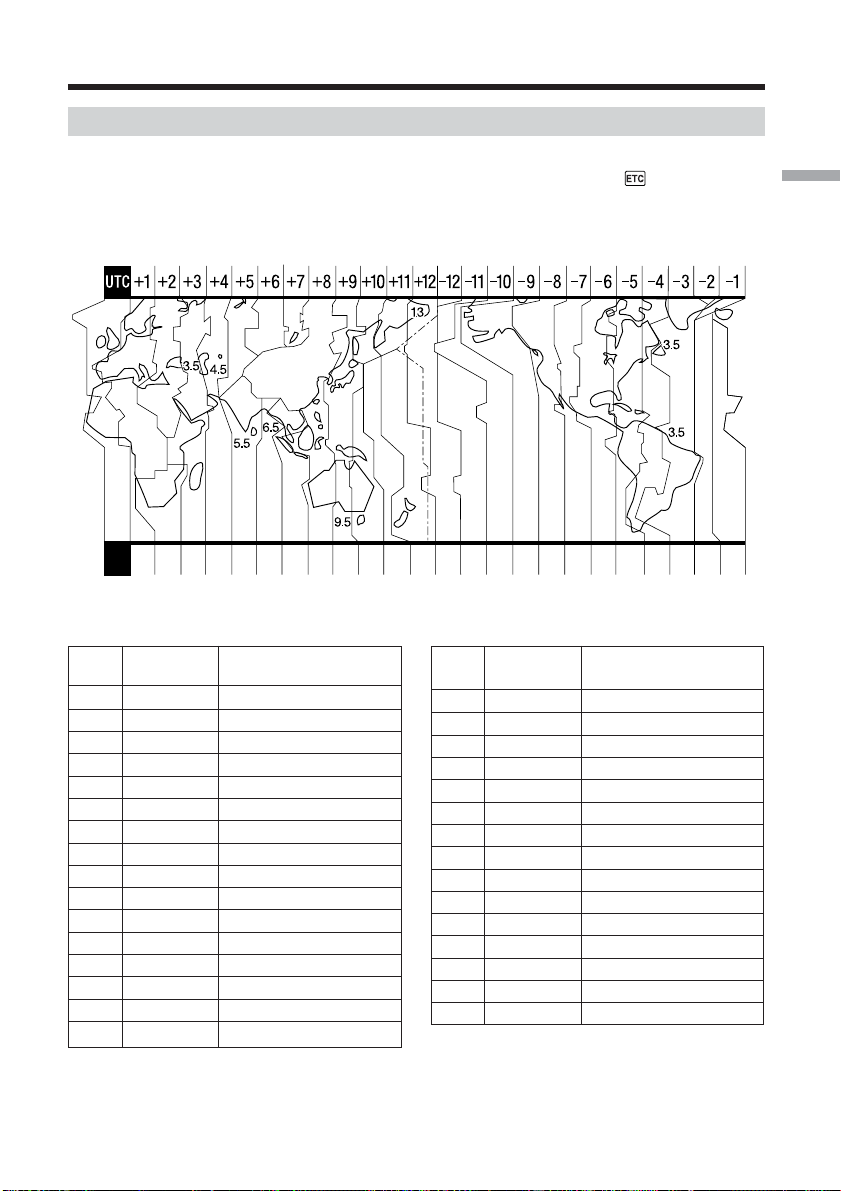
Schritt 4 Einstellen von Datum und Uhrzeit
Einfaches Einstellen der Uhr durch Angabe einer Zeitverschiebung
Sie können die Uhr mühelos auf die Ortszeit einstellen, indem Sie das Gebiet einstellen.
Wählen Sie in der SETUP-Anzeige mit dem Steuerkreuz die Option (OTHERS) und
dann [AREA SET] aus.
Zeitzonen der Welt
1 234681012131416171819 20 21 22 23 2425 26 27 29 30 31
Vorbereitungen
Zone
10
11
12
13
14
15
16
1
2
3
4
5
6
7
8
9
Zeitverschiebung
GMT
+01:00
+02:00
+03:00
+03:30
+04:00
+04:30
+05:00
+05:30
+06:00
+06:30
+07:00
+08:00
+09:00
+09:30
+10:00
Gebiet
Lisbon, London
Berlin, Paris
Helsinki, Cairo
Moscow, Nairobi
Tehran
Abu Dhabi, Baku
Kabul
Karachi, Islamabad
Calcutta, New Delhi
Almaty, Dhaka
Rangoon
Bangkok, Jakarta
HongKong, Singapore
Seoul, Tokyo
Adelaide, Darwin
Melbourne, Sydney
Zone
17
18
19
20
21
22
23
24
25
26
27
28
29
30
31
Zeitverschiebung
+11:00
+12:00
–12:00
–11:00
–10:00
–09:00
–08:00
–07:00
–06:00
–05:00
–04:00
–03:30
–03:00
–02:00
–01:00
Gebiet
Solomon Is.
Fiji, Wellington
Eniwetok, Kwajalein
Midway Is., Samoa
Hawaii
Alaska
LosAngeles, Tijuana
Denver, Arizona
Chicago, Mexico City
New York, Bogota
Santiago
St. John’s
Brasilia, Montevideo
Fernando de Noronha
Azores
25-DE
Page 26
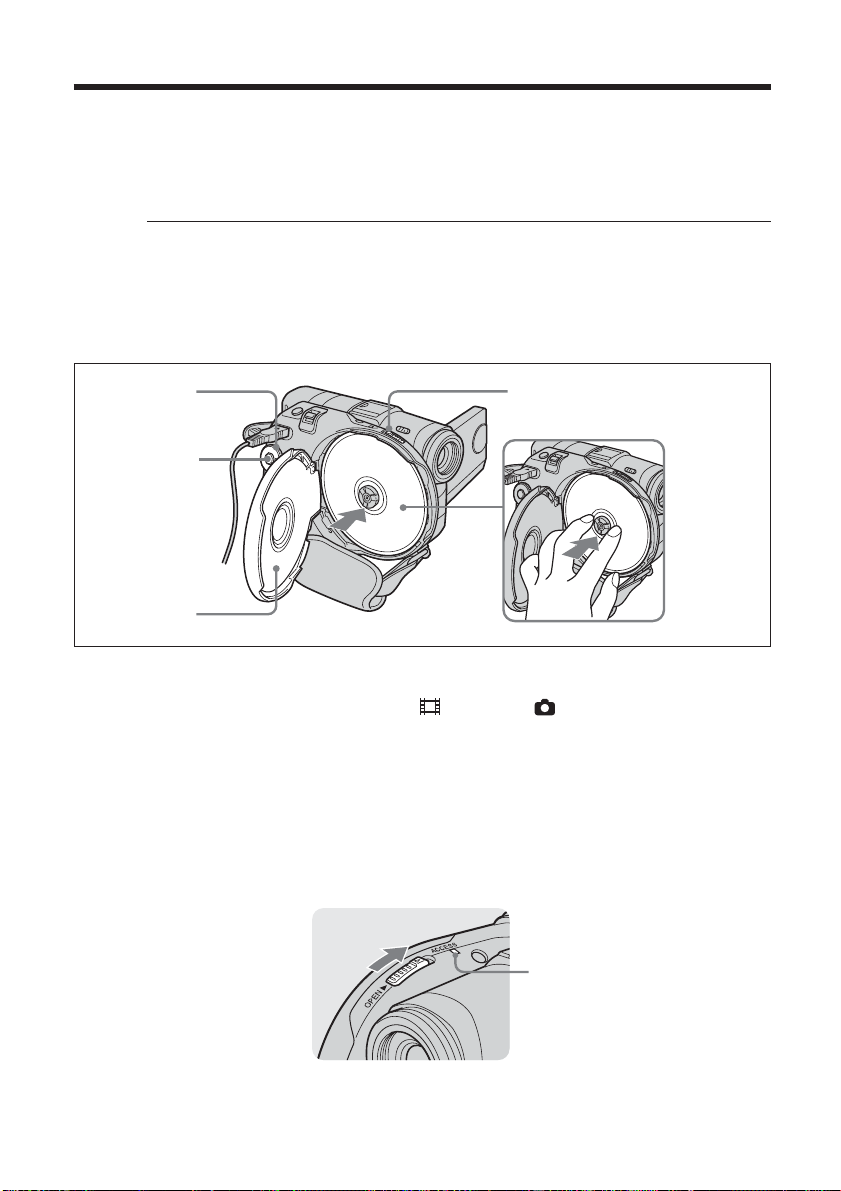
Schritt 5 Vorbereiten einer DVD für die Aufnahme
Für die Aufnahme benötigen Sie eine neue DVD-R oder DVD-RW. Auf einer DVD-R
gespeicherte Daten können Sie nicht überschreiben oder löschen. Auf einer DVD-RW
können Sie dagegen Daten löschen und neue Aufnahmen machen.
Das Vorgehen bei der Vorbereitung unterscheidet sich daher je nach verwendetem
DVD-Typ.
Hinweise
•Schieben Sie beim Einsetzen oder Entnehmen einer DVD das Griffband am
Camcorder nach unten, damit es nicht hinderlich ist und Sie mit der Hand gut an das
DVD-Fach herankommen.
•
Schützen Sie den Camcorder vor Stößen oder Erschütterungen, solange [DISC ACCESS]
oder [PREPARING TO OPEN COVER] in der LCD-Anzeige zu sehen ist.
•Das Formatieren ist erforderlich, wenn Sie eine DVD-RW zum ersten Mal verwenden.
1
3
2
5
Schützen Sie die DVD unbedingt vor Fingerabdrücken und Staub.
1 Stellen Sie den Modusregler auf (Film) oder (Standbild).
2 Schalten Sie das Gerät ein. Drücken Sie dazu die Taste POWER einige
Sekunden lang.
3 Schieben Sie den Schalter OPEN zum Öffnen des DVD-Fachs in Pfeilrichtung.
Die Melodie beim Öffnen ertönt einmal, dann gibt der Camcorder Signaltöne
aus. Die Anzeige [PREPARING TO OPEN COVER] erscheint in der LCDAnzeige. Wenn der Signalton verstummt, öffnet sich das DVD-Fach
automatisch ein wenig. Öffnen Sie das Fach vollständig.
Zugriffsanzeige
ACCESS
26-DE
4 Setzen Sie die DVD mit der beschrifteten Seite nach außen ein. Drücken Sie in
der Mitte auf die DVD, so dass sie mit einem Klicken auf der Spindel in der
Mitte einrastet.
Page 27
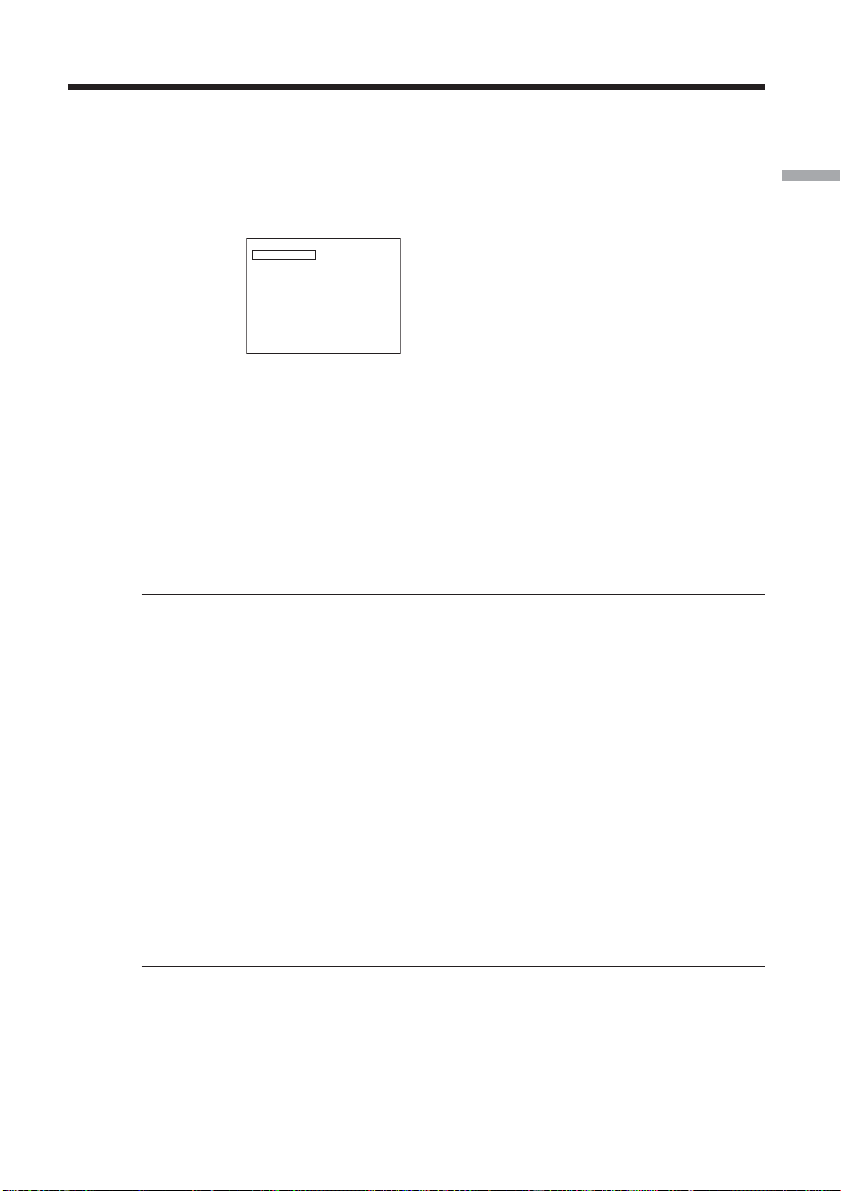
Schritt 5 Vorbereiten einer DVD für die Aufnahme
5 Schließen Sie das DVD-Fach.
Der Camcorder beginnt mit der Erkennung der eingesetzten DVD.
Bei einer DVD-R können Sie die Aufnahme sofort starten, sobald [DISC
ACCESS] auf dem LCD-Bildschirm ausgeblendet wird.
Wenn Sie eine DVD-RW einsetzen, erscheint die Anzeige FORMAT. Fahren Sie
mit Schritt 6 fort.
FORMAT
REC FORMAT
EXECUTE
EST. PROCESS TIME : 7sec
REC FORMAT : VIDEO
VIDEO
6 Wählen Sie mit dem Steuerkreuz die Option [REC FORMAT].
7 Wählen Sie mit dem Steuerkreuz das gewünschte Aufnahmeformat.
Standardmäßig ist am Camcorder der Modus VIDEO eingestellt.
Informationen zum Aufnahmemodus finden Sie auf Seite 7.
8 Wählen Sie mit dem Steuerkreuz die Option [EXECUTE].
9 Wählen Sie mit dem Steuerkreuz die Option [YES].
Damit ist das Auswählen des Aufnahmeformats abgeschlossen.
Die Formatierung der DVD beginnt. Nach Abschluss der Formatierung
können Sie auf der DVD-RW aufnehmen.
Hinweise
•Je nach Zustand und Typ der DVD kann es eine Zeit lang dauern, bis die DVD
erkannt wird.
•Wenn Sie die DVD falsch eingesetzt haben und das DVD-Fach schließen, kann es am
Camcorder zu Fehlfunktionen kommen.
•Sie können den Motor laufen hören, wenn keine DVD eingesetzt und das DVD-Fach
geschlossen ist. Dabei handelt es sich nicht um eine Fehlfunktion.
•Nehmen Sie während des Formatierens nicht den Akku ab bzw. lösen Sie nicht das
Netzteil.
•Sie können die DVD auch bei ausgeschaltetem Camcorder herausnehmen, solange
eine Stromquelle an den Camcorder angeschlossen ist. Wenn Sie die DVD jedoch
wechseln, beginnt die DVD-Erkennung nicht automatisch.
Vorbereitungen
So nehmen Sie die DVD heraus
Je nach dem Zustand der DVD und der Art des aufgezeichneten Materials kann es eine
Zeit lang dauern, bis die DVD herausgenommen werden kann.
1 Gehen Sie wie in Schritt 3 auf Seite 26 erläutert vor.
2 Nehmen Sie die DVD heraus.
Tipps
•Wenn Sie eine DVD neu einlegen, erscheinen etwa 5 Sekunden lang Informationen
zur DVD, wie z. B. das Datum der ersten Nutzung sowie Informationen zu zuvor
bespielten Bereichen. Letztere werden je nach Zustand der DVD möglicherweise nicht
korrekt angezeigt.
•Hinweise zum Umgang mit DVDs finden Sie auf Seite 129.
27-DE
Page 28
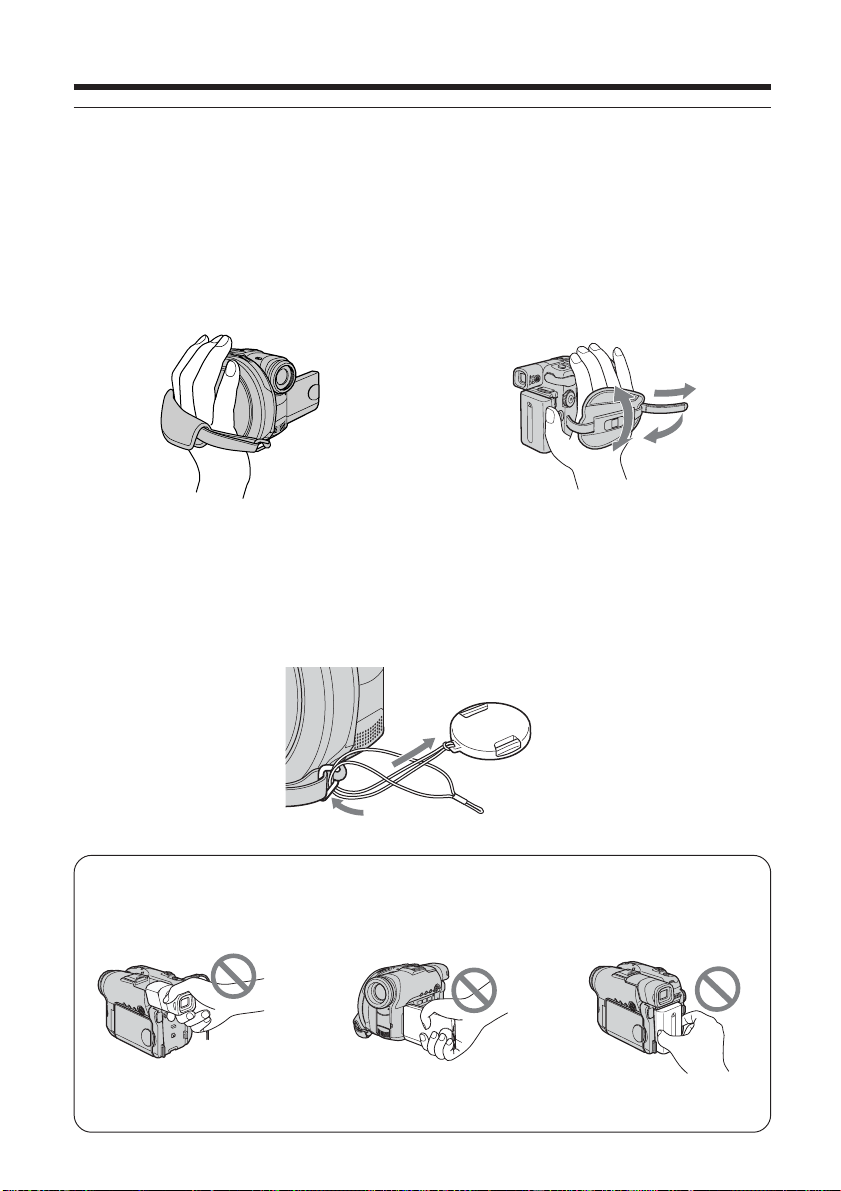
— Aufnehmen von Filmen/Standbildern —
Vor dem Aufnehmen
Hinweis
Zum erfolgreichen Aufnehmen von Filmen bzw. Standbildern beachten Sie bitte Folgendes:
– Halten Sie den Camcorder richtig.
– Setzen Sie den Camcorder während der Aufnahme keinen Stößen oder Erschütterungen aus.
– Zerkratzen Sie DVDs nicht und schützen Sie sie vor Fingerabdrücken und Schmutz.
So halten Sie den Camcorder
richtig
Greifen Sie unter das Griffband.
So bringen Sie die
Objektivschutzkappe an
Bringen Sie die Objektivschutzkappe wie in
der Abbildung unten dargestellt mit dem
Riemen an der Metallöse des Griffbands an.
So ziehen Sie das Griffband fest
an
Ziehen Sie das Griffband wie unten
abgebildet fest an.
2
1
4
3
Hinweis
Heben Sie den Camcorder nicht am Sucher, am LCD-Bildschirm oder am Akku an.
Sucher LCD-Bildschirm Akku
28-DE
Page 29
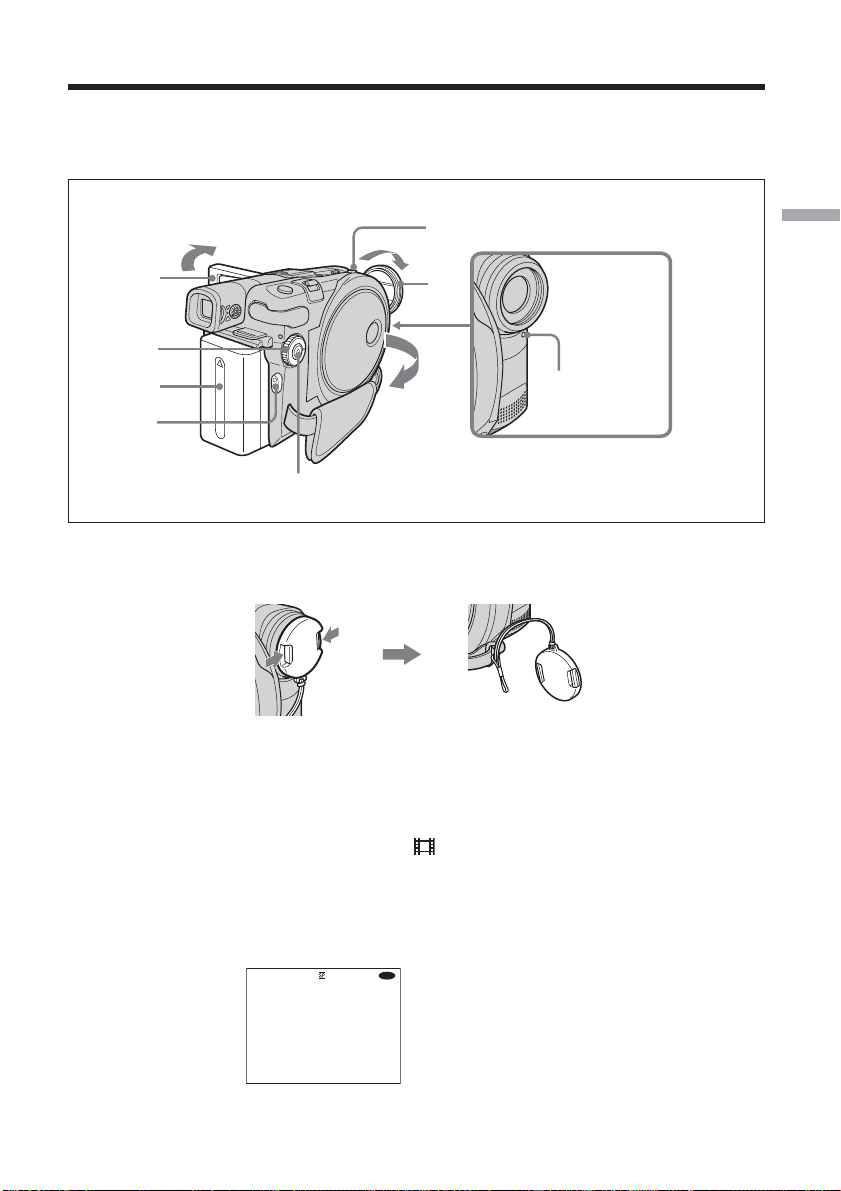
Aufnehmen von Filmen
Gehen Sie zunächst wie in Schritt 1 bis 5 unter „Vorbereitungen“ erläutert vor (Seite 15
bis 27).
Das im Folgenden beschriebene Verfahren ist im VIDEO- und VR-Modus gleich.
6
3
1
4
2
Aufnahmeanzeige
7
5
1 Nehmen Sie die Objektivschutzkappe ab. Drücken Sie dazu auf die beiden
Verschlüsse seitlich an der Kappe.
2 Bringen Sie den Akku an oder schließen Sie das Netzteil an (Seite 15).
3 Klappen Sie den LCD-Bildschirm auf.
Das Bild wird bei aufgeklapptem LCD-Bildschirm im Sucher nicht angezeigt.
4 Stellen Sie den Modusregler auf (Film).
5 Schalten Sie das Gerät ein. Drücken Sie dazu die Taste POWER einige
Sekunden lang.
6 Setzen Sie eine DVD ein (Seite 26).
Damit wird der Camcorder in den Bereitschaftsmodus geschaltet.
-
R
STBY0:00:00
VIDEO
Aufnehmen von Filmen/Standbildern
29-DE
Page 30
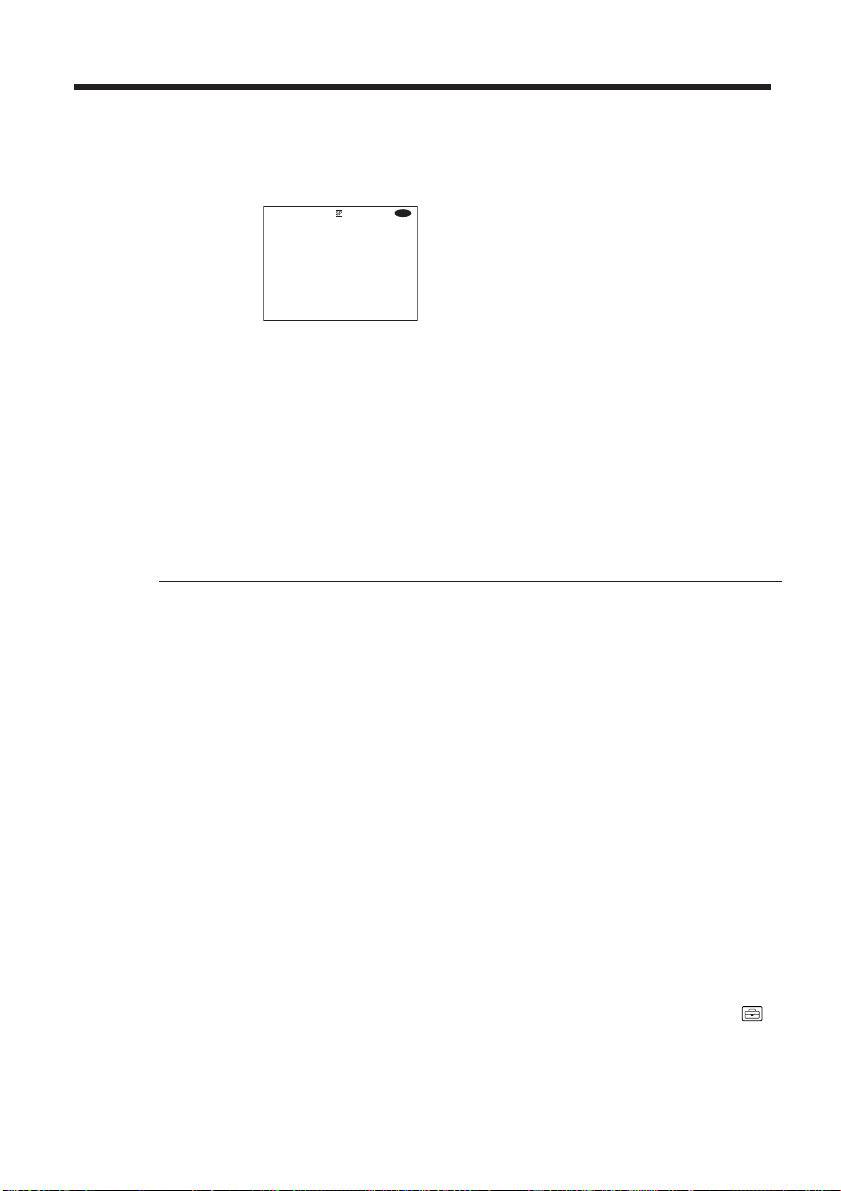
Aufnehmen von Filmen
7 Drücken Sie START/STOP (z).
Der Camcorder startet die Aufnahme. [REC] erscheint in der LCD-Anzeige.
Die Kameraaufnahmeanzeige an der Vorderseite des Camcorders leuchtet auf.
Zum Stoppen der Aufnahme drücken Sie erneut START/STOP.
Sie können die Aufnahme auch mit der Taste REC START/STOP am LCD-Bildschirm
starten bzw. stoppen. Dies ist nützlich, wenn Sie Filme von unten aufnehmen.
Nach dem Aufnehmen
1 Nehmen Sie die DVD heraus (Seite 27).
2 Schalten Sie das Gerät aus. Drücken Sie dazu die Taste POWER erneut einige
Sekunden lang.
3 Klappen Sie den LCD-Bildschirm zu.
4 Nehmen Sie den Akku ab bzw. lösen Sie das Netzteil.
Hinweise
•Achten Sie darauf, dass der Riemen der Objektivschutzkappe beim Einsetzen oder
Herausnehmen einer DVD nicht im DVD-Fach eingeklemmt wird.
•Berühren Sie während der Aufnahme nicht das eingebaute Mikrofon.
•Wenn die Anzeige ACCESS leuchtet, werden Daten auf der DVD aufgezeichnet.
Beachten Sie Folgendes, wenn Daten auf der DVD aufgezeichnet werden, da
andernfalls die Daten und die DVD beschädigt werden können.
- Schützen Sie den Camcorder vor Stößen und schütteln Sie ihn nicht.
- Schalten Sie den Camcorder nicht aus.
- Nehmen Sie nicht den Akku ab bzw. lösen Sie nicht das Netzteil.
- Öffnen Sie das DVD-Fach nicht.
•Wie lange für die Aufnahme auf die DVD geschrieben wird, hängt vom
Aufnahmemodus ab (Seite 32).
•Die Stelle, an der Sie START/STOP drücken, kann zeitlich etwas von der Stelle
abweichen, an der die Aufnahme tatsächlich startet bzw. stoppt.
•Achten Sie darauf, dass die Anzeige POWER/CHG nicht leuchtet, wenn Sie die
Stromquelle abnehmen.
REC 0:00:01
-
VIDEO
R
30-DE
Tipp
Wenn der Camcorder über den Akku mit Strom versorgt wird, schaltet er sich nach fünf
Minuten im Bereitschaftsmodus automatisch aus. Dadurch wird der Akku geschont.
Schalten Sie das Gerät wieder ein. Drücken Sie dazu die Taste POWER einige Sekunden
lang. Sie können die Ausschaltautomatik deaktivieren, indem Sie die Menüoption
(SETUP MENU) – [A. SHUT OFF] in der SETUP-Anzeige auf [NEVER] setzen.
Page 31

Aufnehmen von Filmen
Die Anzeigen im Aufnahmemodus
Diese Anzeigen werden nicht auf die DVD aufgenommen.
Akkurestladungsanzeige (Seite 18)
Aufnahmemodus (Seite 32)
STBY/REC
40min
1 1 2004
Hinweise
•Die Akkurestladungsanzeige gibt die ungefähr verbleibende Aufnahmedauer für
kontinuierliche Aufnahmen an. Je nach Aufnahmebedingungen ist diese Anzeige
nicht korrekt. Wenn Sie den LCD-Bildschirm zu- und wieder aufklappen, dauert es
unter Umstände eine kleine Weile, bis die korrekte Restladung in Minuten angezeigt
wird.
•Die Aufnahmedaten (Datum/Uhrzeit oder verschiedene Aufnahmeeinstellungen)
werden während der Aufnahme nicht angezeigt. Sie werden jedoch automatisch auf
der DVD aufgezeichnet. Wenn Sie die Aufnahmedaten anzeigen wollen, drücken Sie
während der Wiedergabe DATA CODE auf der Fernbedienung (Seite 59).
0:00:01
REC
[30min]
11:23:45
VIDEO
Datum und Uhrzeit
Datum und Uhrzeit erscheinen etwa 5 Sekunden
nach dem Einschalten des Camcorders.
Zähler
DVD-Typ (Seite 6)
-
R
Aufnahmeformat (Seite 7)
Restliche Aufnahmedauer
Erscheint nach dem Einsetzen einer DVD 8 Sekunden
lang.
Aufnehmen von Filmen/Standbildern
31-DE
Page 32

Aufnehmen von Filmen
So wählen Sie den Aufnahmemodus aus
Mit dem Camcorder können Sie Filme im Modus HQ (hohe Qualität), SP
(Standardwiedergabe) oder LP (Langzeitwiedergabe) aufnehmen.
Standardmäßig ist am Camcorder der Modus SP eingestellt.
1 Stellen Sie den Modusregler auf (Film).
2 Drücken Sie SETUP.
MANUAL SET
PROGRAM AE
P EFFECT
D EFFECT
WHT BAL
AUTO SHTR
[ SETUP ] : END
3 Wählen Sie mit dem Steuerkreuz die Option (DISC SET).
DISC SET
REC MODE
FORMAT
FINALIZE
UNFINALIZE
DISC TITLE
RETURN
[ SETUP ] : END
SP
REMAIN
STBY
[30min]
4 Wählen Sie mit dem Steuerkreuz die Option [REC MODE].
DISC SET
REC MODE
FORMAT
FINALIZE
UNFINALIZE
DISC TITLE
RETURN
[ SETUP ] : END
HQ
SP
LP
REMAIN
STBY
[30min]
32-DE
5 Wählen Sie mit dem Steuerkreuz den gewünschten Aufnahmemodus aus.
Aufnahmemodus Aufnahmedauer* Erläuterung
HQ 20 Minuten Hohe Qualität
SP 30 Minuten Standardwiedergabe
LP 60 Minuten Langzeitwiedergabe
* •Bei den Werten handelt es sich um Näherungswerte.
•In der Tabelle ist die ungefähre Aufnahmedauer angegeben. Die Werte oben
beziehen sich auf eine einseitig bespielbare DVD. Bei einer doppelseitig
bespielbaren DVD verdoppeln sich die Werte.
6 Drücken Sie SETUP.
Die SETUP-Anzeige wird in der LCD-Anzeige ausgeblendet.
Hinweise
•Die Aufnahmedauer ist im Modus LP zwar länger, aber die Aufnahmequalität ist im
Vergleich zum Modus SP geringer und in Szenen mit schnellen Bewegungen kann es
zu Blockbildung kommen.
•Bei der Aufnahme eines sich schnell bewegenden Motivs kann sich die
Aufnahmedauer verringern.
•Sie können den 16:9-Breitbildmodus nicht verwenden, wenn Sie den Aufnahmemodus
im Modus VIDEO auf [LP] setzen.
Page 33

Aufnehmen von Filmen
So verwenden Sie den Zoom
Verschieben Sie den Motorzoom-Hebel für einen langsamen Zoom nur leicht. Für einen
schnelleren Zoom verschieben Sie den Hebel weiter.
Setzen Sie den Zoom sparsam ein. Andernfalls wirken Ihre Aufnahmen leicht unprofessionell.
W: Weitwinkelbereich (Motiv erscheint weiter entfernt)
T : Telebereich (Motiv erscheint näher)
* Der bei der jeweiligen Hebelposition zwischen Camcorder und Motiv erforderliche
Mindestabstand.
Aufnehmen von Filmen/Standbildern
1 cm*
80 cm *
So führen Sie einen mehr als 10fachen Zoom aus
Ein mehr als 10facher Zoom wird digital ausgeführt. Den digitalen Zoom können Sie
auf 20 × oder 120 × einstellen. Die Bildqualität nimmt ab, je mehr Sie den MotorzoomHebel in Richtung „T“-Seite verschieben.
Für einen digitalen Zoom wählen Sie den Vergrößerungsfaktor unter (CAMERA
SET) – [D ZOOM] in der SETUP-Anzeige (Seite 112) aus. Standardmäßig ist der digitale
Zoom auf [OFF] gesetzt.
Die rechte Seite des Balkens gibt den
digitalen Zoombereich an. Der digitale
Zoombereich erscheint, wenn Sie in
der SETUP-Anzeige den
Vergrößerungsfaktor für den digitalen
Zoom auswählen.
Tipp
Wenn Sie das Bild nicht scharf stellen können, verschieben Sie den Motorzoom-Hebel in
Richtung „W“-Seite, bis das Bild scharf ist.
W
T
33-DE
Page 34

Aufnehmen von Filmen
Aufnehmen, wenn die aufgenommene Person bei der Aufnahme das Bild sehen möchte – Spiegelmodus
Das Bild in der LCD-Anzeige ist ein Spiegelbild. Aufgenommen wird es jedoch
normal.
180°
90°
Klappen Sie den LCD-Bildschirm auf und drehen Sie ihn wie oben dargestellt um 180
Grad.
Die Anzeige erscheint im Sucher und in der LCD-Anzeige. Wenn der Modusregler
auf (Film) steht, erscheint im Bereitschaftsmodus Xz und im Aufnahmemodus z.
Einige Anzeigen erscheinen spiegelverkehrt und einige werden gar nicht angezeigt.
34-DE
Page 35

Aufnehmen von Standbildern
Gehen Sie zunächst wie in Schritt 1 bis 5 unter „Vorbereitungen“ erläutert vor (Seite 15
bis 27).
Das im Folgenden beschriebene Verfahren ist im VIDEO- und VR-Modus gleich.
Sie können Standbilder und Filme auf derselben DVD aufnehmen.
7 8
6
3
1
4
2
5
1 Nehmen Sie die Objektivschutzkappe ab. Drücken Sie dazu auf die beiden
Verschlüsse seitlich an der Kappe.
2 Bringen Sie den Akku an oder schließen Sie das Netzteil an (Seite 15).
3 Klappen Sie den LCD-Bildschirm auf.
Das Bild wird bei aufgeklapptem LCD-Bildschirm im Sucher nicht angezeigt.
4 Stellen Sie den Modusregler auf (Standbild).
5 Schalten Sie das Gerät ein. Drücken Sie dazu die Taste POWER einige
Sekunden lang.
6 Setzen Sie eine DVD ein (Seite 26).
Damit wird der Camcorder in den Bereitschaftsmodus geschaltet.
Aufnehmen von Filmen/Standbildern
FINE
0
VIDEO
-
R
35-DE
Page 36

Aufnehmen von Standbildern
7 Halten Sie PHOTO leicht gedrückt und überprüfen Sie dann das Bild.
Wenn die Anzeige für die Sperre von Belichtungsautomatik/Autofokus (z)
aufhört zu blinken und stetig leuchtet, ist der Camcorder aufnahmebereit.
Bildhelligkeit und Fokus werden für die Mitte des Bildes optimal eingestellt
und festgelegt.
FINE
8 Drücken Sie PHOTO ganz nach unten.
[CAPTURE] erscheint, nachdem der Auslöser zu hören war. Die Aufnahme ist
abgeschlossen, wenn die Balkenanzeige ausgeblendet wird.
FINE
Wenn Sie in diesem Schritt PHOTO ganz nach unten drücken, wird das Bild,
das in diesem Moment angezeigt wurde, aufgezeichnet.
Wenn Sie PHOTO auf der Fernbedienung drücken, wird das aktuelle Bild in
der LCD-Anzeige sofort aufgezeichnet.
Anzahl der aufgenommenen Bilder
-
R
0
VIDEO
-
R
VIDEO
36-DE
Page 37

Aufnehmen von Standbildern
Hinweise
•Wenn der Modusregler auf (Standbild) gestellt ist, stehen die folgenden
Funktionen nicht zur Verfügung:
– 16:9-Breitbildmodus
– Digitaler Zoom
– SteadyShot
– Super NightShot plus
– Color Slow Shutter
– Ein-/Ausblenden
– Bildeffekte
– Digitaleffekte
– Sportmodus von [PROGRAM AE] (die Anzeige blinkt)
•Wenn die Anzeige ACCESS leuchtet, werden Daten auf der DVD aufgezeichnet.
Beachten Sie Folgendes, wenn Daten auf der DVD aufgezeichnet werden, da
andernfalls die Daten und die DVD beschädigt werden können.
– Setzen Sie den Camcorder keinen Erschütterungen und Vibrationen aus.
– Schalten Sie den Camcorder nicht aus.
– Nehmen Sie nicht den Akku ab bzw. lösen Sie nicht das Netzteil.
–Öffnen Sie das DVD-Fach nicht.
•Wenn Sie PHOTO in Schritt 7 leicht drücken, flimmert das Bild kurz. Dabei handelt es
sich nicht um eine Fehlfunktion.
•Solange CAPTURE in der LCD-Anzeige zu sehen ist, können Sie das Gerät nicht
ausschalten und PHOTO nicht drücken.
•Wie lange für die Aufnahme auf die DVD geschrieben wird, hängt von der
Standbildgröße ab.
Tipps
•Wie viele Daten aufgezeichnet werden, hängt von der Einstellung für Bildqualität und
Bildgröße sowie von der Art der aufgenommenen Bilder ab.
•Die Aufnahmedaten (Datum/Uhrzeit oder verschiedene Aufnahmeeinstellungen)
werden während der Aufnahme nicht angezeigt. Sie werden jedoch automatisch auf
der DVD aufgezeichnet. Wenn Sie die Aufnahmedaten anzeigen wollen, drücken Sie
während der Wiedergabe DATA CODE auf der Fernbedienung (Seite 59).
•Der Blickwinkel ist bei der Standbildaufnahme etwas größer als bei Filmen (nur DCRDVD201E).
•Wenn der Camcorder über den Akku mit Strom versorgt wird, schaltet er sich nach 5
Minuten im Bereitschaftsmodus automatisch aus. Dadurch wird der Akku geschont.
Schalten Sie das Gerät wieder ein. Drücken Sie dazu die Taste POWER einige
Sekunden lang. Sie können die Ausschaltautomatik deaktivieren, indem Sie die
Menüoption (SETUP MENU) – [A.SHUT OFF] in der SETUP-Anzeige auf
[NEVER] setzen.
•Die Bildgröße wird beim Modell DCR-DVD91E/DVD101E nicht angezeigt.
Aufnehmen von Filmen/Standbildern
37-DE
Page 38

Aufnehmen von Standbildern
So wählen Sie die Standbildqualität und -größe aus
So wählen Sie die Standbildqualität aus
Sie können die Bildqualität ([FINE] oder [STANDARD]) für die Standbildaufnahme
wählen.
Die Standardeinstellung ist [FINE].
1 Stellen Sie den Modusregler auf (Standbild).
2 Drücken Sie SETUP.
3 Wählen Sie mit dem Steuerkreuz die Option (CAMERA SET).
MANUAL SET
PROGRAM AE
FLASH MODE
FLASH LVL
WHT BAL
[ SETUP ] : END
4 Wählen Sie mit dem Steuerkreuz die Option [QUALITY].
CAMERA SET
SELFTIMER
BURST
QUALITY
IMAGESIZE
N. S. LIGHT
[ SETUP ] : END
OFF
RETURN
5 Wählen Sie mit dem Steuerkreuz die gewünschte Bildqualität.
Wie viele Daten aufgezeichnet werden, hängt von der Einstellung für die
Bildqualität ab.
Einstellungen für die Bildqualität
FINE (FINE):
In diesem Modus können Sie Bilder mit hoher Qualität aufzeichnen. Die Bilder
werden auf etwa 1/4 komprimiert.
STANDARD (STD):
Dies ist die Standardbildqualität bei diesem Camcorder. Die Bilder werden auf etwa
1/10 komprimiert.
6 Drücken Sie SETUP.
Die SETUP-Anzeige wird in der LCD-Anzeige ausgeblendet.
38-DE
Page 39

Aufnehmen von Standbildern
So wählen Sie die Standbildgröße aus (nur DCR-DVD201E)
Sie können zwischen zwei Bildgrößen auswählen: 1152 × 864 oder 640 × 480.
Die Standardeinstellung ist 1152 × 864.
1 Stellen Sie den Modusregler auf (Standbild).
2 Drücken Sie SETUP.
MANUAL SET
PROGRAM AE
FLASH MODE
FLASH LVL
WHT BAL
[ SETUP ] : END
3 Wählen Sie mit dem Steuerkreuz die Option (CAMERA SET).
CAMERA SET
SELFTIMER
BURST
QUALITY
IMAGESIZE
N. S. LIGHT
[ SETUP ] : END
OFF
RETURN
4 Wählen Sie mit dem Steuerkreuz die Option [IMAGESIZE].
CAMERA SET
SELFTIMER
BURST
QUALITY
IMAGESIZE
N. S. LIGHT
[ SETUP ] : END
RETURN
1152 x 864
640 x 480
REMAIN
Aufnehmen von Filmen/Standbildern
[2000]
5 Wählen Sie mit dem Steuerkreuz die gewünschte Bildgröße.
Die Anzeige wechselt folgendermaßen:
1152 640
6 Drücken Sie SETUP.
Die SETUP-Anzeige wird in der LCD-Anzeige ausgeblendet.
Tipp
Die Bildgröße beim DCR-DVD91E/DVD101E beträgt 640 x 480.
39-DE
Page 40

Aufnehmen von Standbildern
Anzahl der Standbilder, die Sie auf einer DVD speichern
können
Der Camcorder komprimiert die Bilddaten im JPEG-Format (Dateinamenerweiterung
.jpg).
Die Bilddateinamen weisen standardmäßig folgendes Format auf:
•100-0001: In dieser Form erscheint der Dateiname in der LCD-Anzeige des
Camcorders.
•DSC00001.jpg: In dieser Form erscheint der Dateiname auf dem Bildschirm des PCs.
Die Anzahl der Bilder, die gespeichert werden können, hängt von den Einstellungen für
Bildqualität und Bildgröße sowie der Art der aufgenommenen Bilder ab.
Anzahl an Bildern*
2
Bildqualität Bildgröße DVD-RW DVD-R
VIDEO VR VIDEO
FINE 1152 × 864*
STANDARD 1152 × 864*
640 × 480 5 400 5 400 5 100
640 × 480 8 600 8 600 8 100
1
2 250 2 250 2 150
1
4 300 4 350 4 100
*1Nur DCR-DVD201E.
*2In der Tabelle ist die ungefähre Anzahl der aufnehmbaren Bilder angegeben. Die
Werte oben beziehen sich auf eine einseitig bespielbare DVD. Bei einer doppelseitig
bespielbaren DVD verdoppeln sich die Werte.
Dateigröße der Standbilder
Bildqualität
FINE 150 KB 500 KB
STANDARD 60 KB 200 KB
640 × 480 1152 × 864*
In der Tabelle sind ungefähre Dateigrößen angegeben.
*1 Nur DCR-DVD201E.
Dateigröße
1
40-DE
Page 41

Aufnehmen von Standbildern
So nehmen Sie Serienbilder auf (BURST, nur DCR-DVD201E)
Wenn Sie [BURST] einstellen, können Sie mehrere Bilder hintereinander als Serienbilder
aufnehmen.
NORMAL
Der Camcorder nimmt bis zu 4 Standbilder der Größe 1152 × 864 oder 12 Standbilder
der Größe 640 × 480 im Abstand von etwa 0,7 Sekunden auf.
EXP BRKTG (Belichtungsvarianten)
Der Camcorder nimmt automatisch 3 Bilder im Abstand von 0,7 Sekunden mit
unterschiedlicher Belichtung auf.
1 Stellen Sie den Modusregler auf (Standbild).
2 Drücken Sie SETUP.
MANUAL SET
PROGRAM AE
FLASH MODE
FLASH LVL
WHT BAL
[ SETUP ] : END
Aufnehmen von Filmen/Standbildern
3 Wählen Sie mit dem Steuerkreuz die Option (CAMERA SET).
CAMERA SET
SELFTIMER
BURST
QUALITY
IMAGESIZE
N. S. LIGHT
[ SETUP ] : END
OFF
RETURN
41-DE
Page 42

Aufnehmen von Standbildern
4 Wählen Sie mit dem Steuerkreuz die Option [BURST].
CAMERA SET
SELFTIMER
BURST
QUALITY
IMAGESIZE
N. S. LIGHT
RETURN
[ SETUP ] : END
OFF
NORMAL
EXP BRKTG
5 Wählen Sie mit dem Steuerkreuz die Option [NORMAL] oder [EXP BRKTG].
CAMERA SET
SELFTIMER
BURST
QUALITY
IMAGESIZE
N. S. LIGHT
[ SETUP ] : END
NORMAL
RETURN
6 Drücken Sie SETUP.
Die SETUP-Anzeige wird in der LCD-Anzeige ausgeblendet.
7 Drücken Sie PHOTO ganz nach unten.
Die Serienbilder werden nacheinander mit den oben angegebenen
Einstellungen aufgenommen.
Bei der Einstellung [NORMAL] werden Serienbilder bis zur maximalen
Anzahl aufgenommen, solange Sie PHOTO drücken.
Hinweise
•Je nach der Bildgröße und der restlichen Speicherkapazität der DVD können Sie unter
Umständen nicht die maximale Anzahl an Serienbildern aufnehmen.
•Bei der Serienbildaufnahme ist der Blitz (gesondert erhältlich) deaktiviert.
•Das Aufnehmen von Serienbildern auf der DVD dauert länger als das normale
Aufnehmen von Bildern. Nehmen Sie das nächste Standbild auf, nachdem die
Balkenanzeige ausgeblendet wurde und die Anzeige ACCESS erloschen ist.
42-DE
Tipps
•Bei Aufnahmen mit dem Selbstauslöser oder der Fernbedienung wird automatisch die
maximal mögliche Anzahl an Bildern aufgezeichnet.
•Die Wirkung von Belichtungsvarianten ist in der LCD-Anzeige möglicherweise kaum
zu erkennen. Es empfiehlt sich, den Camcorder an ein Fernsehgerät oder einen
Computer anzuschließen, damit Sie die Unterschiede sehen können.
Page 43

Einstellen der Belichtung
Einstellen der Belichtung bei Gegenlichtaufnahmen – BACK LIGHT
Für den Fall, dass sich bei einer Aufnahme die
Lichtquelle hinter dem Motiv befindet oder
der Hintergrund sehr hell ist, steht die
Gegenlichtfunktion zur Verfügung.
Taste BACK
LIGHT
1 Stellen Sie den Modusregler auf (Film)
oder (Standbild).
2 Drücken Sie BACK LIGHT.
Die Anzeige . erscheint in der LCDAnzeige.
So schalten Sie BACK LIGHT aus
Drücken Sie erneut BACK LIGHT.
Manuelle Belichtung
In folgenden Fällen sollten Sie die Belichtung
manuell einstellen:
– Eine Feineinstellung von Motiven im
Gegenlicht ist erforderlich.
– Das Motiv wird vor dem Hintergrund zu
hell.
– Sie nehmen bei Dunkelheit auf, z. B. in der
Nacht.
NEAR FAR
Taste
EXPOSURE
Aufnehmen von Filmen/Standbildern
Hinweis
Wenn Sie während einer Aufnahme mit BACK
LIGHT die Taste EXPOSURE drücken, wird
die Gegenlichtfunktion deaktiviert.
1 Stellen Sie den Modusregler auf (Film)
oder (Standbild).
2 Drücken Sie EXPOSURE.
Die Belichtungsanzeige erscheint.
-
R
0:00:00
VIDEO
43-DE
Page 44

Einstellen der Belichtung
3 Stellen Sie mit dem Steuerkreuz die
Helligkeit wie unten erläutert ein.
–: Das Bild wird dunkler.
+: Das Bild wird heller.
So schalten Sie wieder zur
Belichtungsautomatik
Drücken Sie erneut EXPOSURE.
Hinweise
•Wenn Sie die Belichtung manuell einstellen,
arbeiten die folgenden Funktionen nicht:
– Color Slow Shutter
– BACK LIGHT
•Der Camcorder wechselt automatisch zur
Belichtungsautomatik:
– wenn Sie den PROGRAM AE-Effekt
wechseln.
– wenn Sie die Belichtung manuell einstellen
und den Schalter NIGHTSHOT PLUS auf
ON schieben.
44-DE
Page 45

Nachtaufnahmen – NightShot plus usw.
Mithilfe der Funktionen NightShot plus und
Super NightShot plus bzw. Color Slow Shutter
können Sie ein Motiv auch bei Nacht oder
Dunkelheit aufnehmen, denn diese Funktionen
arbeiten mit Infrarotlicht.
Mit NightShot plus und Super NightShot plus
können Sie auch bei Dunkelheit helle
Aufnahmen erzielen, während Color Slow
Shutter bei Dunkelheit Aufnahmen mit
natürlichen Farben ermöglicht.
Taste SUPER NS
PLUS/COLOR
SLOW S
Schalter
NIGHTSHOT
PLUS
NIGHTSHOTLichtquelle
Hinweise
•Verwenden Sie NightShot plus nicht, wenn
es hell ist, zum Beispiel tagsüber im Freien.
Andernfalls kann es am Camcorder zu
Fehlfunktionen kommen.
•Wenn bei NightShot plus das Fokussieren
mit dem Autofokus nur schwer möglich ist,
verwenden Sie den manuellen Fokus.
•Achten Sie beim Aufnehmen mit NightShot
Light darauf, den Sender für die
Infrarotstrahlen (NightShot Light) nicht mit
dem Finger abzudecken.
•Bei Verwendung von NightShot plus stehen
folgende Funktionen nicht zur Verfügung:
– Belichtung
– PROGRAM AE (die Anzeige blinkt)
– Weißabgleich
So verwenden Sie Super NightShot plus
Mit Super NightShot plus werden Motive 16mal heller als mit NightShot plus
aufgenommen.
1 Stellen Sie den Modusregler auf (Film).
2 Schieben Sie den Schalter NIGHTSHOT
PLUS auf ON.
3 Drücken Sie SUPER NS PLUS.
Die Anzeigen und [“SUPER
NIGHTSHOT PLUS”] blinken in der LCDAnzeige.
So beenden Sie Super NightShot
plus
Drücken Sie SUPER NS PLUS erneut.
Aufnehmen von Filmen/Standbildern
So verwenden Sie NightShot plus
1 Stellen Sie den Modusregler auf (Film)
oder (Standbild).
2 Schieben Sie den Schalter NIGHTSHOT
PLUS auf ON.
Die Anzeigen und [“NIGHTSHOT
PLUS”] blinken in der LCD-Anzeige.
So beenden Sie NightShot plus
Schieben Sie den Schalter NIGHTSHOT PLUS
auf OFF.
Hinweise
•Mit Super NightShot plus können Sie keine
Standbilder aufnehmen.
•Bei Verwendung von Super NightShot plus
wird die Verschlusszeit automatisch an die
Helligkeit angepasst. Dabei erscheinen die
Bewegungen im Bild möglicherweise
verlangsamt.
•Bei Verwendung von Super NightShot plus
stehen folgende Funktionen nicht zur
Verfügung:
– Ein-/Ausblenden
– Belichtung
– Digitaleffekte
– PROGRAM AE
– Weißabgleich
45-DE
Page 46

Nachtaufnahmen – NightShot plus usw.
So verwenden Sie NightShot Light
Wenn Sie NightShot Light aktivieren, wird das
Bild deutlicher.
NightShot Light arbeitet mit unsichtbaren
Infrarotstrahlen. Die maximale Entfernung des
Motivs bei Aufnahmen mit NightShot Light
beträgt etwa 3 m.
Zum Aktivieren von NightShot Light setzen
Sie (CAMERA SET) – [N.S.LIGHT] in der
SETUP-Anzeige auf [ON].
Die Standardeinstellung ist [ON].
So verwenden Sie Color Slow Shutter
Color Slow Shutter ermöglicht Farbaufnahmen
in dunkler Umgebung.
Color Slow Shutter funktioniert bei völliger
Dunkelheit unter Umständen nicht
ordnungsgemäß.
1 Stellen Sie den Modusregler auf (Film).
2 Schieben Sie den Schalter NIGHTSHOT
PLUS auf OFF.
3 Drücken Sie COLOR SLOW S.
Die Anzeigen
SHUTTER] blinken in der LCD-Anzeige.
und [COLOR SLOW
So beenden Sie Color Slow Shutter
Drücken Sie COLOR SLOW S erneut, so dass
die Anzeige
Hinweise
•Mit Color Slow Shutter können Sie keine
Standbilder aufnehmen.
•Bei Verwendung von Color Slow Shutter
wird die Verschlusszeit automatisch an die
Helligkeit angepasst. Dabei erscheinen die
Bewegungen im Bild möglicherweise
verlangsamt.
•Bei Verwendung von Color Slow Shutter
stehen folgende Funktionen nicht zur
Verfügung:
– Ein-/Ausblenden
– Belichtung
– Digitaleffekte
– PROGRAM AE
ausgeblendet wird.
46-DE
Page 47

Selbstauslöseraufnahmen
Taste
PHOTO
Taste
START/
STOP
Taste
SETUP
Aufnehmen von Filmen
1 Stellen Sie den Modusregler auf (Film).
2 Drücken Sie SETUP.
3 Wählen Sie mit dem Steuerkreuz die
Option (CAMERA SET).
4 Wählen Sie mit dem Steuerkreuz die
Option [SELFTIMER].
CAMERA SET
SELFTIMER
D ZOOM
16 : 9WIDE
STEADYSHOT
N. S. LIGHT
RETURN
[ SETUP ] : END
OFF
ON
5 Wählen Sie mit dem Steuerkreuz die
Einstellung [ON].
6 Drücken Sie SETUP.
Die SETUP-Anzeige wird in der LCDAnzeige ausgeblendet und die Anzeige
(Selbstauslöser) erscheint.
7 Drücken Sie START/STOP.
Der Selbstauslöser zählt mit einem
Signalton herunter. In den letzten 2
Sekunden des Countdowns ertönt der
Signalton schneller und dann startet die
Aufnahme automatisch 10 Sekunden nach
dem Drücken von START/STOP.
Aufnehmen von Standbildern
1 Stellen Sie den Modusregler auf
(Standbild) und gehen Sie wie in Schritt 2
bis 6 erläutert vor.
2 Drücken Sie PHOTO ganz nach unten.
Der Selbstauslöser zählt mit einem
Signalton herunter. In den letzten 2
Sekunden des Countdowns ertönt der
Signalton schneller und dann startet die
Aufnahme automatisch 10 Sekunden nach
dem Drücken von PHOTO.
So deaktivieren Sie den
Selbstauslöser
Setzen Sie im Bereitschaftsmodus
(CAMERA SET) – [SELFTIMER] in der SETUPAnzeige auf [OFF].
Hinweise
•Wenn die Selbstauslöseraufnahme beendet
ist, schaltet sich der Selbstauslöser
automatisch aus.
•Sie können den Selbstauslöser nur im
Bereitschaftsmodus aktivieren.
•Sie können den Countdown beim
Aufnehmen von Standbildern nicht stoppen,
indem Sie PHOTO drücken.
Tipp
Um den Countdown beim Aufnehmen von
Filmen zu stoppen, drücken Sie START/STOP.
Um den Countdown wieder zu starten,
drücken Sie erneut START/STOP.
Aufnehmen von Filmen/Standbildern
47-DE
Page 48

Aufnehmen für ein Breitbildfernsehgerät – 16:9-Breitbildmodus
Sie können ein 16:9-Breitbild aufnehmen und
auf einem 16:9-Breitbildfernsehgerät
wiedergeben (16:9WIDE).
Schwarze Streifen erscheinen beim
Aufnehmen im Modus 16:9WIDE in der LCDAnzeige [a]. Das Bild erscheint während der
Wiedergabe auf einem normalen Fernsehgerät
[b] oder auf einem Breitbildfernsehgerät [c]
horizontal komprimiert. Wenn Sie den
Bildschirmmodus des Breitbildfernsehgeräts
auf Vollbild (Full) stellen, werden die Bilder
normal angezeigt [d].
Weitere Informationen dazu finden Sie in der
Bedienungsanleitung zum Fernsehgerät.
[a]
16:9
WIDE
[c]*
1
[b]*
2
1 Stellen Sie den Modusregler auf (Film).
2 Drücken Sie SETUP.
MANUAL SET
PROGRAM AE
P EFFECT
D EFFECT
WHT BAL
AUTO SHTR
[ SETUP ] : END
3 Wählen Sie mit dem Steuerkreuz die
Option (CAMERA SET).
CAMERA SET
SELFTIMER
D ZOOM
16 : 9WIDE
STEADYSHOT
N. S. LIGHT
[ SETUP ] : END
OFF
RETURN
4 Wählen Sie mit dem Steuerkreuz die
Option [16:9WIDE].
CAMERA SET
SELFTIMER
D ZOOM
16 : 9WIDE
STEADYSHOT
N. S. LIGHT
RETURN
[ SETUP ] : END
OFF
ON
[d]
*1Wenn vom 16:9-Breitbildmodus in den
Vollbildmodus umgeschaltet wird, erscheint
das Bild auf dem Fernsehschirm im
richtigen Bildseitenverhältnis.
*2Bei der Wiedergabe auf einem
herkömmlichen Fernsehgerät (4:3-Format)
wird das Bild möglicherweise komprimiert.
Bei der Wiedergabe im 16:9-Breitbildmodus
erscheint das Bild so wie in der LCDAnzeige oder im Sucher.
48-DE
5 Wählen Sie mit dem Steuerkreuz die
Einstellung [ON].
CAMERA SET
SELFTIMER
D ZOOM
16 : 9WIDE
STEADYSHOT
N. S. LIGHT
[ SETUP ] : END
ON
RETURN
6 Drücken Sie SETUP.
Die SETUP-Anzeige wird in der LCDAnzeige ausgeblendet.
So beenden Sie den 16:9Breitbildmodus
Setzen Sie [16:9WIDE] in Schritt 5 auf [OFF].
Page 49

Aufnehmen für ein Breitbildfernsehgerät – 16:9-Breitbildmodus
Hinweise
• [OLD MOVIE] (Seite 54) können Sie
während der Aufnahme im Breitbildmodus
nicht auswählen.
•Wenn Sie den VIDEO-Modus auswählen und
als Aufnahmemodus [LP] einstellen, wird
der 16:9-Breitbildmodus beendet.
•Sie können einen im 16:9-Breitbildmodus
aufgezeichneten Film nicht in das normale
Bildformat konvertieren.
Aufnehmen von Filmen/Standbildern
49-DE
Page 50

Manueller Weißabgleich
Normalerweise erfolgt der Weißabgleich
automatisch. In folgenden Fällen sollten Sie
den Weißwert manuell einstellen:
•Beim Aufnehmen an einem Ort mit häufig
wechselnden Lichtverhältnissen, z. B. in
einem Festsaal.
•Bei einer Nachtaufnahme oder beim
Aufnehmen von Neonreklamen.
1 Stellen Sie den Modusregler auf (Film)
oder (Standbild).
2 Drücken Sie SETUP.
3 Wählen Sie mit dem Steuerkreuz die
Option (MANUAL SET).
MANUAL SET
PROGRAM AE
P EFFECT
D EFFECT
WHT BAL
AUTO SHTR
[ SETUP ] : END
AUTO
RETURN
4 Wählen Sie mit dem Steuerkreuz die
Option [WHT BAL].
MANUAL SET
PROGRAM AE
P EFFECT
D EFFECT
WHT BAL
AUTO SHTR
RETURN
[ SETUP ] : END
5
Wählen Sie mit dem Steuerkreuz den
gewünschten Weißwert aus.
HOLD:
Beim Aufnehmen eines einfarbigen Motivs
oder Hintergrunds
(OUTDOOR):
•Beim Aufnehmen eines Sonnenauf-/
-untergangs, kurz nach Sonnenuntergang,
kurz vor Sonnenaufgang
•Beim Aufnehmen von Neonreklamen
oder Feuerwerk
•Im Licht einer farbigen Leuchtstoffröhre
n (INDOOR):
•Bei rasch wechselnden Lichtverhältnissen
•Beim Aufnehmen in einem Studio unter
Beleuchtung für Fernsehaufnahmen
•Im Licht von Natriumlampen oder
Quecksilberlampen
AUTO
HOLD
OUTDOOR
INDOOR
6 Drücken Sie SETUP.
Die SETUP-Anzeige wird in der LCDAnzeige ausgeblendet.
So wechseln Sie wieder in den
automatischen Weißabgleichmodus
Setzen Sie (MANUAL SET) – [WHT BAL]
in der SETUP-Anzeige auf [AUTO].
Hinweise
•Setzen Sie in folgenden Fällen im
Weißabgleichmodus [HOLD] den
Weißabgleich auf [AUTO] und setzen Sie ihn
nach ein paar Sekunden wieder auf [HOLD]:
– Wenn Sie die [PROGRAM AE]-Einstellung
wechseln.
– Wenn Sie den Camcorder von drinnen nach
draußen bringen oder umgekehrt.
•Wenn Sie den Camcorder mehr als 5 Minuten
von allen Stromquellen trennen, wird der
Weißabgleich automatisch wieder auf
[AUTO] eingestellt.
Tipps
•Wenn die Aufnahme in einem Studio unter
Beleuchtung durch eine Videoleuchte
(gesondert erhältlich) erfolgt, empfiehlt es
sich, im Modus [INDOOR] aufzunehmen.
•Wenn Sie im Licht einer Leuchtstoffröhre
aufnehmen, verwenden Sie [AUTO] oder
[HOLD].
Der Camcorder stellt den Weißwert im
Modus [INDOOR] unter Umständen nicht
korrekt ein.
•Im automatischen Weißabgleichmodus
schalten Sie den Camcorder in folgenden
Fällen ein und richten ihn etwa 10 Sekunden
lang auf ein weißes Motiv, um eine bessere
Einstellung zu erzielen:
– nach dem Austauschen des Akkus.
– wenn Sie die Belichtung nicht ändern und
den Camcorder von drinnen nach draußen
bringen oder umgekehrt.
•Wenn Sie den Schalter NIGHTSHOT PLUS
auf ON schieben, wird der Weißabgleich
wieder auf [AUTO] eingestellt.
50-DE
Page 51

Aufnahmemethoden für verschiedene Situationen – PROGRAM AE
SPOTLIGHT*
1
Mit diesem Effekt wird sichergestellt, dass
beispielsweise Gesichter nicht zu blass
erscheinen, wenn hell erleuchtete Motive
aufgenommen werden.
PORTRAIT (Softporträt)
Bei diesem Effekt wird das Hauptmotiv, z. B.
ein Mensch oder eine Blume, scharf eingestellt,
während der Hintergrund leicht
verschwommen aufgezeichnet wird.
SPORTS (Sportszenen)*
1
Mit diesem Effekt werden
Kameraverwacklungen bei schnell bewegten
Motiven, wie z. B. beim Tennis oder Golf,
minimiert.
BEACH&SKI*1 (Strand und Ski)
Dieser Effekt bewirkt, dass Gesichter in sehr
hellem oder reflektiertem Licht, z. B. im
Sommer am Strand oder auf einer Skipiste,
nicht zu dunkel erscheinen.
SUNSETMOON (Dämmerung und Nacht)*
Mit diesem Effekt erhalten Sie die jeweils
typische Atmosphäre beim Aufnehmen von
Sonnenuntergängen, Feuerwerk oder
Neonreklamen oder bei Nachtaufnahmen.
LANDSCAPE (Landschaft)*
2
Dieser Effekt ist zum Aufnehmen von weit
entfernten Motiven, wie z. B. Bergen, geeignet.
Beim Aufnehmen von Motiven durch ein
Fenster oder einen Maschendraht verhindert
dieser Effekt, dass der Camcorder auf das Glas
bzw. den Draht fokussiert.
1 Stellen Sie den Modusregler auf (Film)
oder (Standbild).
2 Drücken Sie SETUP.
3 Wählen Sie mit dem Steuerkreuz die
Option (MANUAL SET).
4 Wählen Sie mit dem Steuerkreuz die
Option [PROGRAM AE].
MANUAL SET
PROGRAM AE
P EFFECT
D EFFECT
WHT BAL
AUTO SHTR
[ SETUP ] : END
RETURN
AUTO
SPOTLIGHT
PORTRAIT
SPORTS
BEACH&SKI
SUNSETMOON
LANDSCAPE
5 Wählen Sie mit dem Steuerkreuz den
gewünschten Effekt aus.
MANUAL SET
PROGRAM AE
P EFFECT
D EFFECT
WHT BAL
AUTO SHTR
2
[ SETUP ] : END
SPOTLIGHT
RETURN
6 Drücken Sie SETUP.
Die SETUP-Anzeige wird in der LCDAnzeige ausgeblendet.
So deaktivieren Sie PROGRAM AE
Setzen Sie [PROGRAM AE] in Schritt 5 auf
[AUTO].
Hinweise
•Folgende Funktionen können nicht
zusammen mit PROGRAM AE eingesetzt
werden:
– Color Slow Shutter
– OLD MOVIE
•Wenn der Schalter NIGHTSHOT PLUS auf
ON gestellt ist, funktioniert PROGRAM AE
nicht. Die Anzeige blinkt.
•Mit [SPORTS] können Sie keine Standbilder
aufnehmen. Die Anzeige blinkt.
Aufnehmen von Filmen/Standbildern
*1Der Camcorder stellt nur Motive in mittlerer
bis weiter Entfernung scharf ein.
*2Der Camcorder stellt nur entfernte Motive
scharf ein.
51-DE
Page 52

Manuelles Fokussieren
Sie können den Fokus manuell auf die
Aufnahmebedingungen einstellen.
Verwenden Sie diese Funktion in den
folgenden Fällen.
– Zum Aufnehmen eines Motivs hinter einem
Fenster mit Wassertropfen.
– Zum Aufnehmen horizontaler Streifen.
– Zum Aufnehmen eines Motivs mit geringem
Kontrast zwischen Motiv und Hintergrund.
– Zum Verschieben des Fokus auf ein Motiv im
Hintergrund.
– Zum Aufnehmen eines unbewegten Motivs
mit einem Stativ.
NEAR FAR
Taste
FOCUS
1 Stellen Sie den Modusregler auf (Film)
oder (Standbild).
2 Drücken Sie die Taste FOCUS.
Die Anzeige 9 (manueller Fokus)
erscheint.
3 Überprüfen Sie das Bild im Sucher oder in
der LCD-Anzeige und stellen Sie mit dem
Steuerkreuz den Fokus ein.
So schalten Sie wieder in den
Autofokus
Drücken Sie FOCUS erneut.
So nehmen Sie entfernte Motive
auf
Drehen Sie den Regler auf FAR, bis die
Anzeige erscheint.
Der Fokus wird an der entferntesten Position
fest eingestellt.
Tipps
•Motive lassen sich leichter scharfstellen,
wenn Sie zunächst im Telebereich (“T”)
fokussieren und dann den Zoom für die
Aufnahme im Weitwinkelbereich (“W”)
einstellen.
•Wenn Sie nahe beim Motiv aufnehmen,
fokussieren Sie am Ende der
Weitwinkelposition “W”.
•Die Anzeige 9 wechselt folgendermaßen:
– beim Aufnehmen eines entfernten
Motivs.
– , wenn das Motiv zum Fokussieren zu
nahe ist.
52-DE
Page 53

Aufnehmen mit Spezialeffekten
Die Ein-/Ausblendefunktion (nur bei Filmen)
Durch das Ein- und Ausblenden können Sie
bei Ihren Filmen eine professionellere
Wirkung erzielen.
STBY
FADER
OVERLAP*
WIPE*
STBY
* nur Einblenden
Taste
FADER
REC
REC
1 Stellen Sie den Modusregler auf (Film).
2 Beim Einblenden
Drücken Sie im Bereitschaftsmodus die
Taste FADER, bis die gewünschte Ein-/
Ausblendeanzeige erscheint.
Beim Ausblenden
Drücken Sie im Aufnahmemodus die Taste
FADER.
-
R
0:00:00
FADE R
Die Anzeige wechselt folgendermaßen:
FADER t OVERLAP t WIPE
keine Anzeige (aus)
Der zuletzt ausgewählte Ein-/
Ausblendemodus wird als Erstes angezeigt.
VIDEO
3 Drücken Sie START/STOP.
Die Ein-/Ausblendeanzeige hört auf zu
blinken und leuchtet stetig.
Nach dem Ein-/Ausblenden wird die Ein-/
Ausblendeanzeige ausgeblendet.
So brechen Sie das Ein-/Ausblenden
ab
Drücken Sie in Schritt 2 die Taste FADER, bis
die Anzeige erlischt.
Hinweise
•Die folgenden Funktionen lassen sich
während des Ein-/Ausblendens nicht
ausführen. Umgekehrt können Sie während
der folgenden Funktionen das Ein-/
Ausblenden nicht ausführen:
– Digitaleffekte
– Super NightShot plus
– Color Slow Shutter
•Wenn im Bereitschaftsmodus die Anzeige
OVERLAP oder WIPE erscheint, speichert
der Camcorder automatisch das auf einer
DVD aufgezeichnete Bild. Während das Bild
gespeichert wird, blinken die Anzeigen
schnell und das Wiedergabebild wird
vorübergehend ausgeblendet.
Aufnehmen von Filmen/Standbildern
53-DE
Page 54

Aufnehmen mit Spezialeffekten
Aufnehmen mit Spezialeffekten – Bildeffekte/Digitaleffekte
Sie können Filme digital bearbeiten und so
Spezialeffekte erzielen, wie man sie aus dem
Kino oder dem Fernsehen kennt.
Bildeffekte
SEPIA:
B&W: Das Bild ist monochrom
PASTEL: Das Bild erscheint wie eine
MOSAIC: Das Bild erscheint mosaikartig.
PASTEL MOSAIC
Digitaleffekte
LUMI. (Luminance Key):
Der helle Bereich eines Standbildes wird durch
ein bewegtes Bild ersetzt.
Das Bild erscheint in Sepiafarbtönen
wie eine alte Fotografie.
(schwarzweiß).
Pastellzeichnung in zarten Farben.
3 Wählen Sie mit dem Steuerkreuz die
Option (MANUAL SET).
MANUAL SET
PROGRAM AE
P EFFECT
D EFFECT
WHT BAL
AUTO SHTR
[ SETUP ] : END
AUTO
RETURN
4 Wählen Sie mit dem Steuerkreuz die
Option [P EFFECT] oder [D EFFECT].
MANUAL SET
D EFFECT
OFF
LUMI .
OLD MOVIE
[ SETUP ] : END
5 Wählen Sie mit dem Steuerkreuz den
gewünschten Effekt aus.
Im Modus [LUMI.] wird das Standbild im
Speicher aufgezeichnet, das beim Drücken
des Steuerkreuzes angezeigt wird. Stellen
Sie mit b (Verringern)/B (Verstärken) die
Transparenz des Standbildes ein, in das ein
Film eingeblendet werden soll.
MANUAL SET
D EFFECT
LUMI.
[ SETUP ] : END
Balkenanzeige:
Erscheint nur bei
LUMI.
OLD MOVIE:
Sie können bei einer Aufnahme eine Wirkung
wie bei einem alten Kinofilm erzielen. Die
Aufnahme erfolgt bei allen Bildformaten
automatisch im Letterbox-Modus, in
Sepiafarbtönen und mit einer längeren
Verschlusszeit.
1 Stellen Sie den Modusregler auf (Film).
2 Drücken Sie SETUP.
MANUAL SET
PROGRAM AE
P EFFECT
D EFFECT
WHT BAL
AUTO SHTR
[ SETUP ] : END
54-DE
6 Drücken Sie SETUP.
Die SETUP-Anzeige wird in der LCDAnzeige ausgeblendet.
So brechen Sie den Effekt ab
Setzen Sie [P EFFECT] bzw. [D EFFECT] in
Schritt 5 auf [OFF].
Hinweise
•Die folgenden Funktionen können nicht mit
dem Digitaleffekt eingesetzt werden:
– Ein-/Ausblenden
– Super NightShot plus
– Color Slow Shutter
•Während Sie einen Bildeffekt anwenden,
können Sie OLD MOVIE nicht auswählen.
•Folgende Funktionen können nicht im
Modus OLD MOVIE eingesetzt werden:
– 16:9-Breitbildmodus
– Bildeffekte
– PROGRAM AE
Page 55

Überprüfen/Löschen der letzten Szene
DELETE?
VIDEO
0:00:28
Löschen der letzten Szene (nur DVD-RWs)
Wenn Ihnen die überprüfte Szene nicht gefällt,
können Sie sie sofort löschen.
Taste
EDIT
Taste
REVIEW
REVIEW
PLAY
Überprüfen der letzten Szene – Aufnahmerückschau
Sie können die zuletzt aufgenommene Szene
rasch überprüfen.
1 Stellen Sie den Modusregler auf (Film)
oder (Standbild).
2 Drücken Sie REVIEW .
Die Wiedergabe der letzten Szene startet.
So schalten Sie wieder zur
Aufnahme
Drücken Sie erneut REVIEW.
Hinweis
Die Aufnahmedaten (DATA CODE)
erscheinen bei der Aufnahmerückschau nicht
in der Anzeige.
Tipp
Wenn Sie als Serienbilder aufgezeichnete
Standbilder überprüfen (BURST, nur DCRDVD201E), können Sie mit ./> durch
die Bilder vorwärts- bzw. zurückschalten.
1 Drücken Sie während der
Aufnahmerückschau die Taste EDIT.
Eine Anzeige zum Bestätigen des
Löschvorgangs erscheint.
-
RW
0:00:28
0:00:28
VIDEO
REVIEW
DELETE?
DELETE?
EXEC.
[ REVIEW ] : END
VIDEO
RET.
2 Wählen Sie mit dem Steuerkreuz die
Option [EXEC.].
Die letzte Szene wird gelöscht.
So brechen Sie das Löschen ab
Wählen Sie in Schritt 2 [ RET.].
Hinweise
•Sie können die letzte Szene nur löschen,
wenn sie auf eine DVD-RW aufgezeichnet
wurde. Aufnahmen auf DVD-Rs können
nicht gelöscht werden.
•Sie können die Szene löschen, die
unmittelbar vor dem Löschen aufgenommen
wurde. Bei einer Aufnahme im VR-Modus
können Sie beliebige Szenen löschen. Nähere
Erläuterungen finden Sie unter „Löschen von
Filmen/Standbildern“ auf Seite 89.
•Wenn Sie als Serienbilder aufgezeichnete
Standbilder löschen (BURST, nur DCRDVD201E), werden alle Bilder auf einmal
gelöscht. Bei einer Aufnahme im VR-Modus
können Sie jedoch ein bestimmtes der
Serienbilder löschen. Nähere Erläuterungen
finden Sie unter „Löschen von Filmen/
Standbildern“ auf Seite 89.
•Die letzte Szene lässt sich in folgenden Fällen
nicht löschen:
– Sie haben den Modusregler umgestellt.
– Sie haben das Gerät ausgeschaltet.
– Sie haben die DVD auswerfen lassen.
Aufnehmen von Filmen/Standbildern
55-DE
Page 56

— Anzeigen der Aufnahmen —
Wiedergeben einer DVD auf dem Camcorder
Auswählen und Anzeigen einer Aufnahme – visueller Index
Die aufgezeichneten Szenen werden in der visuellen Indexanzeige als Liste angezeigt.
Mithilfe dieses Index können Sie einzelne Szenen schnell und komfortabel ansteuern.
Wenn Sie den LCD-Bildschirm zuklappen, können Sie das Wiedergabebild im Sucher
sehen. Sie können die Wiedergabe auch über die mit dem Camcorder gelieferte
Fernbedienung steuern.
Ziehen Sie das Isolierblatt heraus, um die Fernbedienung zu aktivieren (Seite 143).
Taste VISUAL
INDEX
Taste VISUAL
INDEX
3,4
5
2
1 Stellen Sie den Modusregler auf (Wiedergeben/Bearbeiten).
2 Klappen Sie den LCD-Bildschirm auf.
Die visuelle Indexanzeige erscheint.
Filmregisterkarte
Standbildregisterkarte
1
001 JAN 1 03 6:00
Zurück zur vorherigen Seite
1/2
PM
Weiter zur nächsten Seite
Aktuelle Seite/Gesamtzahl der Seiten
56-DE
Page 57

Wiedergeben einer DVD auf dem Camcorder
0004
VIDEO
0:03:12
3 Wählen Sie mit dem Steuerkreuz je nach Art der wiederzugebenden Szene die
Registerkarte
Die Indexbildliste wird angezeigt.
(Film) oder die Registerkarte (Standbild) aus.
001 JAN 1 03 6:00
1/2
PM
4 Wählen Sie mit dem Steuerkreuz die gewünschten Szenen aus.
Wenn Sie einen Film auswählen, startet die Wiedergabe und läuft bis zur
letzten Szene des Films. Wenn Sie ein Standbild auswählen, erscheint das Bild
im Vollbildmodus.
-
R
0:03:12
0004
0004
0:03:12
VIDEO
VIDEO
5 Stellen Sie bei der Filmwiedergabe durch Drücken von +/– auf VOL die
Lautstärke ein. Der Ton wird stummgeschaltet, wenn Sie den LCD-Bildschirm
zuklappen.
Tipp
Wenn die visuelle Indexanzeige in Schritt 2 nicht erscheint, drücken Sie VISUAL
INDEX.
So schalten Sie zur visuellen Indexanzeige zurück
Drücken Sie erneut VISUAL INDEX.
So stoppen Sie die Wiedergabe
Drücken Sie x.
Wenn Sie N drücken, wird die Wiedergabe an der Stelle gestartet, an der Sie x
gedrückt haben.
Anzeigen der Aufnahmen
57-DE
Page 58

Wiedergeben einer DVD auf dem Camcorder
Die verschiedenen Wiedergabemodi
Filme
In diesen speziellen Wiedergabemodi ist der Ton stummgeschaltet.
So unterbrechen Sie die Wiedergabe (Anzeigen eines Standbildes)
Drücken Sie X während der Wiedergabe. Zum Zurückschalten in den normalen
Wiedergabemodus drücken Sie erneut X.
So schalten Sie die Szenen weiter
Drücken Sie während der Wiedergabe >.
So schalten Sie zurück zum Anfang der Szene
Drücken Sie während der Wiedergabe ..
So geben Sie eine vorhergehende Szene wieder
Drücken Sie während der Wiedergabe mehrmals ..
So suchen Sie eine Szene während der Bildwiedergabe
Halten Sie . oder > während der Wiedergabe gedrückt. Zum Zurückschalten in
den normalen Wiedergabemodus lassen Sie die Taste los.
Auf der Fernbedienung drücken Sie dazu oder .*
Wenn Sie oder mehrmals drücken, wechselt die
Wiedergabegeschwindigkeit zwischen 5facher und 10facher Geschwindigkeit.
So können Sie eine Aufnahme langsam wiedergeben (Zeitlupe)
Drücken Sie während der Wiedergabepause auf der Fernbedienung.* Zur
Wiedergabe in Zeitlupe rückwärts drücken Sie auf der Fernbedienung.* Die
Wiedergabe rückwärts erfolgt in Halbsekundenschritten.
* Zum Zurückschalten in den normalen Wiedergabemodus drücken Sie N.
58-DE
Standbilder
So zeigen Sie das nächste Bild an
Drücken Sie >.
So zeigen Sie das vorherige Bild an
Drücken Sie ..
[Markierungen auf den Tasten]
Im Folgenden sind die Tasten aufgeführt, die am Camcorder und auf der
Fernbedienung unterschiedlich markiert sind.
Markierungen am Camcorder: Markierungen auf der Fernbedienung:
N Wiedergabe N Wiedergabe
X Pause X Pause
x Stopp x Stopp
> Weiter > Weiter
. Zurück . Zurück
Scannen/Zeitlupe (vorwärts)
Scannen/Zeitlupe (rückwärts)
Hinweis
Es kann etwas dauern, um von der Wiedergabe zum Vorwärts-/Zurückschalten zu
wechseln und umgekehrt.
Page 59

Wiedergeben einer DVD auf dem Camcorder
So blenden Sie die Anzeigen während der Wiedergabe ein – Anzeige
Drücken Sie DISPLAY/BATT INFO am Camcorder oder DISPLAY auf der
Fernbedienung.
Mit jedem Tastendruck werden die Anzeigen ein- bzw. ausgeblendet.
Taste DISPLAY
Taste DISPLAY/BATT INFO
Anzeigen von Datum/Uhrzeit und Aufnahmeeinstellungen
Der Camcorder kann nicht nur Bilder auf DVD aufnehmen, sondern auch automatisch
Aufnahmedaten (Datum/Uhrzeit und verschiedene andere Einstellungen während der
Aufnahme) aufzeichnen (Data Code).
Wenn Datum/Uhrzeit und Datencode angezeigt werden sollen, setzen Sie
(OTHERS) – [DATA CODE] in der SETUP-Anzeige auf [DATE/CAM].
Anzeigen der Aufnahmen
Wechseln zwischen Datum/Uhrzeit und
Aufnahmeeinstellungen
Drücken Sie während der Wiedergabe DATA CODE auf der Fernbedienung.
Die Anzeige wechselt folgendermaßen:
Datum/Uhrzeit t Aufnahmeeinstellungen (SteadyShot, Weißabgleich, Gain-Wert,
Verschlusszeit, Blende, Belichtung) t keine Anzeige
Datum/Uhrzeit
-
R
[a]
40min
0003
1 1 2004
11:23:45
[b]
0:00:18
VIDEO
[a] Datum
[b] Uhrzeit
59-DE
Page 60

Wiedergeben einer DVD auf dem Camcorder
Aufnahmeeinstellungen
(Film)
-
R
40min
0002
0:00:08
VIDEO
Aufnahmeeinstellungen
(Standbild)
-
R
40min
100-0006
6/34
VIDEO
[a]
[g]
[h]
[i]
AUTO
100 AWB
F1 . 8 0dB
[b]
[c]
[d]
0EV
F1 . 8
50
[e]
[f]
[a] SteadyShot OFF [g] Belichtungswert
[b] Belichtung [h] Verschlusszeit
[c] Weißabgleich [i] Blende
[d] Gain-Wert
[e] Verschlusszeit
[f] Blende
Tipps
•Wenn Sie die Datencodefunktion während der Wiedergabe verwenden, werden in
folgenden Fällen Striche (-- -- ----) angezeigt:
– Die DVD kann nicht gelesen werden, da sie beschädigt oder verrauscht ist.
– Die DVD wurde über die Buchse AUDIO/VIDEO bespielt.
•Der Datencode wird auf dem Fernsehschirm angezeigt, wenn Sie den Camcorder an
ein Fernsehgerät anschließen.
60-DE
Page 61

Wiedergeben einer DVD auf dem Camcorder
Vergrößern aufgenommener Bilder – PB ZOOM (Wiedergabe-Zoom)
Zoom-Hebel
1 Verschieben Sie im Wiedergabe-, Wiedergabepause- oder Rückschaumodus
den Motorzoom-Hebel.
Sie können die Vergrößerung auf etwa 1,1fach bis 5fach einstellen.
W : Verringert den Zoom.
T : Verstärkt den Zoom.
2 Verschieben Sie das vergrößerte Bild mit dem Steuerkreuz in die gewünschte
Richtung.
So beenden Sie den PB ZOOM
Drücken Sie die Taste in der Mitte des Steuerkreuzes.
Sie können den PB ZOOM auch beenden, indem Sie den Motorzoom-Hebel bis zum
Anschlag auf W stellen.
Anzeigen der Aufnahmen
Hinweise
•Von einem externen Gerät zugespielte Szenen können Sie nicht mit dem PB ZOOM
des Camcorders aufbereiten.
•Sie können den Rand eines vergrößerten Bildes nicht in die Mitte der Anzeige
verschieben.
Tipps
•Sie können Szenen, die Sie mit dem DVD-PB ZOOM aufbereitet haben, nicht auf eine
DVD in diesem Camcorder aufnehmen. Sie können Ihren Camcorder jedoch als
Zuspielgerät nutzen und solche Bilder auf einem Videorecorder aufzeichnen.
•Sie können beim PB ZOOM vorwärts- und zurückschalten sowie in die Zeitlupe
wechseln.
•Der PB ZOOM wird beendet, wenn Sie die Szene mit ./ > wechseln.
61-DE
Page 62

Wiedergeben einer DVD auf dem Camcorder
VIDEO
SLIDESHOW
[ ENTER ] : START
[ SETUP ] : END
100-0001
1/12
Automatische Wiedergabe von Standbildern – Bildpräsentation
Sie können alle Standbilder auf einer DVD automatisch wiedergeben lassen.
1 Stellen Sie den Modusregler auf (Wiedergeben/Bearbeiten).
2 Drücken Sie SETUP.
APPLI.
SLIDE SHOW
[ SETUP ] : END
3 Wählen Sie mit dem Steuerkreuz die Option (APPLI.).
APPLI.
SLIDE SHOW
[ SETUP ] : END
RETURN
READY
4 Wählen Sie mit dem Steuerkreuz die Option [SLIDE SHOW].
-
SLIDESHOW
SLIDESHOW
100-0001
100-0001
R
1/12
1/12
VIDEO
VIDEO
62-DE
[ ENTER ] : START [ SETUP ] : END
[ ENTER ] : START
[ SETUP ] : END
5 Drücken Sie die Taste in der Mitte des Steuerkreuzes.
Die Standbilder werden nacheinander wiedergegeben. Die Wiedergabe stoppt,
wenn alle Bilder wiedergegeben wurden.
So starten Sie die Bildpräsentation mit einem bestimmten Bild
Wählen Sie nach Schritt 4 mit ./> das gewünschte Bild aus.
Die Bildpräsentation startet mit dem ausgewählten Bild und stoppt nach der
Wiedergabe aller Bilder.
So beenden Sie die Bildpräsentation
Drücken Sie SETUP.
So unterbrechen Sie die Bildpräsentation
Drücken Sie die Taste in der Mitte des Steuerkreuzes. Drücken Sie die Taste erneut,
wenn Sie die Bildpräsentation fortsetzen wollen.
Page 63

Anzeigen von Aufnahmen auf dem Fernsehschirm
Schließen Sie den Camcorder über das mitgelieferte A/V-Verbindungskabel an ein
Fernsehgerät an, wenn Sie Ihre Aufnahmen auf dem Fernsehschirm wiedergeben lassen
wollen. Sie können die Videofunktionstasten so wie bei der Wiedergabe von Bildern in
der LCD-Anzeige benutzen. Wenn Sie die Aufnahmen auf dem Fernsehschirm
wiedergeben lassen, empfiehlt es sich, den Camcorder über das Netzteil an eine
Netzsteckdose anzuschließen (Seite 18). Schlagen Sie dazu bitte auch in der
Bedienungsanleitung zu Ihrem Fernsehgerät nach.
Öffnen Sie die Buchsenabdeckung. Schließen Sie den Camcorder über das mitgelieferte
A/V-Verbindungskabel an das Fernsehgerät an. Stellen Sie dann den Wählschalter TV/
VCR des Fernsehgeräts auf VCR.
Fernsehgerät
Das mitgelieferte A/V-Verbindungskabel ist mit einem S-Videostecker und einem
Videostecker ausgestattet. Verwenden Sie je nach Fernsehgerät oder Videorecorder den
S-Video- oder den Videostecker.
Wenn Ihr Fernsehgerät bereits an einen Videorecorder
angeschlossen ist
Schließen Sie den Camcorder über das mit dem Camcorder gelieferte A/VVerbindungskabel an den LINE IN-Eingang des Videorecorders an. Stellen Sie den
Eingangswählschalter des Videorecorders auf LINE.
INPUT
S VIDEO
VIDEO
AUDIO
: Signalfluss
Schwarz
Rot
Gelb
A/V-Verbindungskabel (mitgeliefert)
Weiß
AUDIO/
VIDEO
Anzeigen der Aufnahmen
Wenn Ihr Fernsehgerät oder Videorecorder ein Monogerät ist
Verbinden Sie den gelben Stecker des A/V-Verbindungskabels mit der
Videoeingangsbuchse und den weißen oder roten Stecker mit der
Audioeingangsbuchse am Videorecorder oder Fernsehgerät. Wenn Sie den weißen
Stecker anschließen, wird der Ton vom linken Kanal (L) wiedergegeben. Wenn Sie den
roten Stecker anschließen, wird der Ton vom rechten Kanal (R) wiedergegeben.
63-DE
Page 64

Anzeigen von Aufnahmen auf dem Fernsehschirm
Wenn Ihr Fernsehgerät bzw. Videorecorder über einen 21poligen Anschluss (EUROCONNECTOR) verfügt
Verwenden Sie den 21-poligen Adapter, der mit dem Camcorder geliefert wird.
Dieser Adapter kann ausschließlich als Ausgang verwendet werden.
Nur bei Modellen mit dem -Zeichen an der Unterseite.
Tipps
•Bei einer Verbindung über die S-Videobuchse ist die Bildqualität besser. Wenn das
anzuschließende Gerät also mit einer S-Videobuchse ausgestattet ist, schließen Sie
statt des gelben Videosteckers den S-Videostecker an diese Buchse an. Wenn Sie die
Verbindung ausschließlich über den S-Videostecker vornehmen, wird der Ton nicht
ausgegeben.
•Zum Ausblenden der Anzeigen auf dem Fernsehschirm setzen Sie [DISPLAY] unter
(OTHERS) in der SETUP-Anzeige auf [V-OUT/LCD] (Seite 116). Drücken Sie
dann DISPLAY/BATT INFO am Camcorder. Wenn Sie die Anzeigen wieder
einblenden möchten, drücken Sie erneut DISPLAY/BATT INFO am Camcorder.
64-DE
Page 65

— Abschließen einer DVD für andere Player —
Abschließen einer DVD
Die bespielte DVD muss abgeschlossen werden, bevor Sie sie mit anderen Wiedergabegeräten
wiedergeben können. Durch das Abschließen wird die bespielte DVD kompatibel mit DVDVideos und Sie können sie auf Geräten wie DVD-Playern wiedergeben.
Beachten Sie, dass Sie auf abgeschlossene DVDs im VIDEO-Modus nicht aufnehmen
können. Sie können jedoch wieder auf eine DVD aufnehmen, wenn es sich um eine DVDRW handelt und Sie das Abschließen aufheben.
Bei einigen Playern ist die Wiedergabe von im VR-Modus aufgenommenen DVDs nicht
möglich. Überprüfen Sie vor dem Aufnehmen die Wiedergabekompatibilität mit Ihren
Playern. Näheres dazu schlagen Sie bitte in der mit dem Player gelieferten
Bedienungsanleitung nach.
Abschlie
ßen einer DVD f
FINALIZE
Taste FINALIZE
Hinweise
•Setzen Sie den Camcorder während des Abschließens keinen Stößen oder
Erschütterungen aus.
•Lösen Sie das Netzteil während des Abschließens nicht. Andernfalls kann die DVD
beschädigt werden. Wenn Sie das Netzteil lösen müssen, schalten Sie zuvor unbedingt
den Camcorder aus. Lösen Sie das Netzteil erst, wenn die Anzeige POWER/CHG
nicht mehr leuchtet. Das Abschließen wird neu gestartet, sobald Sie das Netzteil
wieder anschließen und den Camcorder wieder einschalten. Sie können die DVD erst
herausnehmen, wenn das Abschließen beendet ist.
Stellen Sie den Camcorder auf eine stabile Oberfläche. Das Abschließen kann
zwischen einer Minute und einigen Stunden dauern. Je kürzer die einzelnen
Aufnahmen sind, desto länger dauert das Abschließen.
1 Schließen Sie das Netzteil an die Buchse DC IN am Camcorder an und
schließen Sie dann das Netzkabel an eine Netzsteckdose an.
2 Schalten Sie das Gerät ein. Drücken Sie dazu die Taste POWER einige
Sekunden lang.
3 Drücken Sie die Taste FINALIZE.
Die Anzeige [FINALIZE] erscheint in der LCD-Anzeige.
FINALIZE
DISC TITLE
PHOTOMOVIE
EXECUTE
RETURN
EST. PROCESS TIME : 3min
DISC TITLE :
1 1 2004
PHOTOMOVIE :
[ FINALIZE ] : END
READY
8 : 48
ür andere Player
Wenn Sie den Namen einer DVD ändern wollen, wählen Sie mit dem
Steuerkreuz die Option [DISC TITLE], bestätigen Sie die Auswahl durch
Drücken der Taste in der Mitte und gehen Sie dann wie ab Schritt 4 auf Seite 68
erläutert vor.
65-DE
Page 66

Abschließen einer DVD
4 Wenn auf einer im VIDEO-Modus bespielten DVD Standbilder enthalten sind,
wählen Sie mit dem Steuerkreuz die Option [PHOTOMOVIE] und dann
[CREATE]. Fahren Sie im VR-Modus mit Schritt 5 fort.
Zum Wiedergeben von Standbildern auf Wiedergabegeräten wie DVD-Playern
müssen die Standbilder in ein MPEG-Format konvertiert werden. Konvertierte
Standbilder werden nacheinander als Film wiedergegeben. Die ursprünglichen
Standbilder bleiben als JPEG-Dateien erhalten.
Wenn Standbilder im VR-Modus aufgenommen wurden, gehen Sie wie unter
“Konvertieren aller Standbilder auf einer DVD in eine Filmdatei –
Photomovie” (Seite 79) erläutert vor.
5 Wählen Sie mit dem Steuerkreuz die Option [EXECUTE].
Eine Bestätigungsanzeige erscheint.
FINALIZE
DISC TITLE
PHOTOMOVIE
EXECUTE
RETURN
EST. PROCESS TIME : 3min
DISC TITLE :
BEACH
PHOTOMOVIE : CREATE
[ FINALIZE ] : END
6 Wählen Sie mit dem Steuerkreuz die Option [YES] und bestätigen Sie die
Auswahl durch Drücken der Taste in der Mitte des Steuerkreuzes.
Das Abschließen beginnt. Im VIDEO-Modus erscheint kurz die Menüanzeige
für die Wiedergabe auf DVD-Playern.
FINALIZE
AVOID ANY VIBRATION
NO
YES
EXECUTING
66-DE
0:06
7 Drücken Sie FINALIZE, wenn [COMPLETED] angezeigt wird.
Die Anzeige mit dieser Meldung wird in der LCD-Anzeige ausgeblendet.
So brechen Sie das Abschließen ab
Drücken Sie in einem der Schritte 3 bis 6 die Taste FINALIZE oder SETUP.
Page 67

Abschließen einer DVD
Hinweise
•Mit einem in diesem Abschnitt erstellten Fotofilm (Photomovie) können Sie
Standbilder auf anderen Wiedergabegeräten anzeigen lassen. Sie können den Fotofilm
jedoch nicht im VIDEO-Modus auf diesem Camcorder wiedergeben lassen. Lassen Sie
Standbilder statt dessen in Form einer Bildpäsentation nacheinander auf dem
Camcorder wiedergeben (Seite 62).
•Wenn Sie [PHOTOMOVIE] während des Abschließens auf [CREATE] setzen, kann
das Abschließen eine Weile dauern. Je mehr Standbilder auf der DVD aufgezeichnet
sind, desto länger dauert das Erstellen eines Fotofilms (Photomovie).
•Mit dem Camcorder nicht kompatible Standbilder, also z. B. mit einer digitalen
Standbildkamera aufgenommene und dann auf einen Computer kopierte Standbilder,
können nicht mit [PHOTOMOVIE] in einen Film konvertiert werden.
•Bei einigen Playern wird die Wiedergabe zwischen den Szenen möglicherweise
unterbrochen.
Tipps
•Sie können die Anzeige FINALIZE auch aufrufen, indem Sie SETUP drücken und mit
dem Steuerkreuz (DISC SET) – [FINALIZE] auswählen.
•Wenn eine abgeschlossene DVD in den Camcorder eingelegt wird, wird das DVDFormat folgendermaßen in der oberen rechten Ecke angezeigt:
– VIDEO-Modus:
– VR-Modus:
•In einen Film konvertierte Standbilder werden mit gekennzeichnet.
VR
Abschlie
ßen einer DVD f
ür andere Player
VIDEO
67-DE
Page 68

Abschließen einer DVD
Ändern des DVD-Namens
Sie können für jede DVD einen Namen erstellen, indem Sie die Taste SETUP drücken.
Standardmäßig wird das Datum, an dem die DVD zuerst verwendet wurde, als DVDName gespeichert.
Wenn Sie den Namen einer DVD in der Anzeige FINALIZE ändern wollen, wählen Sie
mit dem Steuerkreuz die Option [DISC TITLE] und gehen Sie dann wie ab Schritt 4 auf
dieser Seite erläutert vor.
1 Drücken Sie SETUP.
MANUAL SET
PROGRAM AE
P EFFECT
D EFFECT
WHT BAL
AUTO SHTR
[ SETUP ] : END
2 Wählen Sie mit dem Steuerkreuz die Option (DISC SET).
DISC SET
REC MODE
FORMAT
FINALIZE
UNFINALIZE
DISC TITLE
RETURN
[ SETUP ] : END
3 Wählen Sie mit dem Steuerkreuz die Option [DISC TITLE].
Die Anzeige DISC TITLE erscheint.
4 Löschen Sie nicht gewünschte Zeichen, indem Sie sie mit dem Steuerkreuz [B]
auswählen.
Die Zeichen werden von rechts nach links gelöscht.
DISC TITLE
1 1 2004
SP
REMAIN
P1
STBY
[30min]
13:23
68-DE
[
[
[ SETUP ] : END
5 Wählen Sie mit dem Steuerkreuz das gewünschte Zeichen aus.
Sie können bis zu 20 Zeichen registrieren.
DISC TITLE
BEACH
[ SETUP ] : END
P1
Page 69

Abschließen einer DVD
6 Wählen Sie mit dem Steuerkreuz die Option [SET].
Damit ist der DVD-Name eingegeben und die SETUP-Anzeige erscheint
wieder.
DISC SET
REC MODE
FORMAT
FINALIZE
UNFINALIZE
DISC TITLE
RETURN
[ SETUP ] : END
7 Drücken Sie SETUP.
Die SETUP-Anzeige wird in der LCD-Anzeige ausgeblendet.
So brechen Sie das Bearbeiten des DVD-Namens ab
Wählen Sie mit dem Steuerkreuz an beliebiger Stelle in Schritt 4 bis 5 die Option [ESC].
BEACH
Abschlie
ßen einer DVD f
Hinweis
Wenn Sie einen DVD-Namen ändern, der mit einem anderen Gerät eingegeben wurde,
werden die Zeichen ab dem 21. gelöscht.
Tipps
•Sie können ein Leerzeichen eingeben, indem Sie [ ] zwischen [&] und [?] auswählen.
•Wenn Sie in Schritt 6 SETUP drücken, ist der DVD-Name festgelegt und die SETUP-
Anzeige wird in der LCD-Anzeige ausgeblendet.
ür andere Player
69-DE
Page 70

Abschließen einer DVD
Wiedergeben einer DVD auf DVD-Playern usw.
So lassen Sie eine im VIDEO-Modus bespielte DVD wiedergeben
Sie können eine abgeschlossene DVD, die im VIDEO-Modus bespielt wurde, auf
Playern wiedergeben lassen, die DVD-Rs oder DVD-RWs wiedergeben können.
Wenn die DVD abgeschlossen ist, erscheint eine Menüanzeige, die der visuellen
Indexanzeige ähnlich ist. In der Menüanzeige sind sechs Szenen pro Seite (max. 200
Seiten) aufgelistet.
Wählen Sie die wiederzugebende Szene in der Menüanzeige des DVD-Players aus.
1 1 2004 10 : 30
1 1 2004
1 1 2004
16 : 44
15 : 15
1 1 2004
1 1 2004
16 : 02
16 : 26
1/2
1 1 2004 10 : 30
1 1 2004
1 1 2004
15 : 38
16 : 45
Name der DVD
Aufnahmedatum
Filme
1
1 2004
1 1 2004
16 : 50
1 1 2004
17 : 05
17 : 10
In einen Film konvertierte Standbilder
1 1 2004
1 1 2004
17 : 30
1 1 2004
17 : 32
2/2
werden nach den Filmen angezeigt.
16 : 55
Das erste Standbild wird als Indexbild
angezeigt.
So lassen Sie Standbilder wiedergeben
Standbilder werden als Fotofilm wiedergegeben, bei dem die Bilder alle drei Sekunden
gewechselt werden.
Mit jedem Tastendruck auf m/M während der Wiedergabe werden 10 Bilder
übersprungen.
So lassen Sie eine im VR-Modus bespielte DVD wiedergeben
Sie können eine abgeschlossene DVD, die im VR-Modus bespielt wurde, auf Playern
wiedergeben lassen, die mit DVD-RWs im VR-Modus kompatibel sind.
Wählen Sie die wiederzugebende Szene in der Menüanzeige des DVD-Players aus.
So lassen Sie Standbilder wiedergeben
Das Vorgehen hängt vom jeweiligen Player ab. Schlagen Sie dazu bitte in der
Bedienungsanleitung zu Ihrem Player nach.
70-DE
Hinweise
•Beachten Sie bitte, dass ein für die vertikale Aufstellung geeigneter DVD-Player zur
Wiedergabe waagrecht aufgestellt werden muss.
•Verwenden Sie für 8-cm-DVDs keinen Adapter für 8-cm-CDs. Andernfalls kann es zu
Fehlfunktionen kommen.
•Die DVD wird auf einigen Playern möglicherweise nicht wiedergegeben.
•Einige Funktionen, wie z. B. die Wiedergabe von Standbildern, stehen bei manchen
Playern möglicherweise nicht zur Verfügung.
•Wenn Sie Standbilder auf anderen Playern wiedergeben wollen, müssen Sie sie in
einen Fotofilm konvertieren (Seite 79).
•In einen Fotofilm konvertierte Standbilder werden unter Umständen nicht ganz scharf
wiedergegeben, da die Auflösung (Pixelzahl) eines Fotofilms niedriger ist als die der
ursprünglichen Standbilder.
Page 71

Abschließen einer DVD
Wiedergeben von DVDs auf einem Computer mit einem installierten DVD-Laufwerk
Die Anzeigen und das Vorgehen können sich je nach dem Betriebssystem des
Computers unterscheiden.
So lassen Sie Filme wiedergeben
1 Schalten Sie den Computer ein.
2 Legen Sie die abgeschlossene DVD in das DVD-Laufwerk des Computers ein.
Eine Anwendung für die DVD-Wiedergabe wird gestartet und der Film wird
wiedergegeben.
Wenn die Anwendung für die DVD-Wiedergabe nicht automatisch startet,
starten Sie sie über das Menü [Start] des Computers.
So lassen Sie Standbilder wiedergeben
1 Schalten Sie den Computer ein.
2 Legen Sie die abgeschlossene DVD in das DVD-Laufwerk des Computers ein.
Wenn eine Anwendung für die DVD-Wiedergabe startet, schließen Sie die
Anwendung.
3 Klicken Sie auf [Start] t [My Computer].
Oder doppelklicken Sie auf das Symbol [My Computer] auf dem Desktop.
Der Bildschirm [My Computer] erscheint.
Abschlie
ßen einer DVD f
ür andere Player
Das Datum, an dem die DVD zum ersten Mal verwendet wurde, ist als
Datenträgerbezeichnung der DVD gespeichert.
Wenn die DVD am 1. Januar 2004 um 6:00 Uhr abends das erste Mal
verwendet wurde:
2004_01_01_06H00M_PM
4 Klicken Sie mit der rechten Maustaste auf das DVD-Laufwerk mit der
eingelegten DVD und klicken Sie auf [Open].
Die Ordner auf der DVD werden angezeigt.
5 Klicken Sie auf [DCIM] t [100MSDCF].
Die Liste der Standbilder auf der DVD erscheint.
71-DE
Page 72

Abschließen einer DVD
6 Doppelklicken Sie auf die anzuzeigende Datei.
Das ausgewählte Standbild erscheint auf dem Bildschirm.
Ordnerstrukturen und Dateinamen von Filmen und Standbildern
Filme und Standbilder werden auf der DVD in den folgenden Ordnern gespeichert.
Filme: Ordner VIDEO_TS (im VIDEO-Modus)
Ordner DVD_RTAV (im VR-Modus)
Standbilder: Ordner DCIM\100MSDCF
Anzeige in Windows XP
Standbildordner
Filmordner
72-DE
Hinweise
•Verwenden Sie ein DVD-Laufwerk, das 8-cm-DVDs unterstützt.
•Auf dem Computer muss eine Anwendung für die DVD-Wiedergabe installiert sein.
•Wenn Sie Filme direkt von der DVD wiedergeben, können Bild und Ton aussetzen.
Kopieren Sie die Daten in diesem Fall auf die Festplatte des Computers.
•Die DVD wird auf einigen Computern möglicherweise nicht wiedergegeben. Weitere
Erläuterungen finden Sie in der Bedienungsanleitung zum Computer.
Tipp
Sie können die DVD auf einem Computer ohne DVD-Laufwerk wiedergeben lassen,
indem Sie den Camcorder über ein USB-Kabel an den Computer anschließen (Seite 99,
nur DCR-DVD101E/DVD201E).
Page 73

Aufnehmen auf eine abgeschlossene DVD – Aufheben des Abschließens (nur DVD-RWs im VIDEO-Modus)
Sie können auf abgeschlossene DVD-RWs aufnehmen, wenn Sie das Abschließen
aufheben. Diese Funktion steht nur im VIDEO-Modus zur Verfügung. Bei einer DVD
im VR-Modus brauchen Sie das Abschließen nicht aufzuheben.
Setzen Sie zunächst eine abgeschlossene DVD-RW in den Camcorder ein.
1 Drücken Sie SETUP.
2 Wählen Sie mit dem Steuerkreuz die Option (DISC SET).
3 Wählen Sie mit dem Steuerkreuz die Option [UNFINALIZE].
UNFINALIZE
EXECUTE
RETURN
EST. PROCESS TIME : 22sec
RECORDED AREA :
[ SETUP ] : END
READY
4 Wählen Sie mit dem Steuerkreuz die Option [EXECUTE].
Eine Bestätigungsanzeige erscheint.
UNFINALIZE
EXECUTE
RETURN
EST. PROCESS TIME : 22sec
RECORDED AREA :
[ SETUP ] : END
NO
YES
5 Wählen Sie mit dem Steuerkreuz die Option [YES].
Das Aufheben des Abschließens wird gestartet.
UNFINALIZE
EXECUTING
AVOID ANY VIBRATION
Abschlie
ßen einer DVD f
ür andere Player
0:10
6 Drücken Sie SETUP, wenn [COMPLETED] angezeigt wird.
Die Meldung wird in der LCD-Anzeige ausgeblendet und Sie können wieder
auf die DVD aufnehmen.
So brechen Sie das Aufheben des Abschließens ab
Drücken Sie in einem der Schritte 2 bis 4 die Taste SETUP.
Hinweise
•Versorgen Sie den Camcorder unbedingt über das Netzteil mit Strom aus einer
Netzsteckdose.
•Wenn Sie das Netzteil während des Aufhebens des Abschließens lösen, wird der
Vorgang möglicherweise nicht korrekt ausgeführt und Sie können die DVD nicht für
weitere Aufnahmen verwenden.
• Setzen Sie den Camcorder während des Aufhebens des Abschließens keinen Stößen
oder Erschütterungen aus.
•Sie können das Abschließen nur bei DVD-RWs aufheben. Bei einer DVD-R kann das
Abschließen nicht aufgehoben werden.
Tipp
Das Aufheben des Abschließens dauert etwa 20 Sekunden.
73-DE
Page 74

Erneutes Aufnehmen auf eine gebrauchte DVD – Formatieren (nur DVD-RWs)
Sie können bespielte DVD-RWs formatieren und danach wieder wie neue DVDs
verwenden. Beachten Sie, dass beim Formatieren alle Daten auf der DVD gelöscht
werden.
Setzen Sie zunächst eine bespielte DVD-RW in den Camcorder ein.
1 Drücken Sie SETUP.
2 Wählen Sie mit dem Steuerkreuz die Option (DISC SET).
3 Wählen Sie mit dem Steuerkreuz die Option [FORMAT].
FORMAT
REC FORMAT
EXECUTE
RETURN
ALL DATA TO BE DELETED
EST. PROCESS TIME : 7sec
REC FORMAT : VIDEO
[ SETUP ] : END
4 Wählen Sie mit dem Steuerkreuz die Option [REC FORMAT].
FORMAT
REC FORMAT
EXECUTE
RETURN
CAN PLAYBACK ON
VARIOUS DVD DEVICES.
CANNOT EDIT IN CAMCORDER
[ SETUP ] : END
5 Wählen Sie mit dem Steuerkreuz die Option [VIDEO] oder [VR].
FORMAT
REC FORMAT
EXECUTE
RETURN
EST. PROCESS TIME : 7sec
REC FORMAT : VIDEO
[ SETUP ] : END
VIDEO
VIDEO
VR
ALL DATA TO BE DELETED
VIDEO
ALL DATA TO BE DELETED
74-DE
6 Wählen Sie mit dem Steuerkreuz die Option [EXECUTE].
Eine Bestätigungsanzeige erscheint.
FORMAT
REC FORMAT
EXECUTE
RETURN
EST. PROCESS TIME : 7sec
REC FORMAT : VIDEO
[ SETUP ] : END
NO
YES
ALL DATA TO BE DELETED
7 Wählen Sie mit dem Steuerkreuz die Option [YES].
Die Formatierung beginnt.
FORMAT
EXECUTING
AVOID ANY VIBRATION
0:10
Page 75

Erneutes Aufnehmen auf eine gebrauchte DVD – Formatieren (nur DVD-RWs)
8 Drücken Sie SETUP, wenn [COMPLETED] in der LCD-Anzeige erscheint.
Die Anzeige FORMAT wird in der LCD-Anzeige ausgeblendet. Die DVD ist
nun formatiert und Sie können wieder darauf aufnehmen.
So brechen Sie das Formatieren ab
Drücken Sie in einem der Schritte 2 bis 6 die Taste SETUP.
Hinweise
•Versorgen Sie den Camcorder unbedingt über das Netzteil mit Strom aus einer
Netzsteckdose.
•Wenn Sie das Netzteil während des Formatierens lösen, wird die DVD
möglicherweise nicht korrekt formatiert und Sie können sie nicht für Aufnahmen
verwenden.
•Setzen Sie den Camcorder während des Formatierens keinen Stößen oder
Erschütterungen aus.
•Sie können nur DVD-RWs formatieren. Sie können keine Aufnahmen von DVD-Rs
löschen.
Tipps
•Das Formatieren einer DVD-RW im VIDEO-Modus dauert etwa 10 Sekunden, das
Formatieren einer DVD-RW im VR-Modus etwa 40 Sekunden.
•Wenn Sie eine abgeschlossene DVD formatieren, ist die DVD danach je nach Modus
abgeschlossen oder nicht:
– VIDEO-Modus: nicht abgeschlossen
– VR-Modus: abgeschlossen
Auf einer im VR-Modus abgeschlossenen DVD können Sie weitere Szenen aufnehmen
und Aufnahmen bearbeiten.
Abschlie
ßen einer DVD f
ür andere Player
75-DE
Page 76

— Funktionen für DVDs im VR-Modus (nur DVD-RWs) —
Auswählen der Wiedergabereihenfolge am Camcorder – Playlist
Eine im VR-Modus auf DVD-RWs aufgezeichnete Playlist können Sie bearbeiten. Eine
Playlist ist eine Liste, über die Sie die Wiedergabereihenfolge von Szenen ganz wie
gewünscht festlegen können. Sie können die Szenen in einer Playlist beliebig bearbeiten
und löschen, ohne dass sich dies auf die Originalszenen auswirkt.
Taste > (NEXT)
Steuerkreuz
Taste EDIT
Taste . (PREV)
Taste x (STOP)
Taste N
(PLAY)
Taste X (PAUSE)
Hinweise
•Die Playlist steht nur im VR-Modus zur Verfügung.
•Nehmen Sie während des Bearbeitens nicht den Akku ab bzw. trennen Sie nicht das
Netzteil vom Camcorder. Andernfalls wird die DVD möglicherweise beschädigt.
Registrieren von Filmen oder Standbildern in der Playlist
Setzen Sie eine im VR-Modus bespielte DVD-RW in den Camcorder ein.
1 Stellen Sie den Modusregler auf (Wiedergeben/Bearbeiten).
2 Drücken Sie EDIT.
Die Anzeige zum Auswählen der zu bearbeitenden Daten erscheint.
EDIT
EDIT MOVIE
EDIT STILL
EDIT PLAYLIST
[ EDIT ] : END
76-DE
3 Wählen Sie mit dem Steuerkreuz die Option [EDIT PLAYLIST].
Die Anzeige zum Bearbeiten der Playlist erscheint.
EDIT
SEL. ITEM
RET.
1/1
Page 77

Auswählen der Wiedergabereihenfolge am Camcorder – Playlist
ADD?
4 Wählen Sie mit dem Steuerkreuz die Option [SEL.ITEM].
EDIT
SEL. ITEM
ERASE
ADD
MOVE
DIVIDE
RETURN
SELECT
SELECT ALL
5 Wählen Sie mit dem Steuerkreuz die Option [ADD].
EDIT
SEL. ITEM
ERASE
ADD
MOVE
DIVIDE
RETURN
ALL
SELECT
SELECT
6 Wählen Sie mit dem Steuerkreuz die Option [ SELECT] (Filme) oder [
SELECT] (Standbilder).
Eine Indexbildliste mit Filmen oder Standbildern auf der DVD wird angezeigt.
EDIT ADD
EXEC.
001 1 1 04 18:00
RET.
1/1
Weiter zur nächsten Seite
Aktuelle Seite/Gesamtzahl der Seiten
Zurück zur vorherigen Seite
7 Wählen Sie mit dem Steuerkreuz eine Szene aus, die in die Playlist eingefügt
werden soll. Die ausgewählte Szene wird mit
Wiederholen Sie diesen Schritt zum Auswählen weiterer Szenen.
EDIT ADD
EXEC.
RET.
markiert.
Funktionen f
ür DVDs im VR-Modus (nur DVD-RWs)
004 1 1 04 18:30
1/1
Wenn Sie N drücken, wird die Wiedergabe der ausgewählten Szene gestartet.
Mit x schalten Sie zur Anzeige zum Auswählen weiterer Szenen zurück.
8 Wählen Sie mit dem Steuerkreuz die Option [EXEC.].
Eine Bestätigungsanzeige erscheint.
EDIT ADD
ADD?
ADD?
EXEC.
RET.
77-DE
Page 78

Auswählen der Wiedergabereihenfolge am Camcorder – Playlist
9 Wählen Sie mit dem Steuerkreuz die Option [EXEC.].
Die ausgewählten Filme oder Standbilder werden in der Playlist registriert.
Wenn ein Standbild zu einer Playlist hinzugefügt wird, wird es konvertiert
und als neuer Film im Filmordner registriert. Die Anzeige zum Bearbeiten der
Playlist erscheint wieder, wenn die Registrierung abgeschlossen ist.
So registrieren Sie alle Filme gleichzeitig
Wählen Sie in Schritt 6 die Option [ ALL].
So registrieren Sie alle Standbilder gleichzeitig
Lesen Sie dazu bitte unter „Konvertieren aller Standbilder auf einer DVD in eine
Filmdatei – Photomovie” auf Seite 79 nach.
So brechen Sie die Registrierung ab
Drücken Sie in einem der Schritte 3 bis 8 die Taste EDIT.
Tipps
•Sie können bis zu 999 Szenen in der Playlist registrieren.
•Sie können nur Filme im MPEG-Format in der Playlist registrieren. Im JPEG-Format
aufgenommene Standbilder werden beim Registrieren in der Playlist in das MPEGFormat konvertiert. Die Originalstandbilder bleiben im JPEG-Format erhalten.
•In einen Film konvertierte Standbilder werden mit gekennzeichnet.
78-DE
Page 79

CREATE?
Auswählen der Wiedergabereihenfolge am Camcorder – Playlist
Konvertieren aller Standbilder auf einer DVD in eine Filmdatei – Photomovie
Wenn Sie ein Photomovie erstellen, werden alle Standbilder auf der DVD in einer
einzigen Filmdatei gespeichert.
Wenn Sie Standbilder in einem Film speichern, können Sie also mehr Szenen in der
Playlist registrieren.
Setzen Sie eine DVD-RW mit Standbildern in den Camcorder ein.
1 Stellen Sie den Modusregler auf (Wiedergeben/Bearbeiten).
2 Drücken Sie EDIT.
Die Anzeige zum Auswählen der zu bearbeitenden Daten erscheint.
EDIT
EDIT MOVIE
EDIT STILL
EDIT PLAYLIST
[ EDIT ] : END
3 Wählen Sie mit dem Steuerkreuz die Option [EDIT MOVIE].
Die Anzeige zum Bearbeiten von Filmen erscheint.
EDIT
SEL. ITEM
RET.
1/2
Funktionen f
ür DVDs im VR-Modus (nur DVD-RWs)
4 Wählen Sie mit dem Steuerkreuz die Option [SEL. ITEM].
EDIT
SEL. ITEM
DELETE SELECT
DIVIDE
PHOTOMOVIE
SELECT ALL
RETURN
5 Wählen Sie mit dem Steuerkreuz die Option [PHOTOMOVIE].
Eine Bestätigungsanzeige erscheint.
EDIT
PHOTOMOVIE
CREATE?
CREATE?
EXEC.
RET.
6 Wählen Sie mit dem Steuerkreuz die Option [EXEC.].
Alle Standbilder auf der DVD werden in einer einzigen Filmdatei gespeichert.
Als Film gespeicherte Standbilder werden mit
Die Anzeige zum Auswählen von Elementen erscheint wieder, wenn das
Speichern abgeschlossen ist.
So brechen Sie das Speichern ab
Drücken Sie in einem der Schritte 3 bis 5 die Taste EDIT.
gekennzeichnet.
79-DE
Page 80

Auswählen der Wiedergabereihenfolge am Camcorder – Playlist
Löschen nicht benötigter Szenen aus der Playlist
Wenn Sie nicht benötigte Szenen aus der Playlist löschen, sind die tatsächlich auf der
DVD aufgezeichneten Daten davon nicht betroffen.
Setzen Sie eine DVD-RW mit registrierter Playlist in den Camcorder ein.
1 Stellen Sie den Modusregler auf (Wiedergeben/Bearbeiten).
2 Drücken Sie EDIT.
Die Anzeige zum Auswählen der zu bearbeitenden Daten erscheint.
EDIT
EDIT MOVIE
EDIT STILL
EDIT PLAYLIST
[ EDIT ] : END
3 Wählen Sie mit dem Steuerkreuz die Option [EDIT PLAYLIST].
Die Anzeige zum Bearbeiten der Playlist erscheint.
EDIT
SEL. ITEM
RET.
1/2
4 Wählen Sie mit dem Steuerkreuz die Option [SEL. ITEM].
EDIT
SEL. ITEM
ERASE
ADD
MOVE
DIVIDE
RETURN
SELECT
SELECT ALL
80-DE
5 Wählen Sie mit dem Steuerkreuz die Option [ERASE].
EDIT
SEL. ITEM
ERASE
ADD
MOVE
DIVIDE
RETURN
SELECT
SELECT ALL
6 Wählen Sie mit dem Steuerkreuz die Option [SELECT].
Eine Indexbildliste der in der Playlist registrierten Szenen erscheint.
EDIT ERASE
EXEC.
001 1 1 04 18:00
RET.
1/2
Page 81

ERASE?
Auswählen der Wiedergabereihenfolge am Camcorder – Playlist
7 Wählen Sie mit dem Steuerkreuz eine Szene aus, die Sie löschen möchten.
Die ausgewählte Szene wird mit
Wiederholen Sie diesen Schritt zum Löschen weiterer Szenen.
EDIT ERASE
EXEC.
003 1 1 04 18:10
1/2
Wenn Sie N drücken, wird die Wiedergabe der ausgewählten Szene gestartet.
Mit x schalten Sie zur Anzeige zum Auswählen weiterer Szenen zurück.
markiert.
RET.
8 Wählen Sie mit dem Steuerkreuz die Option [EXEC.].
Eine Bestätigungsanzeige erscheint.
EDIT ERASE
ERASE?
ERASE?
EXEC.
RET.
9 Wählen Sie mit dem Steuerkreuz die Option [EXEC.].
Die ausgewählten Szenen werden aus der Playlist gelöscht. Die Anzeige zum
Bearbeiten der Playlist erscheint wieder, wenn das Löschen abgeschlossen ist.
Funktionen f
ür DVDs im VR-Modus (nur DVD-RWs)
So löschen Sie alle Szenen gleichzeitig
Wählen Sie in Schritt 6 [SELECT ALL] und gehen Sie dann wie in Schritt 9 erläutert vor.
So brechen Sie das Löschen ab
Drücken Sie in einem der Schritte 3 bis 8 die Taste EDIT.
Tipp
In einer Playlist registrierte Standbilder werden in eine MPEG-Filmdatei konvertiert.
Wenn Sie Standbilder aus einer Playlist löschen, bleibt die aus konvertierten
Standbildern erstellte Filmdatei erhalten. Informationen zum Löschen einer
konvertierten Filmdatei aus dem Filmordner finden Sie unter „Löschen von Filmen/
Standbildern” (Seite 89).
81-DE
Page 82

Auswählen der Wiedergabereihenfolge am Camcorder – Playlist
Ändern der Reihenfolge innerhalb der Playlist
Setzen Sie eine DVD-RW mit registrierter Playlist in den Camcorder ein.
1 Stellen Sie den Modusregler auf (Wiedergeben/Bearbeiten).
2 Drücken Sie EDIT.
Die Anzeige zum Auswählen der zu bearbeitenden Daten erscheint.
EDIT
EDIT MOVIE
EDIT STILL
EDIT PLAYLIST
[ EDIT ] : END
3 Wählen Sie mit dem Steuerkreuz die Option [EDIT PLAYLIST].
Die Anzeige zum Bearbeiten der Playlist erscheint.
EDIT
SEL. ITEM
RET.
1/2
4 Wählen Sie mit dem Steuerkreuz die Option [SEL. ITEM].
EDIT
SEL. ITEM
ERASE
ADD
MOVE
DIVIDE
RETURN
SELECT
SELECT ALL
82-DE
5 Wählen Sie mit dem Steuerkreuz die Option [MOVE].
Eine Indexbildliste der in der Playlist registrierten Szenen erscheint.
EDIT MOVE
EXEC.
001 1 1 04 18:00
RET.
1/2
Page 83

Auswählen der Wiedergabereihenfolge am Camcorder – Playlist
MOVE?
6 Wählen Sie mit dem Steuerkreuz eine Szene aus, die Sie verschieben möchten.
Die ausgewählte Szene wird mit
Wiederholen Sie diesen Schritt, wenn Sie mehrere Szenen verschieben wollen.
EDIT MOVE
EXEC.
001 1 1 04 18:00
1/2
Wenn Sie N drücken, wird die Wiedergabe der ausgewählten Szene gestartet.
Mit x schalten Sie zur Anzeige zum Auswählen weiterer Szenen zurück.
markiert.
RET.
7 Wählen Sie mit dem Steuerkreuz die Option [EXEC.].
Die Anzeige zum Angeben des Ziels beim Verschieben erscheint.
Balken für Verschiebungsziel
EDIT MOVE
[ENTER] : MOVE
RET.
1/2
8 Stellen Sie den Balken für das Verschiebungsziel mit dem Steuerkreuz an die
Stelle, an die Sie die Szene(n) verschieben wollen.
Eine Bestätigungsanzeige erscheint.
EDIT MOVE
Funktionen f
ür DVDs im VR-Modus (nur DVD-RWs)
MOVE?
MOVE?
EXEC.
RET.
9 Wählen Sie mit dem Steuerkreuz die Option [EXEC.].
Die in Schritt 6 ausgewählte Szene wird an die angegebene Position
verschoben. Wenn Sie mehrere Szenen ausgewählt haben, werden die Szenen
in der Reihenfolge verschoben, in der sie in der Playlist angezeigt wurden.
Die Anzeige zum Bearbeiten der Playlist erscheint wieder, wenn das
Verschieben abgeschlossen ist.
So brechen Sie das Verschieben ab
Drücken Sie in einem der Schritte 3 bis 8 die Taste EDIT.
83-DE
Page 84

Auswählen der Wiedergabereihenfolge am Camcorder – Playlist
Teilen eines Films innerhalb der Playlist
Sie können einen Film in 2 Szenen aufteilen. Wenn Sie Filme in der Playlist in Szenen
aufteilen, sind die tatsächlich auf der DVD aufgezeichneten Daten davon nicht
betroffen.
Setzen Sie eine DVD-RW mit registrierter Playlist in den Camcorder ein.
Hinweis
Einen Film, der durch das Konvertieren von Standbildern entstanden ist, können Sie
nicht teilen.
1 Stellen Sie den Modusregler auf (Wiedergeben/Bearbeiten).
2 Drücken Sie EDIT.
Die Anzeige zum Auswählen der zu bearbeitenden Daten erscheint.
EDIT
EDIT MOVIE
EDIT STILL
EDIT PLAYLIST
[ EDIT ] : END
3 Wählen Sie mit dem Steuerkreuz die Option [EDIT PLAYLIST].
Die Anzeige zum Bearbeiten der Playlist erscheint.
EDIT
SEL. ITEM
RET.
84-DE
1/2
4 Wählen Sie mit dem Steuerkreuz die Option [SEL. ITEM].
EDIT
SEL. ITEM
ERASE
ADD
MOVE
DIVIDE
RETURN
SELECT
SELECT ALL
5 Wählen Sie mit dem Steuerkreuz die Option [DIVIDE].
Eine Indexbildliste der in der Playlist registrierten Szenen erscheint.
EDIT DIVIDE
001 1 1 04
RET.
18:00
1/2
Page 85

Auswählen der Wiedergabereihenfolge am Camcorder – Playlist
2:40
0:00:12
2:40
0:02:05
0:02:05
DIVIDE?
6 Wählen Sie mit dem Steuerkreuz eine Szene aus, die Sie teilen möchten.
Die Wiedergabe der ausgewählten Szene beginnt.
DIVIDE
EXEC.
[ ] : RETURN
0:00:12
0:00:12
RET.
2:40
2:40
[EDIT] : END
Verstrichene
Spieldauer
Gesamtspieldauer der
ausgewählten Szenen
7 Drücken Sie an der Stelle, an der Sie den Film aufteilen möchten, die Taste in
der Mitte des Steuerkreuzes.
Der Film wird angehalten.
DIVIDE
EXEC.
0:02:05
0:02:05
RET.
Funktionen f
Wählen Sie mit dem
2:40
2:40
[ ] : RETURN
[EDIT] : END
Steuerkreuz u aus und
stellen Sie dann den
Teilungspunkt präzise ein.
Hinweis
Zwischen der Stelle, an der Sie c/C drücken, und dem tatsächlichen
Teilungspunkt kann ein geringer Unterschied bestehen, da der Camcorder den
Teilungspunkt anhand von Halbsekundenschritten auswählt.
8 Wählen Sie mit dem Steuerkreuz die Option [EXEC.].
Eine Bestätigungsanzeige erscheint.
DIVIDE
DIVIDE?
DIVIDE?
EXEC.
[ ] : RETURN [EDIT] : END
RET.
0:02:05
0:02:05
9 Wählen Sie mit dem Steuerkreuz erneut die Option [EXEC.].
Das Teilen des Films beginnt. Die Anzeige zum Bearbeiten der Playlist
erscheint wieder, wenn das Teilen abgeschlossen ist.
So brechen Sie das Teilen des Films ab
Drücken Sie in einem der Schritte 3 bis 8 die Taste EDIT.
ür DVDs im VR-Modus (nur DVD-RWs)
85-DE
Page 86

Auswählen der Wiedergabereihenfolge am Camcorder – Playlist
Wiedergeben einer Playlist
Setzen Sie eine DVD-RW mit registrierter Playlist in den Camcorder ein.
1 Stellen Sie den Modusregler auf (Wiedergeben/Bearbeiten).
Die visuelle Indexanzeige erscheint.
001 1 1 04 18:00
1/2
2 Wählen Sie mit dem Steuerkreuz die Registerkarte (Playlist).
Eine Indexbildliste der in der Playlist registrierten Szenen erscheint.
Playlist-Registerkarte
001 JAN 1 03 6:00
1/2
PM
3 Drücken Sie N.
Die Wiedergabe der Playlist beginnt. Standbilder werden eine Zeit lang auf
dem LCD-Bildschirm angezeigt. Nachdem alle registrierten Szenen
wiedergegeben wurden, erscheint wieder die visuelle Indexanzeige.
So starten Sie die Wiedergabe ab einer bestimmten Szene
Wählen Sie mit dem Steuerkreuz die Szene aus.
Die Wiedergabe startet ab der ausgewählten Szene.
So wechseln Sie während der Wiedergabe zu einer anderen
Szene
Drücken Sie ./>.
So schalten Sie in den Pausemodus
Drücken Sie X.
So beenden Sie die Wiedergabe
Drücken Sie x.
86-DE
Page 87

Bearbeiten der Originaldaten
Originaldaten sind die tatsächlich auf der DVD aufgezeichneten Film- und
Standbilddaten. Sie können die Originaldaten auf einer im VR-Modus aufgenommenen
DVD-RW bearbeiten. Das Bearbeiten der Originaldaten betrifft demzufolge die
tatsächlich aufgezeichneten Daten.
Teilen eines Films
Beachten Sie, dass bei den folgenden Schritten die Originaldaten auf der DVD geteilt
werden.
Setzen Sie eine DVD-RW in den Camcorder ein, auf der ein Film aufgezeichnet ist.
Hinweise
•Standbilder und ein aus konvertierten Standbildern entstandener Film lassen sich
nicht aufteilen.
•Wenn der Film in der Playlist registriert ist und Sie den Originalfilm teilen, wirkt sich
dies nicht auf den Film in der Playlist aus.
1 Stellen Sie den Modusregler auf (Wiedergeben/Bearbeiten).
2 Drücken Sie EDIT.
Die Anzeige zum Auswählen der zu bearbeitenden Daten erscheint.
EDIT
EDIT MOVIE
EDIT STILL
EDIT PLAYLIST
[ EDIT ] : END
Funktionen f
ür DVDs im VR-Modus (nur DVD-RWs)
3 Wählen Sie mit dem Steuerkreuz die Option [EDIT MOVIE].
Die Anzeige zum Bearbeiten von Filmen erscheint.
EDIT
SEL. ITEM
RET.
1/2
4 Wählen Sie mit dem Steuerkreuz die Option [SEL. ITEM].
EDIT
SEL. ITEM
DELETE SELECT
DIVIDE
PHOTOMOVIE
SELECT ALL
RETURN
5 Wählen Sie mit dem Steuerkreuz die Option [DIVIDE].
Eine Indexbildliste mit den Filmen auf der DVD wird angezeigt.
EDIT DIVIDE
001 1 1 04
1/2
RET.
18:00
87-DE
Page 88

Bearbeiten der Originaldaten
2:40
0:00:12
2:40
0:02:05
0:02:05
DIVIDE?
6 Wählen Sie mit dem Steuerkreuz eine Szene aus, die Sie teilen möchten.
Die Wiedergabe des ausgewählten Films beginnt.
DIVIDE
EXEC.
[ ] : RETURN
[EDIT] : END
7 Drücken Sie an der Stelle, an der Sie den Film aufteilen möchten, die Taste in
der Mitte des Steuerkreuzes.
Der Film wird angehalten.
DIVIDE
EXEC.
[ ] : RETURN
[EDIT] : END
Hinweis
Zwischen der Stelle, an der Sie c/C drücken, und dem tatsächlichen Teilungspunkt
kann ein geringer Unterschied bestehen, da der Camcorder den Teilungspunkt anhand
von Halbsekundenschritten auswählt.
8 Wählen Sie mit dem Steuerkreuz die Option [EXEC.].
Eine Bestätigungsanzeige erscheint.
DIVIDE
0:00:12
0:00:12
Verstrichene
RET.
Spieldauer
2:40
2:40
Gesamtspieldauer der
ausgewählten Szenen
0:02:05
0:02:05
RET.
Wählen Sie mit dem Steuerkreuz
2:40
2:40
u aus und stellen Sie dann den
Teilungspunkt präzise ein.
0:02:05
0:02:05
88-DE
DIVIDE?
DIVIDE?
EXEC.
[ ] : RETURN [EDIT] : END
RET.
9 Wählen Sie mit dem Steuerkreuz erneut die Option [EXEC.].
Das Teilen des Films beginnt. Die Anzeige zum Bearbeiten von Filmen
erscheint wieder, wenn das Teilen abgeschlossen ist.
So brechen Sie das Teilen des Films ab
Drücken Sie in einem der Schritte 3 bis 8 die Taste EDIT.
Page 89

Bearbeiten der Originaldaten
Löschen von Filmen/Standbildern
Beachten Sie, dass dabei auf der DVD aufgezeichnete Daten tatsächlich gelöscht
werden.
Setzen Sie eine bespielte DVD-RW in den Camcorder ein.
Hinweise
•Wenn Sie Filme löschen, werden die in der Playlist registrierten Filme ebenfalls
gelöscht.
•Auch wenn Sie Filme oder Standbilder löschen, wird unter Umständen nicht genug
Platz frei, um zusätzliche Filme bzw. Standbilder aufzunehmen.
1 Stellen Sie den Modusregler auf (Wiedergeben/Bearbeiten).
2 Drücken Sie EDIT.
Die Anzeige zum Auswählen der zu bearbeitenden Daten erscheint.
EDIT
EDIT MOVIE
EDIT STILL
EDIT PLAYLIST
[ EDIT ] : END
3 Wählen Sie mit dem Steuerkreuz die Option [EDIT MOVIE] oder [EDIT
STILL].
Die Anzeige zum Bearbeiten von Filmen bzw. Standbildern erscheint.
EDIT
SEL. ITEM
RET.
Funktionen f
ür DVDs im VR-Modus (nur DVD-RWs)
1/2
4 Wählen Sie mit dem Steuerkreuz die Option [SEL. ITEM].
EDIT
SEL. ITEM
DELETE SELECT
DIVIDE
PHOTOMOVIE
SELECT ALL
RETURN
5 Wählen Sie mit dem Steuerkreuz die Option [DELETE].
EDIT
SEL. ITEM
DELETE
DIVIDE
PHOTOMOVIE
RETURN
SELECT
SELECT ALL
89-DE
Page 90

Bearbeiten der Originaldaten
DELETE?
DEL. FROM PLAYLIST, TOO
6 Wählen Sie mit dem Steuerkreuz die Option [SELECT].
Eine Indexbildliste mit den auf der DVD aufgezeichneten Filmen bzw.
Standbildern wird angezeigt.
EDIT DELETE
EXEC.
RET.
001 1 1 04 18:00
1/2
7 Wählen Sie mit dem Steuerkreuz eine Szene aus.
Die ausgewählte Szene wird mit
Wiederholen Sie diesen Schritt zum Auswählen weiterer Filme bzw.
Standbilder.
EDIT DELETE
EXEC.
001 1 1 04 18:00
1/2
Wenn Sie N drücken, wird die Wiedergabe der ausgewählten Szene gestartet.
Mit x schalten Sie zur Anzeige zum Auswählen weiterer Szenen zurück.
markiert.
RET.
8 Wählen Sie mit dem Steuerkreuz die Option [EXEC.].
Eine Bestätigungsanzeige erscheint.
EDIT DELETE
DELETE?
DELETE?
DEL. FROM PLAYLIST, TOO
DEL. FROM PLAYLIST, TOO
EXEC.
RET.
9 Wählen Sie mit dem Steuerkreuz die Option [EXEC.].
Die ausgewählten Filme bzw. Standbilder werden von der DVD gelöscht.
Wenn der Löschvorgang abgeschlossen ist, erscheint wieder die Anzeige zum
Auswählen von Elementen.
90-DE
So löschen Sie alle Filme bzw. Standbilder im Ordner auf
einmal
Wählen Sie in Schritt 6 die Option [SELECT ALL].
So brechen Sie das Löschen ab
Drücken Sie in einem der Schritte 3 bis 8 die Taste EDIT.
Tipp
Wenn Sie alle Filme und Standbilder auf der DVD löschen wollen, formatieren Sie die
DVD (Seite 74).
Page 91

— Anzeigen/Duplizieren von DVDs/Bearbeiten von Aufnahmen auf dem Computer (nur
DCR-DVD101E/DVD201E) —
Anschließen des Camcorders an den Computer – Einführung
Wenn Sie den Camcorder an den Computer
anschließen, müssen ein USB-Treiber und
Anwendungssoftware installiert sein.
Der USB-Treiber ist zusammen mit der
Anwendungssoftware für das Bearbeiten von
Szenen auf der mit dem Computer gelieferten
CD-ROM enthalten. Wenn Sie den Camcorder
über das USB-Kabel an den Computer
anschließen, stehen Ihnen folgende Funktionen
zur Verfügung:
•Kopieren aufgezeichneter Szenen auf den
Computer
•Anzeigen von Szenen am Computer
•Bearbeiten von auf den Computer kopierten
Szenen
•Duplizieren von DVDs
•Erstellen von Original-DVDs anhand von auf
dem Computer gespeicherten Szenen
Hinweise
•Je nach verwendetem Computer werden
Szenen möglicherweise nicht korrekt
übertragen. Setzen Sie in diesem Fall [USB
SPEED] unter (SETUP MENU) in der
SETUP-Anzeige auf [FULL-SPEED].
•Je nach Anwendungssoftware kann sich beim
Öffnen einer Standbilddatei die Datei
vergrößern.
•Die Verbindung zwischen dem Camcorder
und dem Computer wird möglicherweise
nicht ordnungsgemäß wiederhergestellt,
wenn der Computer vom Standby- oder
Ruhezustand in den Normalbetrieb
geschaltet wird.
•Die Software auf der mitgelieferten CD-ROM
kann nicht mit Mac OS oder Mac OSX
eingesetzt werden.
Tipps
•Der Camcorder ist kompatibel mit Hi-Speed
USB (USB 2.0-Spezifikation). Sie können
Daten schneller übertragen, wenn Sie einen
Computer verwenden, der Hi-Speed USB
unterstützt.
•Wenn Sie den Camcorder an eine USBSchnittstelle anschließen, die nicht mit HiSpeed USB kompatibel ist, erfolgt die
Datenübertragung gemäß USB 1.1 (USB Full
Speed).
Systemvoraussetzungen
Betriebssystem:
Microsoft Windows Me,
Microsoft Windows 2000 Professional,
Microsoft Windows XP Home Edition oder
Microsoft Windows XP Professional.
Eins der oben genannten Betriebssysteme
muss werkseitig installiert sein. Der Betrieb
wird in einer Umgebung mit aufgerüstetem
Betriebssystem oder in einer Umgebung mit
mehreren boot-fähigen Betriebssystemen nicht
gewährleistet.
CPU:
Mindestens: Intel Pentium III mit 500 MHz
oder schneller (Intel Pentium III mit 1 GHz
oder schneller empfohlen)
Anwendung:
DirectX 8.0a oder höher
Sound-System:
16-Bit-Stereo-Sound-Karte und
Stereolautsprecher
Hauptspeicher:
mindestens 64 MB
Festplatte:
Für Installation erforderlicher freier Speicher:
mindestens 250 MB
Verfügbarer empfohlener Festplattenplatz:
mindestens 2 GB (je nach Größe der
bearbeiteten Dateien)
Bildschirm:
Videokarte mit mindestens 4 MB VRAM,
mindestens High Color mit 800 × 600 Punkten
(16-Bit-Farben, 65 000 Farben), Direct DrawBildschirmtreiberfunktionen. Bei maximal
800 × 600 Punkten und maximal 256 Farben
funktioniert dieses Produkt nicht richtig.
USB-Anschluss:
Muss standardmäßig vorhanden sein.
Wenden Sie sich an den Computerhersteller,
wenn Sie Einzelheiten zu den Anschlüssen
und zur Bearbeitungssoftware des Computers
benötigen.
Anzeigen/Duplizieren von DVDs/Bearbeiten von Aufnahmen auf dem Computer (nur DCR-DVD101E/DVD201E)
91-DE
Page 92

Anschließen des Camcorders an den Computer – Einführung
Installieren des USB-Treibers
Gehen Sie zunächst wie im Folgenden
erläutert vor, bevor Sie das USB-Kabel
an den Computer anschließen.
Installieren Sie den USB-Treiber zum Steuern
des Camcorders vom Computer aus.
Wenn Sie mit Windows 2000 Professional
oder Windows XP Home Edition/
Professional arbeiten
Melden Sie sich als Administrator an.
1 Schalten Sie den Computer ein und
lassen Sie Windows starten.
Wenn der Computer bereits
eingeschaltet ist, schließen Sie alle
Programme.
2 Legen Sie die mitgelieferte CD-ROM in
das CD-ROM-Laufwerk an Ihrem
Computer ein.
Das Fenster mit dem Installationsmenü
wird angezeigt.
3 Stellen Sie den Cursor auf [USB Driver]
und klicken Sie darauf.
Das Programm “InstallShield Wizard”
wird gestartet.
4 Klicken Sie auf [Next].
Die Installation des USB-Treibers wird
gestartet.
Nach einer Weile erscheint das
Dialogfeld [InstallShield Wizard
Complete].
92-DE
Wenn das Menüfenster nicht erscheint,
doppelklicken Sie auf [My Computer]
und dann auf [ImageMixer] (CD-ROMLaufwerk). Das Menüfenster erscheint
nach einer Weile.
5 Klicken Sie auf [Finish].
Die Installation des USB-Treibers ist
damit abgeschlossen.
Hinweis
Wenn Sie das USB-Kabel anschließen, bevor
die Installation des USB-Treibers
abgeschlossen ist, wird der USB-Treiber nicht
richtig installiert. Installieren Sie den USBTreiber erneut und gehen Sie dazu wie unter
„Wenn sich der USB-Treiber nicht installieren
lässt” (Seite 98) erläutert vor.
Page 93

Anschließen des Camcorders an den Computer – Einführung
Installieren der Software
Installieren Sie die Software ImageMixer
Ver.1.5 for Sony DVD Handycam (im
Folgenden als ImageMixer bezeichnet) zum
Verwalten von Filmen und Standbildern, die
vom Camcorder auf den Computer übertragen
wurden, sowie die Software WINASPI zum
Verwalten von Schreibvorgängen auf CD-Rs/
CD-RWs.
1 Wenn die Installation des USB-Treibers
abgeschlossen ist, klicken Sie auf
[ImageMixer] im Menüfenster.
Der Installationsassistent wird gestartet
und das Fenster [Choose Setup
Language] (Sprache für Einstellungen
auswählen) erscheint.
Wenn das Menüfenster nicht erscheint,
doppelklicken Sie auf [My Computer]
und dann auf [ImageMixer] (CD-ROMLaufwerk). Das Menüfenster erscheint
nach einer Weile.
2 Wählen Sie die zu verwendende
Sprache und klicken Sie auf [OK].
3 Gehen Sie nach den Anweisungen in
den Bildschirmmeldungen vor. Wenn
das Fenster [Setup Type] erscheint,
vergewissern Sie sich, dass [PAL]
ausgewählt ist, und fahren Sie dann fort.
Das Dialogfeld [InstallShield Wizard
Complete] erscheint.
4 Klicken Sie auf [Finish].
Die Installation von ImageMixer ist damit
abgeschlossen. Das Installationsdialogfeld
von WINASPI erscheint.
5 Klicken Sie auf [OK] und gehen Sie nach
den Anweisungen in den
Bildschirmmeldungen vor.
6 Wenn das Dialogfeld [InstallShield
Wizard Complete] angezeigt wird,
klicken Sie auf [Finish].
7 Nehmen Sie nach dem Neustarten des
Computers die CD-ROM aus dem CDROM-Laufwerk.
Hinweis
Bei einem Computer ohne DirectX 8.0a oder
höher startet die Installation von DirectX.
Gehen Sie nach den Anweisungen in den
Bildschirmmeldungen vor und starten Sie den
Computer neu, wenn die Installation
abgeschlossen ist.
Informationen zu WINASPI
Um mit der CD-Schreibfunktion von
ImageMixer arbeiten zu können, müssen Sie
WINASPI installieren. Wenn zuvor eine
andere Schreibanwendung installiert wurde,
arbeitet deren Schreibfunktion möglicherweise
nicht korrekt. Installieren Sie in diesem Fall die
ursprüngliche Anwendung erneut und
ersetzen Sie dadurch WINASPI. Beachten Sie,
dass die CD-Schreibfunktion von ImageMixer
möglicherweise nicht richtig arbeitet.
Anzeigen/Duplizieren von DVDs/Bearbeiten von Aufnahmen auf dem Computer (nur DCR-DVD101E/DVD201E)
93-DE
Page 94

Anschließen des Camcorders an den Computer – Einführung
Anschließen des Camcorders an den Computer
Hinweise
•
Installieren Sie den USB-Treiber, bevor Sie den
Camcorder an den Computer anschließen.
Wenn Sie den Camcorder vorher an den
Computer anschließen, lässt sich der USBTreiber nicht korrekt installieren.
•Sie können an einen Computer immer nur
einen Camcorder anschließen.
•Der Betrieb kann nicht garantiert werden,
wenn Sie den Camcorder über einen USBHub oder an einen nicht standardmäßig am
Computer vorhandenen USB-Anschluss
anschließen.
•Der Betrieb kann bei allen empfohlenen
Umgebungen nicht gewährleistet werden.
5 Wählen Sie [Install the software
automatically (Recommended)] und
klicken Sie auf [Next].
Für Benutzer von Microsoft
Windows XP
1 Schließen Sie das Netzteil an den
Camcorder an.
2 Stellen Sie den Modusregler auf
(Wiedergeben/Bearbeiten).
3 Schalten Sie den Camcorder ein.
Drücken Sie dazu die Taste POWER
einige Sekunden lang.
4 Verbinden Sie die Buchse (USB) des
Camcorders über das mit dem
Camcorder gelieferte USB-Kabel mit
dem Anschluss
(USB) des Computers.
USBAnschluss
6 Vergewissern Sie sich, dass [Sony DVD
Handycam] als am besten geeigneter
Typ ausgewählt ist, und klicken Sie auf
[Next].
Klicken Sie auf [Sony DVD Handycam],
wenn es nicht augewählt ist.
Das Dialogfeld [Completing the Found
New Hardware Wizard] erscheint.
94-DE
USB-Kabel
(mitgeliefert)
USB-Buchse
Der Computer erkennt den Camcorder
und der [Found New Hardware
Wizard] wird gestartet.
Page 95

Anschließen des Camcorders an den Computer – Einführung
7 Klicken Sie auf [Finish].
Damit ist die Verbindung zwischen dem
Camcorder und dem Computer
hergestellt.
So überprüfen Sie die Installation des USBTreibers
1
Klicken Sie auf [Start] t [Control Panel].
2 Klicken Sie auf [Performance and
Maintenance] t [System.]
Das Fenster [System Properties] wird
angezeigt.
3 Klicken Sie auf die Registerkarte
[Hardware].
4 Klicken Sie auf [Device Manager].
Das Fenster [Device Manager] erscheint.
5 Überprüfen Sie, ob [SONY DDX-A1010
USB Device] unter [DVD/CD-ROM
drives] erscheint, [Generic volume]
unter [Storage volumes] bzw. [USB
Mass Storage Device] unter [Universal
Serial Bus controllers].
Wenn alle Geräte angezeigt werden, ist
der USB-Treiber richtig installiert. Wird
eines dieser Geräte nicht angezeigt,
installieren Sie den USB-Treiber
nochmals wie unter „Wenn sich der
USB-Treiber nicht installieren lässt”
(Seite 98) erläutert.
Für Benutzer von Microsoft
Windows 2000
1 Schließen Sie das Netzteil an den
Camcorder an.
2 Stellen Sie den Modusregler auf
(Wiedergeben/Bearbeiten).
3 Schalten Sie den Camcorder ein.
Drücken Sie dazu die Taste POWER
einige Sekunden lang.
4 Verbinden Sie die Buchse (USB) des
Camcorders über das mit dem
Camcorder gelieferte USB-Kabel mit
dem Anschluss
(USB) des Computers.
USBAnschluss
USB-Kabel
(mitgeliefert)
USB-Buchse
Anzeigen/Duplizieren von DVDs/Bearbeiten von Aufnahmen auf dem Computer (nur DCR-DVD101E/DVD201E)
Der Computer erkennt den Camcorder
und das Dialogfeld [Found New
Hardware] erscheint.
5 Gehen Sie nach den Anweisungen in
den Bildschirmmeldungen vor.
Damit ist die Verbindung zwischen dem
Camcorder und dem Computer
hergestellt.
95-DE
Page 96

Anschließen des Camcorders an den Computer – Einführung
So überprüfen Sie die Installation des USBTreibers
1 Klicken Sie auf [Start] t [Settings] t
[Control Panel].
2 Klicken Sie auf [System].
Das Fenster [System Properties] wird
angezeigt.
3 Klicken Sie auf die Registerkarte
[Hardware].
4 Klicken Sie auf [Device Manager].
Das Fenster [Device Manager] erscheint.
5 Überprüfen Sie, ob [SONY DDX-A1010
USB Device] unter [DVD/CD-ROM
drives] erscheint, [Generic volume]
unter [Storage volumes] bzw. [USB
Mass Storage Device] unter [Universal
Serial Bus controllers].
Wenn alle Geräte angezeigt werden, ist
der USB-Treiber richtig installiert. Wird
eines dieser Geräte nicht angezeigt,
installieren Sie den USB-Treiber
nochmals wie unter „Wenn sich der
USB-Treiber nicht installieren lässt”
(Seite 98) erläutert.
Für Benutzer von Microsoft
Windows Me
1 Schließen Sie das Netzteil an den
Camcorder an.
2 Stellen Sie den Modusregler auf
(Wiedergeben/Bearbeiten).
3 Schalten Sie den Camcorder ein.
Drücken Sie dazu die Taste POWER
einige Sekunden lang.
4 Verbinden Sie die Buchse (USB) des
Camcorders über das mit dem
Camcorder gelieferte USB-Kabel mit
dem Anschluss
(USB) des Computers.
USBAnschluss
USB-Kabel
(mitgeliefert)
USB-Buchse
96-DE
Der Computer erkennt den Camcorder
und das Dialogfeld [New Hardware
Found] erscheint.
5 Gehen Sie nach den Anweisungen in
den Bildschirmmeldungen vor und
starten Sie den Computer neu.
Damit ist die Verbindung zwischen dem
Camcorder und dem Computer
hergestellt.
Page 97

Anschließen des Camcorders an den Computer – Einführung
So überprüfen Sie die Installation des USBTreibers
1 Klicken Sie auf [Start] t [Settings] t
[Control Panel].
2 Klicken Sie auf [System].
Das Fenster [System Properties] wird
angezeigt.
3 Klicken Sie auf [Device Manager].
Das Fenster [Device Manager] erscheint.
4 Überprüfen Sie, ob [SONY DDX-A1010
USB Device] unter [CDROM], [Sony
DVD Handycam] unter [Storage device]
und [USB Mass Storage Device] unter
[Universal Serial Bus controllers]
erscheint.
Wenn alle Geräte angezeigt werden, ist
der USB-Treiber richtig installiert. Wird
eines dieser Geräte nicht angezeigt,
installieren Sie den USB-Treiber
nochmals wie unter „Wenn sich der
USB-Treiber nicht installieren lässt“
(Seite 98) erläutert.
So lösen Sie das USB-Kabel
1 Klicken Sie auf das Symbol [Unplug or
Eject Hardware] auf der Task-Leiste, um
das Laufwerk anzuhalten.
Anzeigen/Duplizieren von DVDs/Bearbeiten von Aufnahmen auf dem Computer (nur DCR-DVD101E/DVD201E)
2 Wenn das Dialogfeld [Safe to Remove
Hardware] erscheint, lösen Sie das USBKabel und schalten den Camcorder aus.
Hinweise
•Schalten Sie den Camcorder unbedingt erst
aus, nachdem Sie das USB-Kabel vom
Computer getrennt haben. Wenn Sie den
Camcorder bei bestehender Verbindung
ausschalten, erfolgt das Trennen der
Verbindung unter Umständen nicht
ordnungsgemäß.
•Lösen Sie das USB-Kabel auf keinen Fall,
wenn die Anzeige ACCESS rot leuchtet.
Andernfalls kann die DVD beschädigt
werden.
97-DE
Page 98

Anschließen des Camcorders an den Computer – Einführung
Wenn sich der USB-Treiber nicht
installieren lässt
Der USB-Treiber wurde nicht richtig
registriert, weil der Camcorder mit dem
Computer verbunden wurde, bevor die
Installation des USB-Treibers abgeschlossen
war. Die fehlerhaften Daten für den USBTreiber werden gelöscht, sobald Sie den
Treiber korrekt neu installieren. Gehen Sie wie
im Folgenden erläutert vor, um den USBTreiber zu installieren.
1 Trennen Sie den Camcorder wie unter
„So lösen Sie das USB-Kabel“ (Seite 97)
erläutert vom Computer.
2 Installieren Sie den USB-Treiber wie
unter „Installieren des USB-Treibers“
(Seite 92) erläutert erneut.
3 Wenn das Dialogfeld „InstallShield
Wizard complete“ ausgeblendet wird,
starten Sie den Computer neu.
4 Schließen Sie den Camcorder wie unter
„Anschließen des Camcorders an den
Computer“ (Seite 94) erläutert an den
Computer an.
Damit ist die Installation des USBTreibers und das Anschließen von
Camcorder und Computer
abgeschlossen.
Verwenden der Online-Hilfe
Zu ImageMixer steht eine Online-Hilfe zur
Verfügung, in der Sie eine ausführliche
Bedienungsanleitung zur ImageMixerSoftware finden können.
1 Klicken Sie auf oben rechts im
Fenster.
Oder klicken Sie auf [Start] t
[Programs] (bzw. [All Programs] bei
Windows XP) t [PIXELA] t
[ImageMixer] t [Help].
Das Fenster mit der ImageMixer-Hilfe
erscheint.
2 Suchen Sie die erforderlichen
Informationen über das
Inhaltsverzeichnis.
So schließen Sie die Online-Hilfe
Klicken Sie auf die Schaltfläche
im Fenster.
Wenn Sie zu ImageMixer Fragen haben
ImageMixer ist ein Produkt der PIXELA
Corporation. Weitere Informationen finden Sie
in der Bedienungsanleitung auf der mit dem
Camcorder gelieferten CD-ROM.
oben rechts
98-DE
Page 99

Anzeigen von aufgezeichneten Szenen am Computer
Sie müssen den USB-Treiber und die
ImageMixer-Software installieren, um auf
einer DVD aufgezeichnete Szenen mit dem
Computer anzeigen zu können (Seite 92, 93).
Wenn Sie mit Windows 2000 Professional
oder Windows XP Home Edition/
Professional arbeiten
Melden Sie sich als Administrator an.
Anzeigen von Szenen auf einer DVD
Sie können auf einer DVD aufgezeichnete
Szenen am Computer anzeigen lassen, ohne
die DVD abschließen zu müssen. Legen Sie
dazu die bespielte DVD in den Camcorder ein
und schließen Sie diesen an den Computer an.
1 Schalten Sie den Computer ein und
lassen Sie Windows starten.
2 Schließen Sie das Netzteil an den
Camcorder an.
3 Stellen Sie den Modusregler auf
(Wiedergeben/Bearbeiten).
4 Schalten Sie den Camcorder ein.
Drücken Sie dazu die Taste POWER
einige Sekunden lang.
5 Setzen Sie eine bespielte DVD in den
Camcorder ein.
6 Verbinden Sie die Buchse (USB) des
Camcorders über das mit dem
Camcorder gelieferte USB-Kabel mit
dem Anschluss
(USB) des Computers.
7 Doppelklicken Sie auf das Symbol
[ImageMixer Ver.1.5 for Sony DVD
Handycam] auf dem Windows-Desktop.
Oder klicken Sie auf [Start] t
[Programs] (bzw. [All Programs] bei
Windows XP) t [PIXELA] t
[ImageMixer] t [PIXELA ImageMixer
Ver.1.5 for Sony DVD Handycam].
Die ImageMixer-Software wird gestartet
und das Anfangsdialogfeld erscheint.
8 Klicken Sie auf links im Fenster.
Die Indexbilder zu den Szenen auf der
DVD erscheinen.
Wenn keine Indexbilder angezeigt
werden, klicken Sie auf
auf
.
Indexbilder
und dann
Anzeigen/Duplizieren von DVDs/Bearbeiten von Aufnahmen auf dem Computer (nur DCR-DVD101E/DVD201E)
USBAnschluss
USB-Kabel
(mitgeliefert)
USB-Buchse
Zum Anzeigen von Filmen klicken Sie
auf
Standbildern auf
, zum Anzeigen von
.
99-DE
Page 100

Anzeigen von aufgezeichneten Szenen am Computer
9 Doppelklicken Sie bei den Indexbildern
auf die anzuzeigende Szene.
Die ausgewählte Szene wird
vorübergehend auf den Computer
kopiert und im Vorschaufenster
angezeigt.
Wenn Sie wieder die Indexbildliste
anzeigen wollen, klicken Sie auf
unten rechts im Fenster.
So speichern Sie eine Szene auf
dem Computer
1 Klicken Sie auf das Indexbild der zu
speichernden Szene.
2 Klicken Sie auf
Die ausgewählte Szene wird auf dem
Computer gespeichert.
So lassen Sie ein Album anzeigen
1 Klicken Sie auf .
2 Doppelklicken Sie bei den Indexbildern
auf die anzuzeigende Szene.
Die ausgewählte Szene wird angezeigt.
Wenn Sie einen Film ausgewählt haben,
klicken Sie auf
zu starten.
Wenn Sie wieder die Indexbildliste
anzeigen wollen, klicken Sie auf
oben rechts im Fenster.
.
, um die Wiedergabe
Hinweise
•Wenn Sie das USB-Kabel anschließen, bevor
die Installation des USB-Treibers
abgeschlossen ist, wird der USB-Treiber nicht
richtig registriert. Installieren Sie den USBTreiber erneut und gehen Sie dazu wie unter
„Wenn sich der USB-Treiber nicht
installieren lässt“ (Seite 98) erläutert vor.
•Je nach Aufnahmemodus (Seite 32) und
Länge des Films kann es eine Weile dauern,
bis eine Szene auf dem Computer gespeichert
ist.
•Sie können die DVD nicht aus dem
Camcorder nehmen, solange am
Computerbildschirm Indexbilder angezeigt
werden.
•Wenn bei diesem Verfahren ein Fehler
auftritt, schließen Sie alle Programme und
starten Sie den Computer neu.
Tipps
•In einem Album können Sie die Filme und
Standbilder, die Sie vom Camcorder auf den
Computer übertragen und dort gespeichert
haben, registrieren und verwalten.
•In einen Film konvertierte Standbilder
werden nicht angezeigt.
100-DE
